Page 1
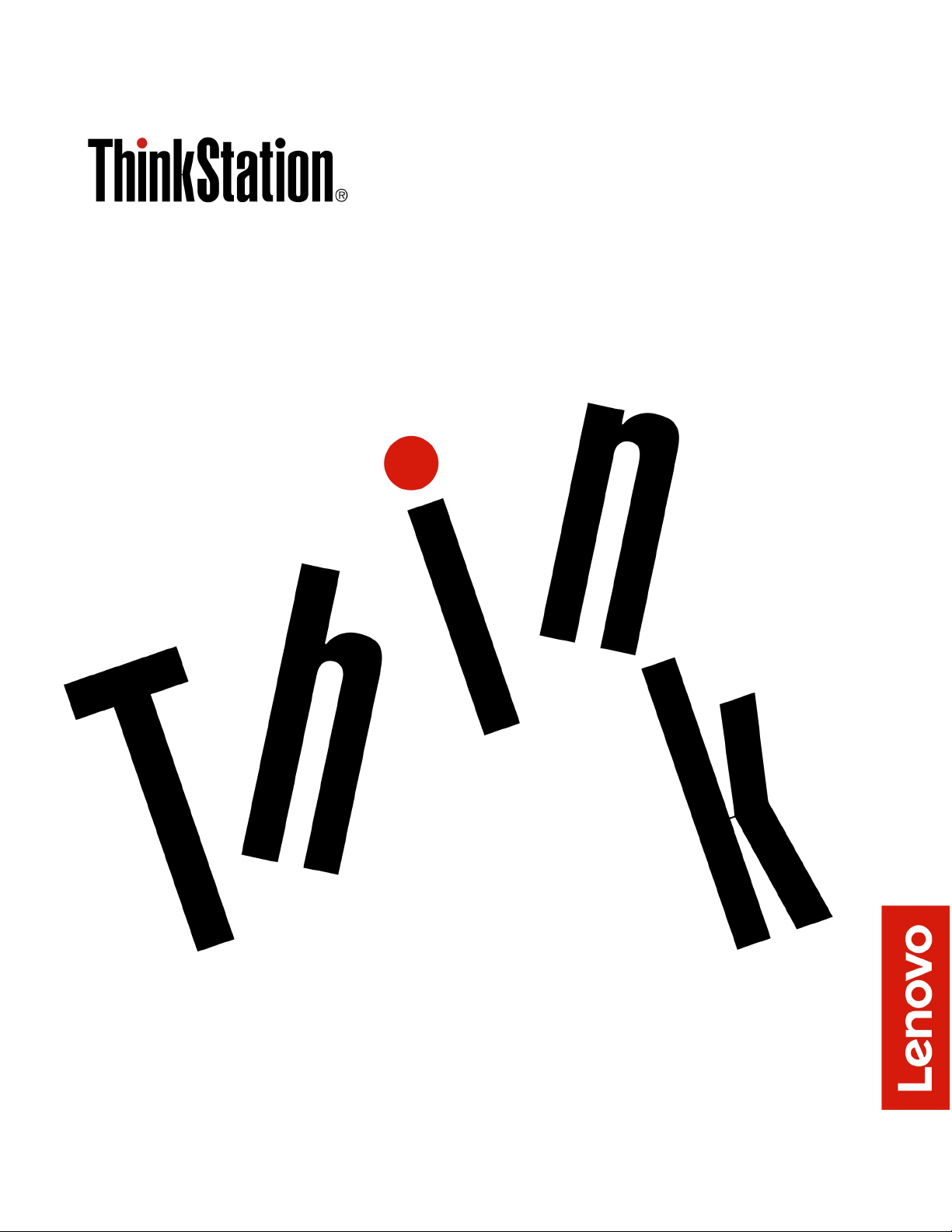
P330 – Používateľská príručka
Typy počítačov: 30C5, 30C6 a 30C9
Page 2
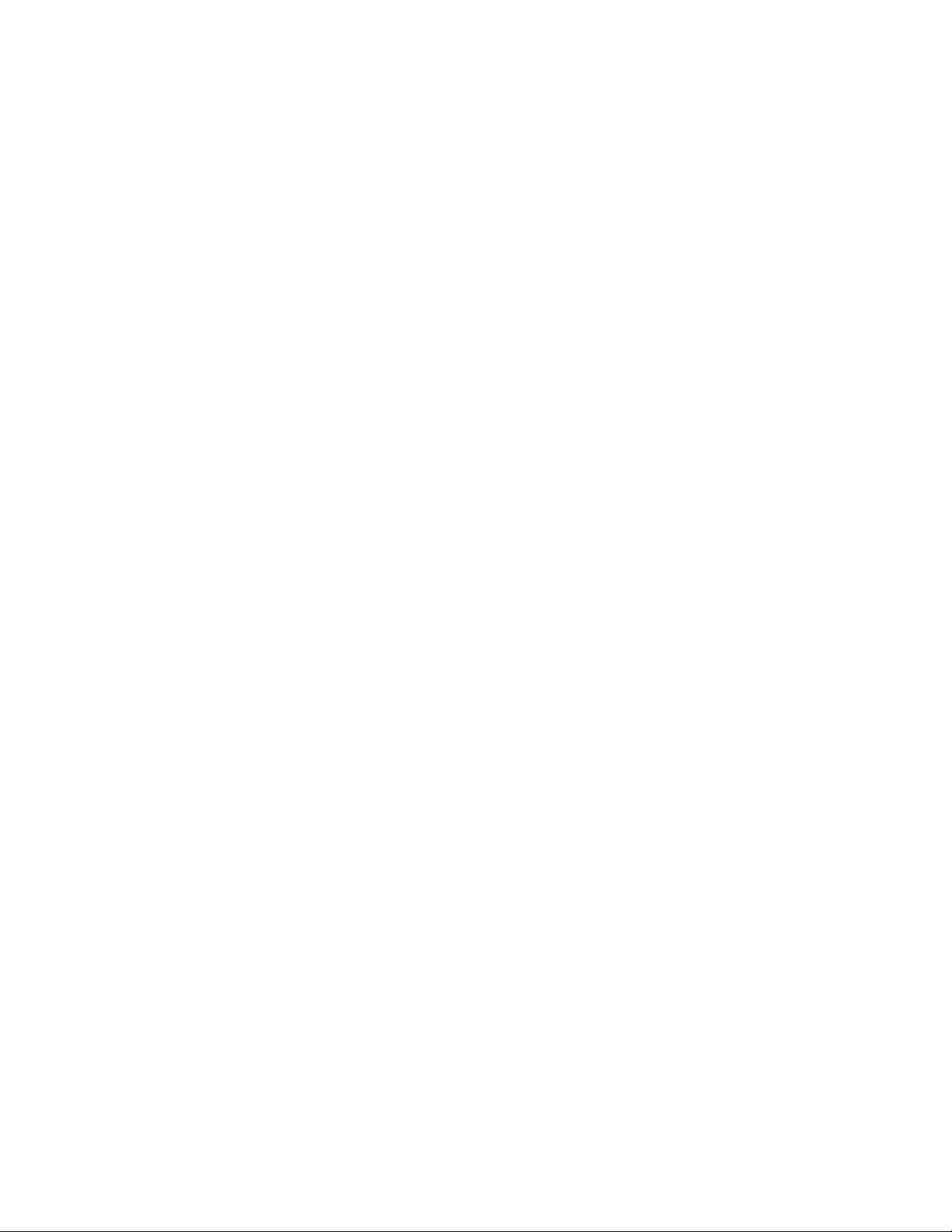
Poznámka: Pred použitím týchto informácií a produktu, pre ktorý sú určené, si najskôr pozorne
prečítajte tieto informácie „Ako prvé si prečítajte dôležité bezpečnostné informácie“ na stránke iii a
Príloha G „Poznámky“ na stránke 135.
Tretie vydanie (September 2019)
© Copyright Lenovo 2019.
VYHLÁSENIE O OBMEDZENÝCH PRÁVACH: Ak sa údaje alebo softvér dodávajú podľa zmluvy GSA (General
Services Administration), potom používanie, kopírovanie a zverejnenie podliehajú obmedzeniam definovaným v
zmluve číslo GS-35F-05925.
Page 3
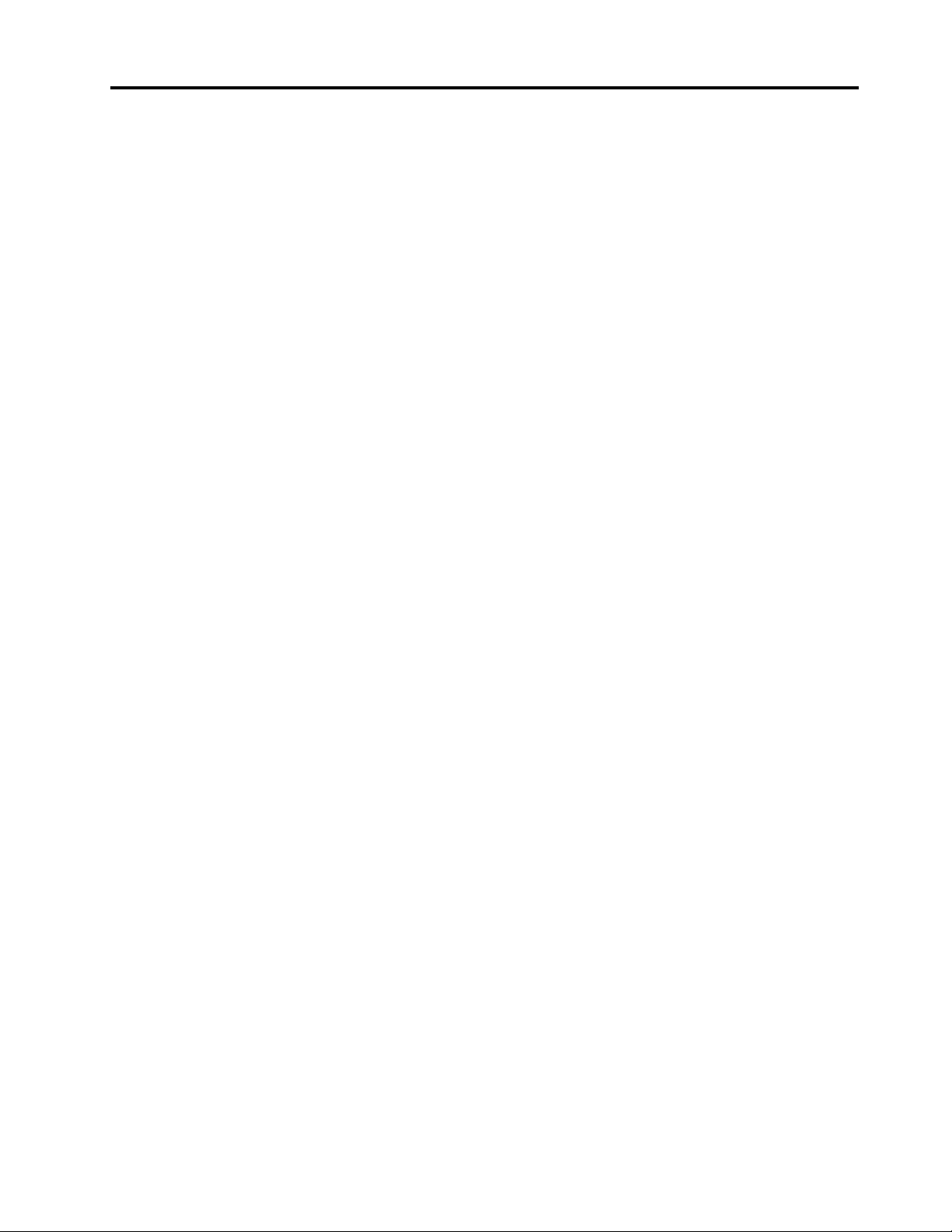
Obsah
Ako prvé si prečítajte dôležité
bezpečnostné informácie . . . . . . . . iii
Predtým ako použijete túto príručku . . . . . . . iii
Servis a aktualizácia . . . . . . . . . . . . . iii
Ochrana pred statickou elektrinou . . . . . . . . iv
Napájacie káble a napájacie adaptéry . . . . . . iv
Predlžovacie káble a súvisiace zariadenia. . . . . v
Zástrčky a zásuvky . . . . . . . . . . . . . . v
Externé zariadenia . . . . . . . . . . . . . . v
Teplo a ventilácia produktu. . . . . . . . . . . vi
Upozornenia na umiestnenie počítača . . . . . . vi
Prevádzkové prostredie . . . . . . . . . . . . vii
Vyhlásenie o laseri . . . . . . . . . . . . . . vii
Vyhlásenie o nebezpečnej energii . . . . . . . . vii
Poznámka o lítiovej gombíkovej batérii . . . . . viii
Používanie slúchadiel do uší, slúchadiel na
hlavu alebo náhlavnej súpravy . . . . . . . . viii
Čistenie a údržba. . . . . . . . . . . . . . . ix
Kapitola 1. Prehľad produktu . . . . . 1
Umiestnenie hardvéru . . . . . . . . . . . . . 1
Pohľad spredu . . . . . . . . . . . . . . 1
Pohľad zozadu . . . . . . . . . . . . . . 3
Komponenty počítača . . . . . . . . . . . 5
Dielce na systémovej doske . . . . . . . . 7
Interné ukladacie jednotky . . . . . . . . . 8
Štítok s typom a modelom počítača . . . . . 9
Komponenty počítača . . . . . . . . . . . . 10
Špecifikácie počítača . . . . . . . . . . . . 14
Programy . . . . . . . . . . . . . . . . . 14
Získanie prístupu k programu v počítači . . 14
Predstavenie programov od spoločnosti
Lenovo . . . . . . . . . . . . . . . . 15
Kapitola 2. Používanie počítača . . 17
Registrácia počítača. . . . . . . . . . . . . 17
Nastavenie hlasitosti počítača. . . . . . . . . 17
Používanie disku . . . . . . . . . . . . . . 17
Pokyny na používanie optickej jednotky. . . 17
Správne zaobchádzanie s diskami a ich
skladovanie . . . . . . . . . . . . . . 17
Prehrávanie a vyberanie disku. . . . . . . 18
Zápis na disk . . . . . . . . . . . . . 18
Pripojenie k sieti . . . . . . . . . . . . . . 19
Kapitola 3. Vy a váš počítač . . . . 21
Usporiadanie pracovného priestoru . . . . . . 21
Odlesky a osvetlenie. . . . . . . . . . . 21
Cirkulácia vzduchu . . . . . . . . . . . 21
Umiestnenie elektrických zásuviek a dĺžky
káblov. . . . . . . . . . . . . . . . . 21
Komfort . . . . . . . . . . . . . . . . 21
Informácie o zjednodušení ovládania . . . . . . 22
Čistenie počítača . . . . . . . . . . . . . . 25
Údržba . . . . . . . . . . . . . . . . . . 25
Základné tipy na údržbu . . . . . . . . . 25
Odporúčané postupy údržby . . . . . . . 25
Udržiavanie počítača v aktualizovanom
stave . . . . . . . . . . . . . . . . . 26
Premiestnenie počítača . . . . . . . . . . . 26
Kapitola 4. Zabezpečenie . . . . . . 29
Zamknutie počítača . . . . . . . . . . . . . 29
Zamknutie krytu počítača. . . . . . . . . 29
Pripojenie káblového zámku typu
Kensington . . . . . . . . . . . . . . . 30
Pripojenie káblového zámku. . . . . . . . 30
Zobrazenie a zmena nastavení zabezpečenia v
programe Setup Utility. . . . . . . . . . . . 31
Používanie hesiel a kont systému Windows . . . 31
Používanie spínača prítomnosti krytu. . . . . . 32
Používanie brán firewall . . . . . . . . . . . 32
Ochrana údajov pred vírusmi . . . . . . . . . 32
Používanie funkcie Smart USB Protection. . . . 33
Softvér Computrace Agent vo firmvéri . . . . . 33
Trusted Platform Module (TPM) . . . . . . . . 33
Kapitola 5. Rozšírená
konfigurácia . . . . . . . . . . . . . . 35
Používanie programu Setup Utility . . . . . . . 35
Spustenie programu Setup Utility . . . . . 35
Zmena zobrazovacieho jazyka programu
Setup Utility . . . . . . . . . . . . . . 35
Povolenie alebo zakázanie zariadenia. . . . 35
Zapnutie alebo vypnutie automatického
zapnutia počítača . . . . . . . . . . . . 36
Zapnutie alebo vypnutie režimu
kompatibility so stavom LPS podľa
smernice ErP. . . . . . . . . . . . . . 36
Zapnutie alebo vypnutie režimu eSATA pre
konektor SATA 4 . . . . . . . . . . . . 37
Prepínanie medzi lepším akustickým
výkonom a lepším tepelným výkonom . . . 37
Zapnutie alebo vypnutie záznamu
upozornení na teplotu do systémového
denníka . . . . . . . . . . . . . . . . 37
© Copyright Lenovo 2019 i
Page 4
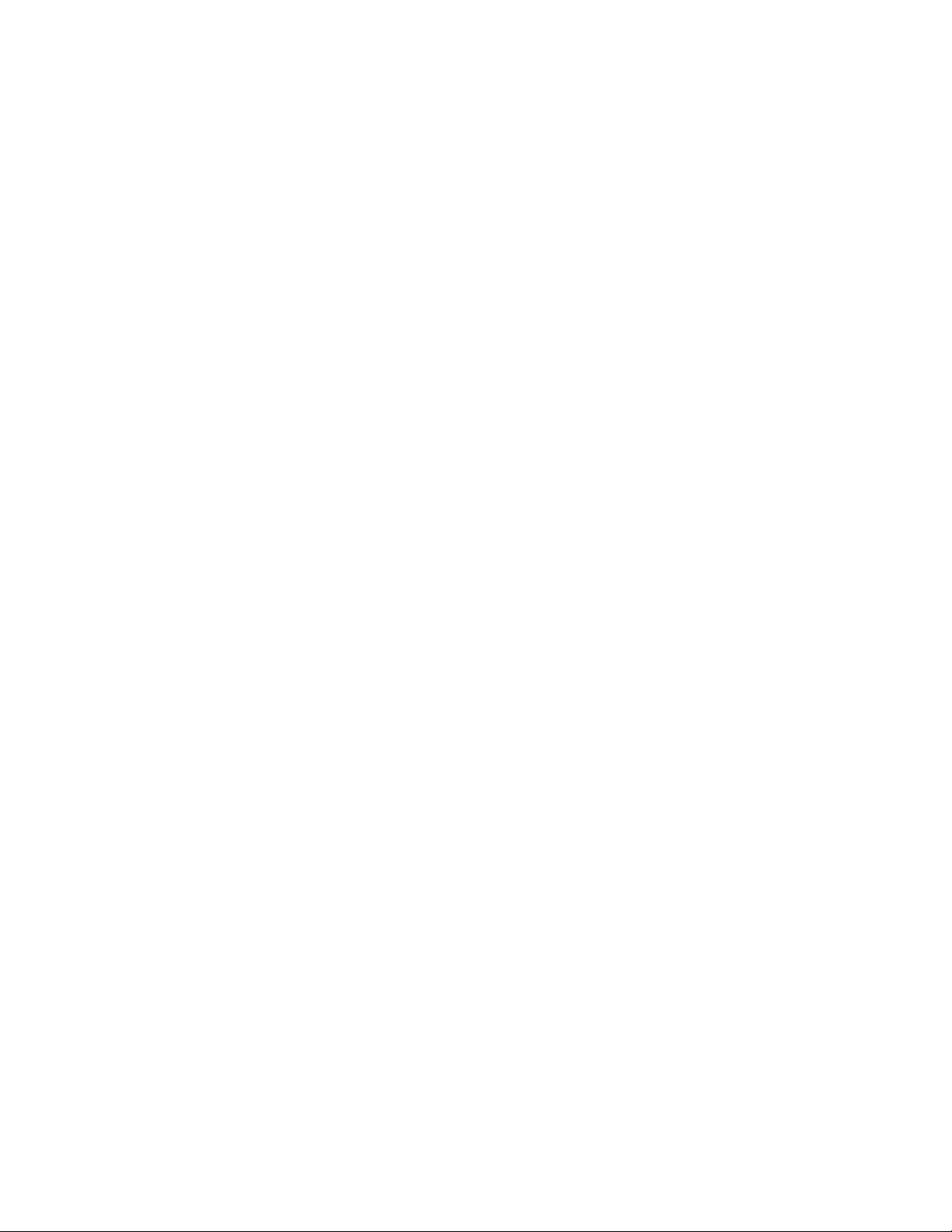
Zapnutie alebo vypnutie zisťovania zmeny
konfigurácie . . . . . . . . . . . . . . 38
Zmena nastavení systému BIOS pred
inštaláciou nového operačného systému . . 38
Používanie hesiel systému BIOS . . . . . . 39
Výber spúšťacieho zariadenia . . . . . . . 40
Ukončenie programu Setup Utility . . . . . 41
Aktualizácia a obnova systému BIOS . . . . . 41
Konfigurovanie poľa RAID . . . . . . . . . . 42
Predstavenie poľa RAID . . . . . . . . . 43
Úrovne RAID . . . . . . . . . . . . . . 43
Konfigurácia systému BIOS na povolenie
funkcie SATA RAID . . . . . . . . . . . 43
Konfigurácia zväzku RAID v režime UEFI . . 44
Konfigurácia zväzkov RAID v staršom
režime. . . . . . . . . . . . . . . . . 45
Kapitola 6. Riešenie problémov,
diagnostika a obnova . . . . . . . . . 47
Základný postup pri riešení problémov s
počítačom . . . . . . . . . . . . . . . . . 47
Riešenie problémov . . . . . . . . . . . . . 47
Problémy so spustením . . . . . . . . . 47
Problémy so zvukom . . . . . . . . . . 48
Problémy s diskami CD alebo DVD . . . . 49
Bezprostredne vzniknuté problémy . . . . . 50
Problémy s ukladacou jednotkou . . . . . 50
Problémy s ethernetovou sieťou LAN . . . . 51
Problém s bezdrôtovou sieťou LAN . . . . 52
Problémy s pripojením Bluetooth . . . . . 52
Problémy s výkonom . . . . . . . . . . 53
Problém so sériovým konektorom . . . . . 54
Problémy so zariadením USB . . . . . . . 54
Problémy so softvérom a ovládačmi . . . . 55
Diagnostika problémov. . . . . . . . . . . . 55
Informácie o obnove . . . . . . . . . . . . 56
Kapitola 7. Odstránenie hardvéru
a inštalácia . . . . . . . . . . . . . . 59
Zaobchádzanie so zariadeniami citlivými na
statickú elektrinu . . . . . . . . . . . . . . 59
Dielce vymeniteľné zákazníkom . . . . . . . . 59
Príprava počítača . . . . . . . . . . . . . . 60
Odstránenie a inštalácia hardvéru . . . . . . . 63
Externé voliteľné komponenty . . . . . . . 63
Tenká optická jednotka . . . . . . . . . 63
Karta PCIe. . . . . . . . . . . . . . . 65
Jednotka SSD M.2 . . . . . . . . . . . 67
Pamäťový modul . . . . . . . . . . . . 74
Zariadenie v pozícii Flex . . . . . . . . . 76
Ukladacia jednotka v kryte ukladacieho
zariadenia s prístupom spredu . . . . . . 79
Zariadenie v ukladacej jednotky Flex . . . . 86
Gombíková batéria . . . . . . . . . . . 91
Spínač prítomnosti krytu . . . . . . . . . 92
Zdroj napájania . . . . . . . . . . . . . 94
Ukladacia jednotka v pozícii pre ukladaciu
jednotku . . . . . . . . . . . . . . . . 95
Konzola ukladacích jednotiek typu 1 . . . . 101
Konzola ukladacích jednotiek typu 2 . . . . 108
Dokončenie výmeny dielcov . . . . . . . . . 110
Kapitola 8. Získavanie informácií,
pomoci a servisu . . . . . . . . . . . 115
Zdroje informácií . . . . . . . . . . . . . . 115
Zobrazenie používateľskej príručky v
rôznych jazykoch . . . . . . . . . . . . 115
Pomocník systému Windows . . . . . . . 115
Bezpečnosť a záruka . . . . . . . . . . 115
Webová lokalita spoločnosti Lenovo . . . . 115
Webová lokalita podpory spoločnosti
Lenovo . . . . . . . . . . . . . . . . 116
Pomoc a servis . . . . . . . . . . . . . . 116
Žiadosť o servis . . . . . . . . . . . . 116
Používanie iných služieb . . . . . . . . . 117
Nákup ďalších služieb . . . . . . . . . . 117
Príloha A. Rýchlosť systémovej
pamäte . . . . . . . . . . . . . . . . . 119
Príloha B. Dodatočné informácie
o operačnom systéme Ubuntu . . . . 121
Príloha C. Regulačné informácie
krajín a regiónov . . . . . . . . . . . 123
Príloha D. Smernica OEEZ a
informácie o recyklácii v rôznych
krajinách a regiónoch. . . . . . . . . 127
Príloha E. Smernica o obmedzení
používania určitých nebezpečných látok
(RoHS) v rôznych krajinách a
regiónoch . . . . . . . . . . . . . . . 131
Príloha F. Informácie o modeli
ENERGY STAR . . . . . . . . . . . . 133
Príloha G. Poznámky . . . . . . . . 135
Príloha H. Ochranné známky . . . . 137
ii P330 – Používateľská príručka
Page 5
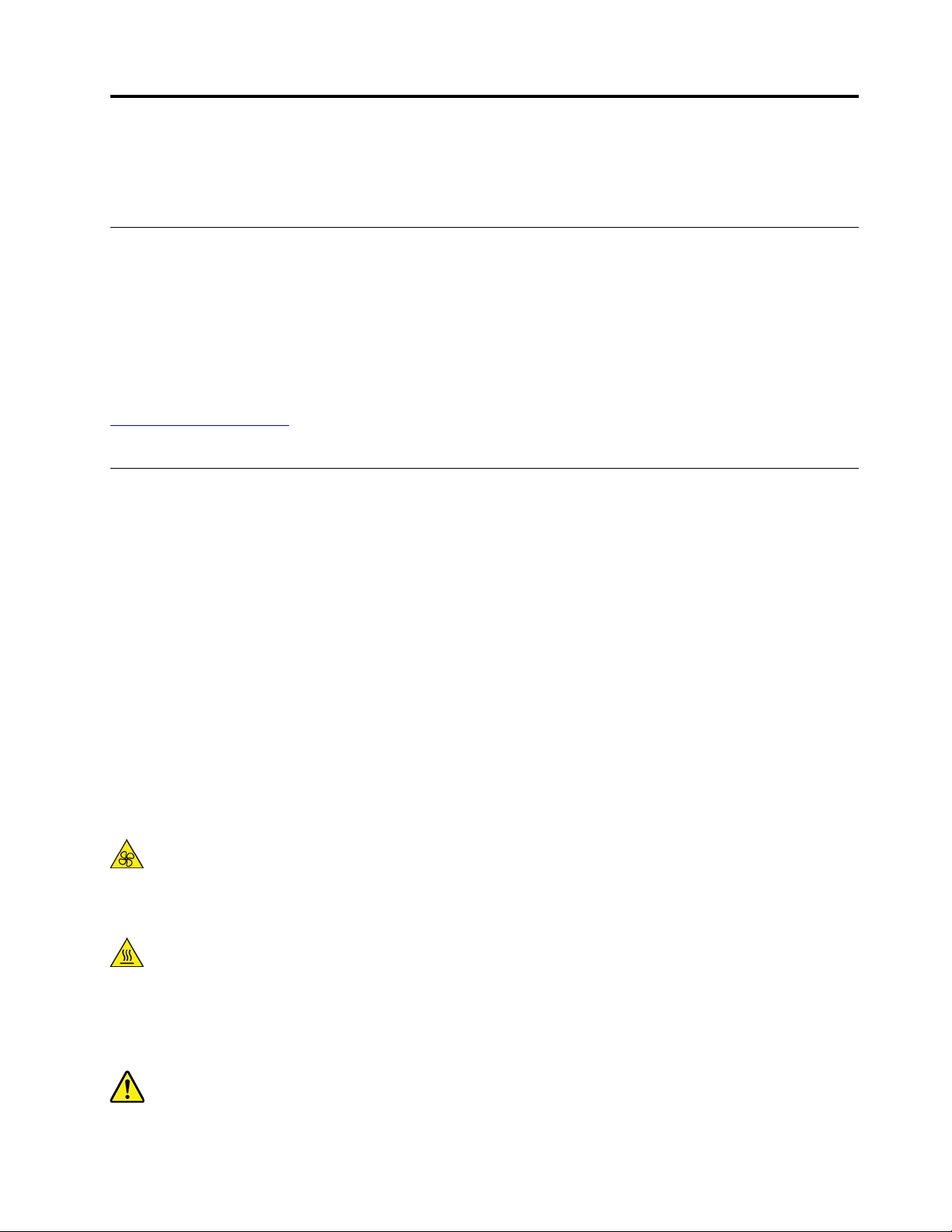
Ako prvé si prečítajte dôležité bezpečnostné informácie
Táto kapitola obsahuje informácie o bezpečnosti, s ktorými sa musíte zoznámiť.
Predtým ako použijete túto príručku
VÝSTRAHA:
Predtým ako použijete túto príručku si prečítajte všetky súvisiace bezpečnostné informácie pre
tento produkt. Prečítajte si informácie v tejto časti a bezpečnostné informácie v Príručke o
bezpečnosti a zárukách, ktorá sa dodáva s produktom. Dodržiavanie týchto bezpečnostných
pokynov znižuje riziko zranenia osôb a poškodenia produktu.
Ak už nemáte kópiu Príručky o bezpečnosti a zárukách, jej verzia vo formáte PDF (Portable
Document Format) sa nachádza na webovej lokalite technickej podpory spoločnosti Lenovo na adrese
https://support.lenovo.com. Na webovej lokalite podpory spoločnosti Lenovo môžete získať Príručku o
bezpečnosti a zárukách a túto Používateľskú príručku aj v ďalších jazykoch.
Servis a aktualizácia
Zariadenie sa nepokúšajte opravovať svojpomocne, kým na to nedostanete pokyn od Centra podpory
zákazníkov alebo z dokumentácie produktu. Na opravu produktu využívajte iba poskytovateľa servisu,
ktorý je autorizovaný na opravu príslušného produktu.
Poznámka: Niektoré dielce počítača môže inovovať alebo vymeniť zákazník. Rozšírenia sa zvyčajne
nazývajú voliteľné príslušenstvo. Dielce, ktorých výmenu je oprávnený vykonať zákazník, sa nazývajú
dielce vymeniteľné zákazníkom alebo dielce CRU. Spoločnosť Lenovo poskytuje dokumentáciu s
pokynmi na inštaláciu týchto dielcov, ak je vhodné, aby si tieto dielce vymieňali sami zákazníci. Pri
výmene alebo inštalácii dielcov musíte presne dodržať všetky pokyny. Keď indikátor napájania
signalizuje vypnutý stav, neznamená to, že v produkte je nulová úroveň napätia. Skôr ako odstránite
kryty produktu, ktorý je vybavený napájacím káblom, presvedčte sa, či je vypnutý a odpojený od
zdroja napájania. Ďalšie informácie o dielcoch CRU nájdete v časti Kapitola 7 „Odstránenie hardvéru
a inštalácia“ na stránke 59. V prípade akýchkoľvek otázok alebo pripomienok kontaktujte Centrum
podpory zákazníkov.
Aj keď sa v počítači po odpojení napájacieho kábla od zdroja napájania nenachádzajú žiadne
pohyblivé dielce, kvôli zvýšeniu vašej bezpečnosti berte na vedomie nasledujúce varovania.
VÝSTRAHA:
Dbajte na dostatočnú vzdialenosť prstov a iných častí tela od nebezpečných pohyblivých častí.
Ak dôjde k zraneniu, okamžite vyhľadajte zdravotnú pomoc.
VÝSTRAHA:
Vyhnite sa kontaktu s horúcimi súčasťami vo vnútri počítača. Počas prevádzky sa niektoré
súčasti zahrejú až na takú teplotu, že môžu spôsobiť popálenie pokožky. Skôr než otvoríte kryt
počítača, počítač vypnite, odpojte napájanie a počkajte asi 10 minút, kým komponenty
nevychladnú.
VÝSTRAHA:
© Copyright Lenovo 2019 iii
Page 6
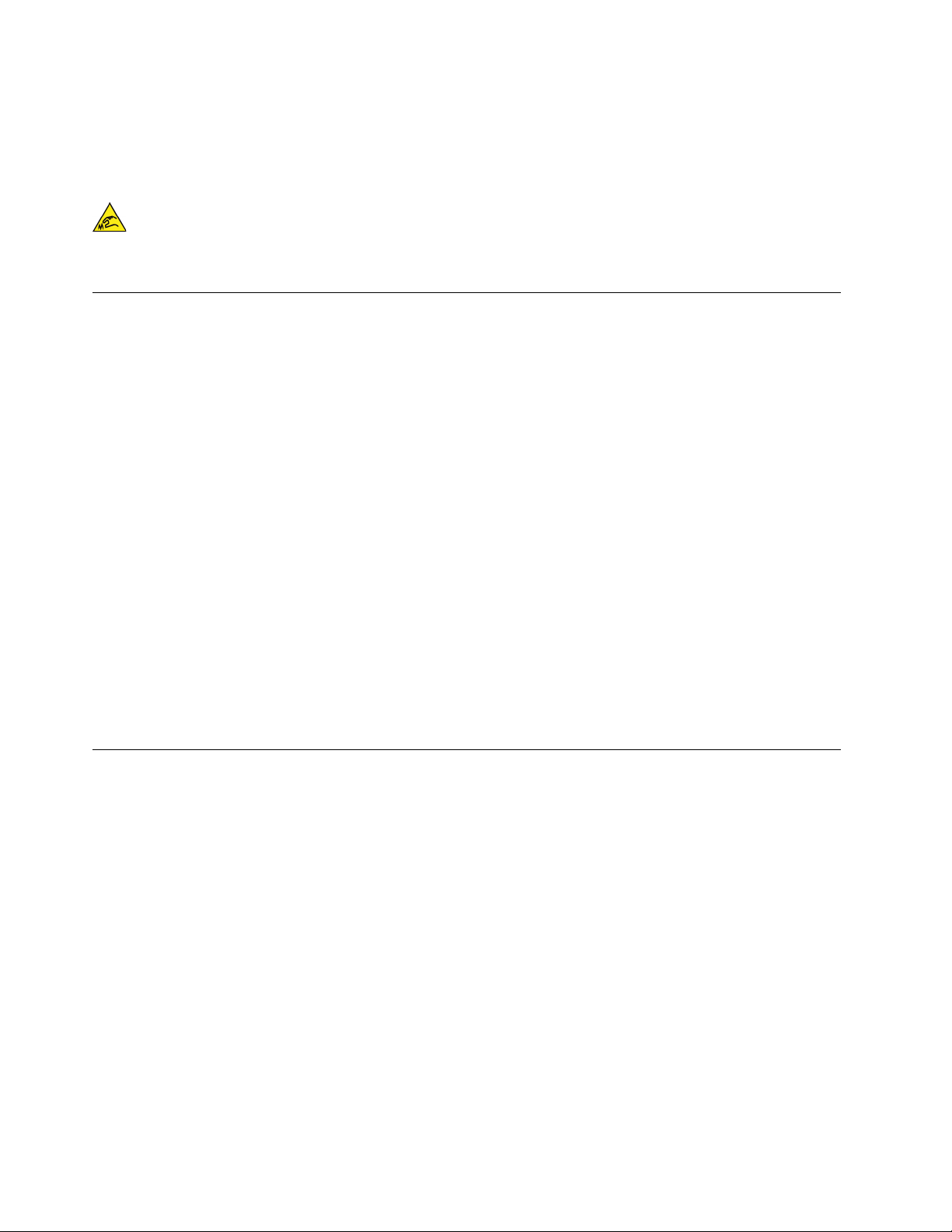
Po výmene dielca CRU najskôr namontujte ochranné kryty vrátane krytu počítača, až potom
pripojte napájanie a zapnite počítač. Tento krok je dôležitý, aby sa zabránilo nepredvídanému
elektrickému šoku či náhlemu vzniku ohňa, ku ktorým môže dôjsť za mimoriadne vzácnych
okolností.
VÝSTRAHA:
Počas výmeny dielcov CRU si dávajte pozor na ostré hrany a rohy, ktoré môžu spôsobiť
zranenie. Ak dôjde k zraneniu, okamžite vyhľadajte zdravotnú pomoc.
Ochrana pred statickou elektrinou
Hoci je statická elektrina pre človeka neškodná, môže vážne poškodiť komponenty a dielce počítača.
Nesprávne zaobchádzanie s dielcami citlivými na statickú elektrinu môže viesť k ich poškodeniu. Po
vybalení produktu alebo dielca CRU neotvárajte jeho antistatický obal, kým vám inštrukcie neprikážu
jeho inštaláciu.
Pri manipulácii so zariadeniami alebo dielcami CRU, alebo pri práci vo vnútri počítača sa riaďte
nasledujúcimi pokynmi, aby ste sa vyhli poškodeniu spôsobenému statickou elektrinou:
• Obmedzte svoj pohyb. Pohyb môže spôsobiť vznik statickej elektriny vo vašom okolí.
• S komponentmi počítača zaobchádzajte vždy opatrne. Adaptéry, pamäťové moduly a plošné spoje
držte vždy za okraje. Nikdy sa nedotýkajte nechránených obvodov.
• Zabráňte iným, aby sa dotýkali komponentov počítača.
• Skôr ako nainštalujete komponent alebo dielec CRU citlivý na statickú elektrinu, dotknite sa
antistatickým ochranným obalom produktu kovového krytu rozširujúceho slotu alebo iného
nenatretého kovového povrchu na počítači aspoň na dve sekundy. Zníži sa tým statická elektrina
na obale a na vašom tele.
• Ak je to možné, dielec citlivý na statickú elektrinu vyberte z antistatického obalu a nainštalujte ho
bez toho, aby ste ho položili. Ak to nie je možné, položte antistatický ochranný obal na hladkú,
rovnú plochu a položte tento dielec na antistatický ochranný obal.
• Neklaďte tento dielec na kryt počítača ani na inú kovovú plochu.
Napájacie káble a napájacie adaptéry
Používajte len napájacie káble a adaptéry dodávané výrobcom produktu. Napájací kábel nepoužívajte
s inými zariadeniami.
Používajte len napájacie káble vyhovujúce bezpečnostným normám. V Nemecku použite typ H05VV-F,
3G, 0,75 mm
Nikdy neomotávajte napájací kábel okolo napájacieho adaptéra ani iného objektu. Môže to spôsobiť
prasknutie alebo zvlnenie kábla. a tým zníženie bezpečnosti.
Napájacie káble umiestnite tak, aby sa po nich nechodilo, aby nehrozilo riziko zakopnutia o tieto
káble a aby neboli pritlačené inými objektmi.
Napájacie káble a zdroje chráňte pred tekutinami. Nenechávajte napríklad napájací kábel ani adaptér
v blízkosti umývadla, vane, toalety ani na dlážke, ktorá je čistená tekutými čistiacimi prostriedkami.
Tekutiny môžu zapríčiniť skrat, hlavne ak bol napájací kábel alebo adaptér poškodený nesprávnym
používaním. Tekutiny môžu tiež zapríčiniť postupnú koróziu koncovky napájacieho kábla alebo
koncovky konektora napájacieho adaptéra, ktorá môže spôsobiť prehriatie.
iv
P330 – Používateľská príručka
2
alebo lepší. V iných krajinách použite obdobné typy.
Page 7
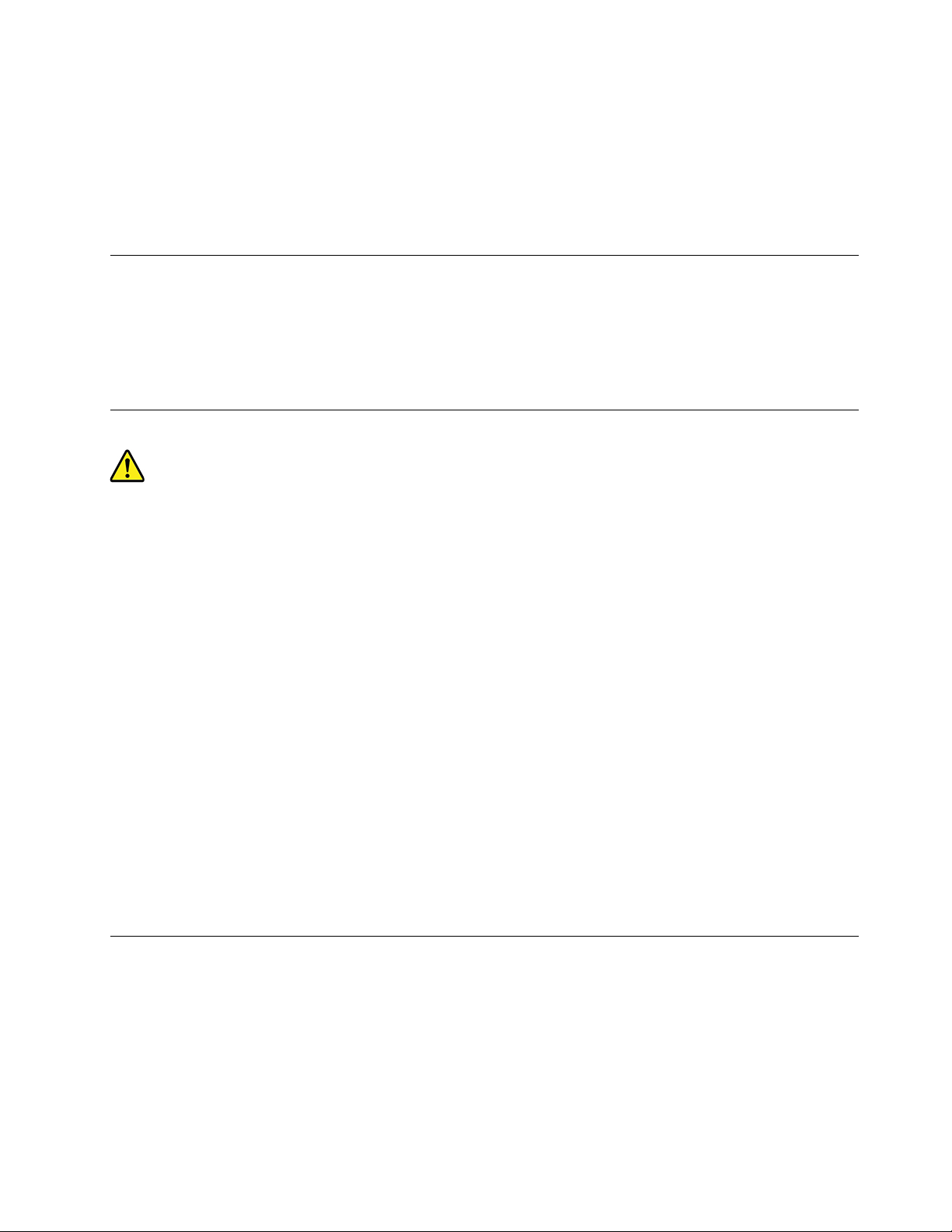
Skontrolujte, či sú všetky konektory napájacieho kábla bezpečne a pevne zapojené.
Nepoužívajte napájacie adaptéry, ktoré nesú znaky korózie na kolíkoch vstupu napájania alebo znaky
prehriatia (napríklad deformovaný plast) na vstupe napájania alebo iných častiach adaptéra.
Nepoužívajte žiadne napájacie káble, ktorých koncovky sú poškodené koróziou alebo prehriatím, a ani
žiadne inak poškodené káble.
Predlžovacie káble a súvisiace zariadenia
Uistite sa, že predlžovacie káble, odrušovače, neprerušiteľné zdroje napájania a zásuvky, ktoré
používate, spĺňajú elektrické požiadavky produktu. Nikdy nevystavujte tieto zariadenia nadmernému
zaťaženiu. Ak používate predlžovacie káble s viacerými zásuvkami, zaťaženie by nemalo prekročiť
vstupnú hodnotu pre tento kábel. Ďalšie informácie o zaťažiteľnosti, napäťových požiadavkách a
vstupnom výkone vám poskytne elektrikár.
Zástrčky a zásuvky
Ak je zásuvka, ktorú chcete použiť na zapojenie počítača do elektrickej siete, poškodená alebo
skorodovaná, dajte ju vymeniť kvalifikovaným elektrikárom.
Neohýbajte ani neupravujte zástrčku. Ak je zástrčka poškodená, získajte od výrobcu jej náhradu.
K elektrickej zásuvke nepripájajte iné domáce ani komerčné zariadenia s vysokým príkonom.
Nestabilné napätie by mohlo poškodiť počítač, údaje alebo pripojené zariadenia.
Niektoré produkty sú vybavené trojžilovou zástrčkou. Táto zástrčka je určená na použitie len s
uzemnenou elektrickou zásuvkou. Je to bezpečnostná vlastnosť. Nerušte túto bezpečnostnú vlastnosť
pokusom o zasunutie zástrčky do neuzemnenej zásuvky. Ak nemôžete zasunúť zástrčku do zásuvky,
kontaktujte elektrikára a požiadajte o vhodný adaptér do zásuvky alebo o výmenu zásuvky za takú,
ktorá umožňuje túto bezpečnostnú vlastnosť. Nikdy nepreťažujte elektrickú zásuvku. Celkové zaťaženie
systému by nemalo prekročiť 80 percent hodnoty vetvy elektrického obvodu. Ďalšie informácie o
zaťažiteľnosti a menovitom výkone vetvy obvodu vám poskytne elektrikár.
Uistite sa, že elektrická zásuvka, ktorú používate, je správne zapojená, ľahko dostupná a nachádza
sa v blízkosti zariadenia. Napájacie káble by nemali byť napnuté.
Skontrolujte, či elektrická zásuvka poskytuje správne napätie a prúd pre produkt, ktorý inštalujete.
Pri pripájaní a odpájaní zariadenia od elektrickej zásuvky postupujte opatrne.
Externé zariadenia
Nepripájajte ani neodpájajte žiadne káble externých zariadení iné ako USB (Universal Serial Bus), keď
je počítač zapnutý, pretože by ste mohli poškodiť počítač. Pred odpojením externých zariadení
počkajte po vypnutí počítača minimálne päť sekúnd, aby ste predišli poškodeniu pripojených
zariadení.
© Copyright Lenovo 2019 v
Page 8
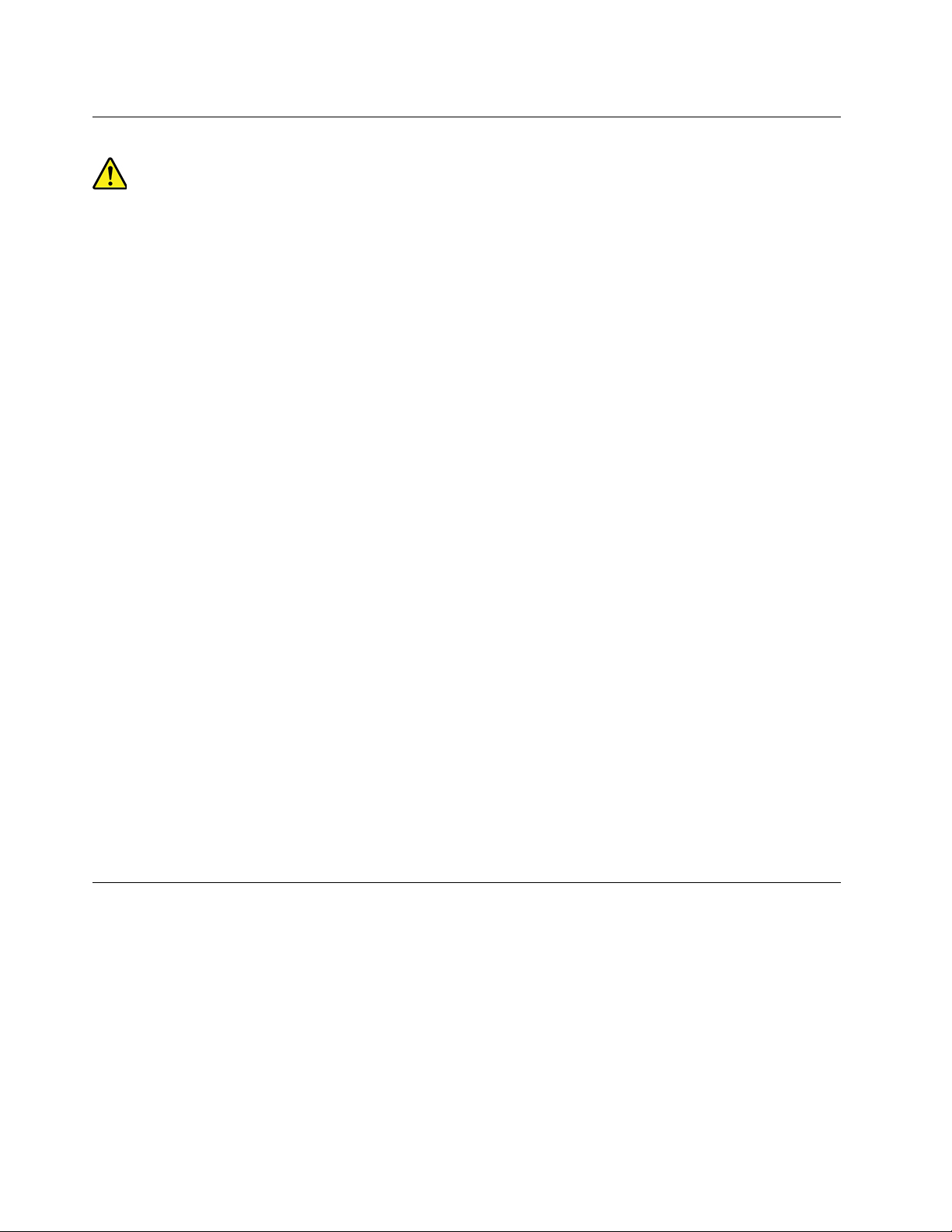
Teplo a ventilácia produktu
Zapnuté počítače, napájacie adaptéry a prídavné zariadenia produkujú teplo. Teplo sa produkuje aj
pri nabíjaní batérií. Preto vždy dodržiavajte tieto bezpečnostné opatrenia:
• Nenechávajte počítač, napájací adaptér ani pripojené zariadenia v kontakte s vaším telom po dlhší
čas, keď sú v prevádzke alebo keď sa nabíja batéria. Počítač, napájací adaptér a pripojené
zariadenia produkujú teplo aj počas normálnej prevádzky. Dlhší kontakt s telom by mohol spôsobiť
nepohodlie alebo až popálenie pokožky.
• V blízkosti horľavých materiálov a v prostredí s rizikom výbuchu nenabíjajte batériu počítača a
nepoužívajte počítač, napájací adaptér ani príslušenstvo počítača.
• Ventilačné otvory, ventilátory alebo chladiče produktu slúžia na zabezpečenie jeho bezpečnosti,
komfortu používania a spoľahlivého fungovania. Umiestnením produktu na posteľ, pohovku, koberec
alebo iný mäkký povrch by sa tieto komponenty mohli zablokovať. Tieto časti nikdy nezakrývajte a
neblokujte.
Aspoň raz za tri mesiace počítač skontrolujte, či sa v ňom nenahromadilo neprimerané množstvo
prachu. Pred kontrolou vypnite počítač a odpojte napájací kábel od elektrickej zásuvky. Potom
odstráňte prach z vetracích otvorov a prieduchov. Ďalej skontrolujte a vyčistite celé vnútro počítača
vrátane lopatiek chladiča, vetracích otvorov zdroja napájania a ventilátorov. Pred otvorením krytu
počítač vždy vypnite a odpojte od elektrickej siete. Ak je to možné, nepoužívajte počítač vo
vzdialenosti menšej ako 60 cm od miest so zvýšeným pohybom ľudí. Ak musíte počítač používať v
prostredí so zvýšeným pohybom ľudí, vykonávajte jeho kontrolu a čistenie častejšie.
Kvôli vlastnej bezpečnosti a kvôli udržaniu optimálneho výkonu počítača vždy dodržiavajte tieto
pokyny:
• Keď je počítač pripojený k zdroju napájania, neotvárajte jeho kryt.
• Pravidelne kontrolujte, či nie je vonkajšok počítača znečistený od prachu.
• Odstraňujte prach z vetracích otvorov a otvorov v ráme. V prašnom prostredí alebo v priestore so
zvýšeným pohybom osôb je potrebné častejšie čistenie počítača.
• Nezakrývajte ani inak neblokujte ventilačné otvory.
• Počítač nepoužívajte umiestnený v žiadnom nábytku, pretože by to mohlo zvýšiť riziko prehriatia.
• Teplota vzduchu prúdiaceho do počítača by nemala presahovať 35 °C.
• Neinštalujte zariadenia na filtrovanie vzduchu. Mohli by mať nepriaznivý vplyv na správne chladenie.
Upozornenia na umiestnenie počítača
Nevhodné umiestnenie počítača môže spôsobiť zranenie detí.
• Počítač umiestnite na stabilný nízky alebo ukotvený nábytok.
• Počítač neukladajte na okraj nábytku.
• Káble počítača držte mimo dosahu detí.
• Niektoré predmety, ako napríklad hračky, môžu upútať pozornosť detí. Takéto predmety držte ďalej
od počítača.
Dozerajte na deti v miestnostiach, v ktorých nie je možné dodržať všetky tieto bezpečnostné
opatrenia.
vi
P330 – Používateľská príručka
Page 9
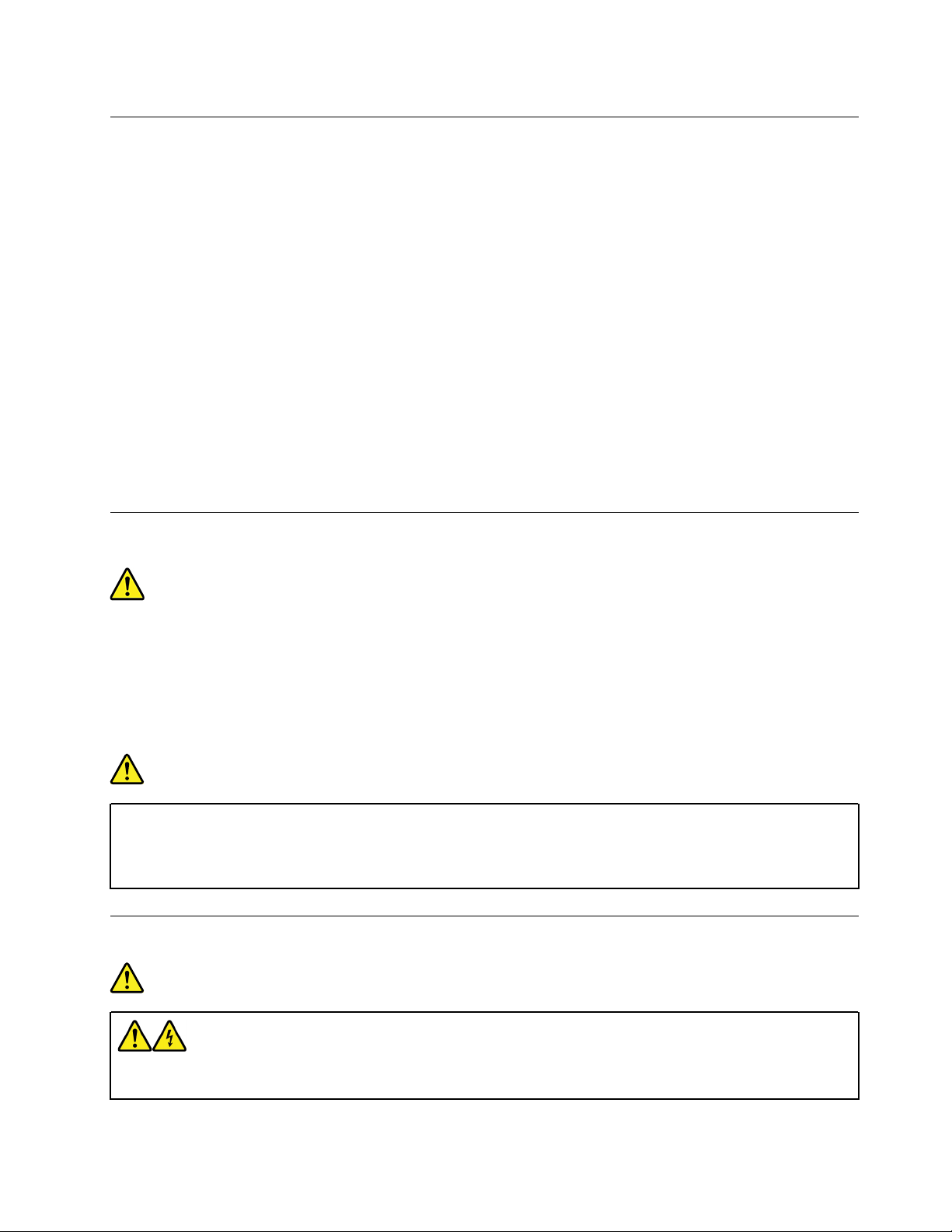
Prevádzkové prostredie
Optimálne prostredie na používanie počítača je 10 °C – 35 °C s vlhkosťou v rozsahu 35 % až 80
%. Ak je počítač uložený alebo premiestňovaný pri teplote nižšej ako 10 °C, pred zapnutím ho
nechajte pomaly zohriať na optimálnu prevádzkovú teplotu 10 °C – 35 °C. Tento proces môže v
extrémnom prípade trvať aj dve hodiny. Ak počítač pred používaním nezohrejete na optimálnu
prevádzkovú teplotu, môže to mať za následok neopraviteľné poškodenie vášho počítača.
Ak je to možné, počítač umiestnite do dobre vetranej a suchej miestnosti mimo priameho dosahu
slnečných lúčov.
Elektrické zariadenia, ako sú napríklad elektrický ventilátor, rádio, reproduktory s vysokým výkonom,
klimatizačné jednotky a mikrovlnné rúry, neumiestňujte do blízkosti počítača, pretože silné magnetické
polia generované týmito zariadeniami by mohli poškodiť monitor a údaje na ukladacej jednotke.
Na počítač a iné pripojené zariadenia ani vedľa nich neukladajte žiadne nápoje. Vyliata tekutina môže
v počítači alebo pripojenom zariadení zapríčiniť skrat alebo iné poškodenie.
Nad klávesnicou počítača nejedzte a nefajčite. Čiastočky padajúce do klávesnice môžu spôsobiť jej
poškodenie.
Vyhlásenie o laseri
VÝSTRAHA:
Ak máte nainštalované laserové produkty (ako sú jednotky CD-ROM, jednotky DVD, optické
zariadenia alebo vysielače), dodržujte nasledujúce pokyny:
• Neodstraňujte kryty. Odstránením krytu laserového produktu sa môžete vystaviť
nebezpečnému laserovému žiareniu. Zariadenie neobsahuje žiadne opraviteľné dielce.
• Používanie ovládacích prvkov alebo nastavení, prípadne vykonávanie iných ako tu uvedených
postupov, môže viesť k ožiareniu nebezpečným žiarením.
NEBEZPEČENSTVO
Niektoré laserové produkty obsahujú vstavanú laserovú diódu triedy 3A alebo 3B. Prečítajte si
nasledujúce upozornenie:
Nebezpečenstvo laserového žiarenia pri otvorení. Nepozerajte sa do lúča, nepozorujte ho
priamo optickými prístrojmi a vyhnite sa priamemu ožiareniu týmto lúčom.
Vyhlásenie o nebezpečnej energii
NEBEZPEČENSTVO
Predtým než odstránite kryt počítača alebo akúkoľvek časť, na ktorej je pripevnený štítok
uvedený vyššie, odpojte od elektrických zásuviek všetky napájacie káble.
© Copyright Lenovo 2019 vii
Page 10
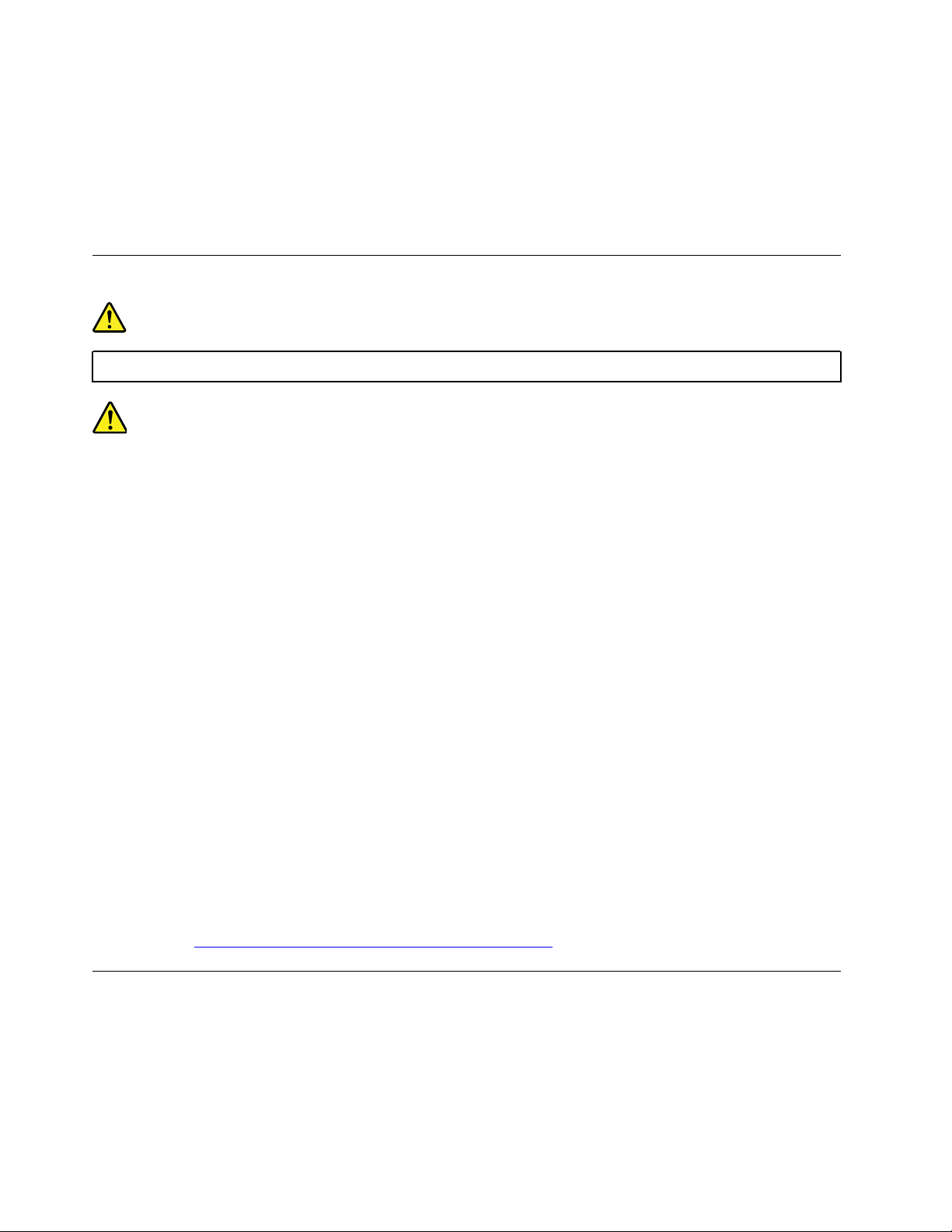
NEROZOBERAJTE diely, na ktorých je pripevnený štítok uvedený vyššie. V týchto komponentoch sa
nenachádzajú žiadne opraviteľné dielce.
Produkt je navrhnutý na bezpečné používanie. Vnútri každého komponentu, na ktorom je tento štítok,
sú však nebezpečné úrovne napätia, prúdu a energie. Rozoberanie týchto komponentov môže
spôsobiť vznik ohňa alebo dokonca usmrtenie. Ak máte podozrenie, že niektorý z týchto dielcov
nefunguje správne, obráťte sa na servisného technika.
Poznámka o lítiovej gombíkovej batérii
NEBEZPEČENSTVO
Pri nesprávnom spôsobe výmeny batérie hrozí nebezpečenstvo výbuchu.
Pri výmene lítiovej gombíkovej batérie použite iba rovnaký alebo ekvivalentný typ batérie, ktorý
odporúča výrobca. Batéria obsahuje lítium a môže vybuchnúť, ak nie je správne používaná alebo
zneškodnená. Prehltnutie lítiovej gombíkovej batérie môže spôsobiť dusenie alebo vážne vnútorné
popáleniny už do dvoch hodín od prehltnutia, čo môže mať za následok smrť.
Uchovávajte batérie mimo dosahu detí. Ak dôjde k prehltnutiu lítiovej gombíkovej batérie alebo jej
vsunutiu do telesného otvoru, okamžite vyhľadajte lekársku pomoc.
Batériu v žiadnom prípade:
• Nehádžte a neponárajte do vody
• Nezohrievajte na viac ako 100 °C
• Neopravujte ani nerozoberajte
• Neponechávajte v prostredí s mimoriadne nízkym tlakom vzduchu
• Neponechávajte v prostredí s veľmi vysokou teplotou
• Nestláčajte, neprepichujte, nerozrezávajte ani nepáľte
Pri likvidácii batérie postupujte podľa miestnych nariadení a predpisov.
Nasledujúce vyhlásenie sa týka používateľov v štáte Kalifornia, USA.
Informácie o chloristane pre Kaliforniu:
Produkty obsahujúce batérie s lítiovými článkami (oxid manganičitý) môžu obsahovať chloristan.
Obsahuje chloristan – môže sa vyžadovať špeciálne zaobchádzanie. Pozrite si informácie uvedené
na adrese
https://www.dtsc.ca.gov/hazardouswaste/perchlorate/.
Používanie slúchadiel do uší, slúchadiel na hlavu alebo náhlavnej súpravy
• Ak počítač obsahuje konektor slúchadiel aj konektor zvukového výstupu, pre slúchadlá do uší,
viii
P330 – Používateľská príručka
Page 11
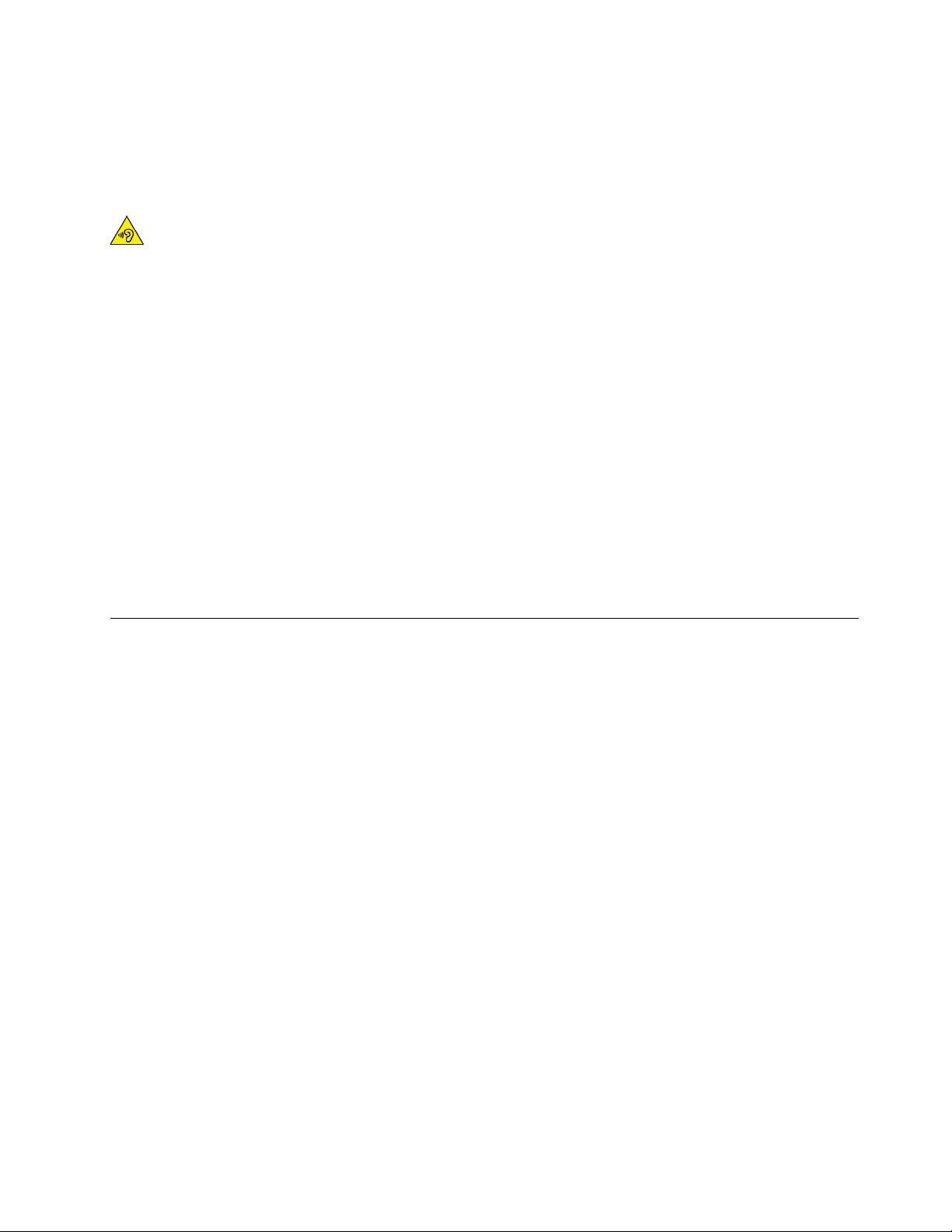
slúchadlá na hlavu alebo náhlavnú súpravu vždy používajte konektor slúchadiel. Konektor
slúchadiel však nepodporuje mikrofón náhlavnej súpravy.
• Ak počítač obsahuje konektor pre náhlavnú súpravu aj konektor zvukového výstupu, pre slúchadlá
do uší, slúchadlá na hlavu alebo náhlavnú súpravu vždy používajte konektor pre náhlavnú súpravu.
VÝSTRAHA:
Príliš silný zvukový tlak zo slúchadiel do uší alebo slúchadiel na hlavu môže spôsobiť
poškodenie sluchu. Nastavenie ekvalizéra na maximálne hodnoty zvýši výstupné napätie
slúchadiel do uší alebo slúchadiel na hlavu a úroveň zvukového tlaku. V záujme ochrany sluchu
preto nastavte ekvalizér na vhodnú úroveň.
Neprimerané dlhodobé používanie slúchadiel pri vysokej úrovni hlasitosti môže byť nebezpečné, ak
výstup konektora slúchadiel nevyhovuje špecifikáciám normy EN 50332-2. Výstupný konektor
slúchadiel, nachádzajúci sa na počítači, vyhovuje norme EN 50332-2, podklauzule 7. Táto norma
obmedzuje maximálne výstupné napätie počítača Wide Band True RMS na 150 mV. Na ochranu pred
poškodením sluchu si zistite, či vami používané slúchadlá na hlavu alebo slúchadlá do uší vyhovujú
norme EN 50332-2 (obmedzenia klauzuly 7) alebo charakteristickému napätiu Wide Band 75 mV.
Používanie slúchadiel, ktoré nevyhovujú norme EN 50332-2, môže byť nebezpečné kvôli nadmerným
úrovniam akustického tlaku.
Ak bol počítač Lenovo dodaný s náhlavnou súpravou alebo slúchadlami, kombinácia náhlavnej
súpravy alebo slúchadiel a počítača vyhovuje špecifikáciám normy EN 50332-1. Ak chcete použiť iné
slúchadlá na hlavu alebo slúchadlá do uší, skontrolujte, či vyhovujú norme EN 50332-1 (hraničné
hodnoty podľa klauzuly 6.5). Používanie slúchadiel, ktoré nevyhovujú norme EN 50332-1, môže byť
nebezpečné kvôli nadmerným úrovniam akustického tlaku.
Čistenie a údržba
Udržujte váš počítač a pracovný priestor v čistote. Pred čistením počítač vypnite a odpojte napájací
kábel. Priamo na počítač nenanášajte žiadny tekutý čistiaci prostriedok a na čistenie nepoužívajte
žiadne horľavé čistiace prostriedky. Čistiaci prostriedok naneste na jemnú handričku a ňou potom
utrite povrch počítača.
© Copyright Lenovo 2019 ix
Page 12
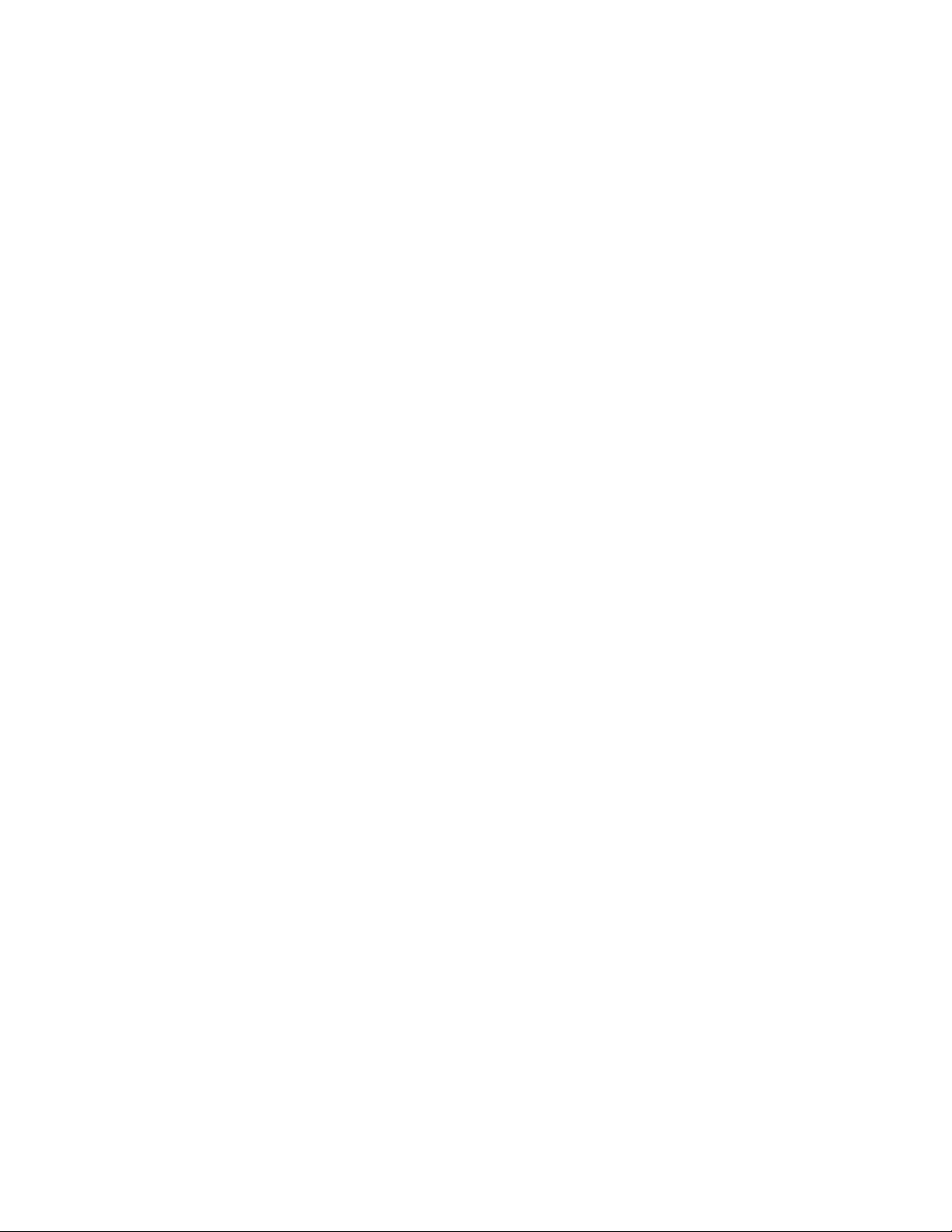
x P330 – Používateľská príručka
Page 13
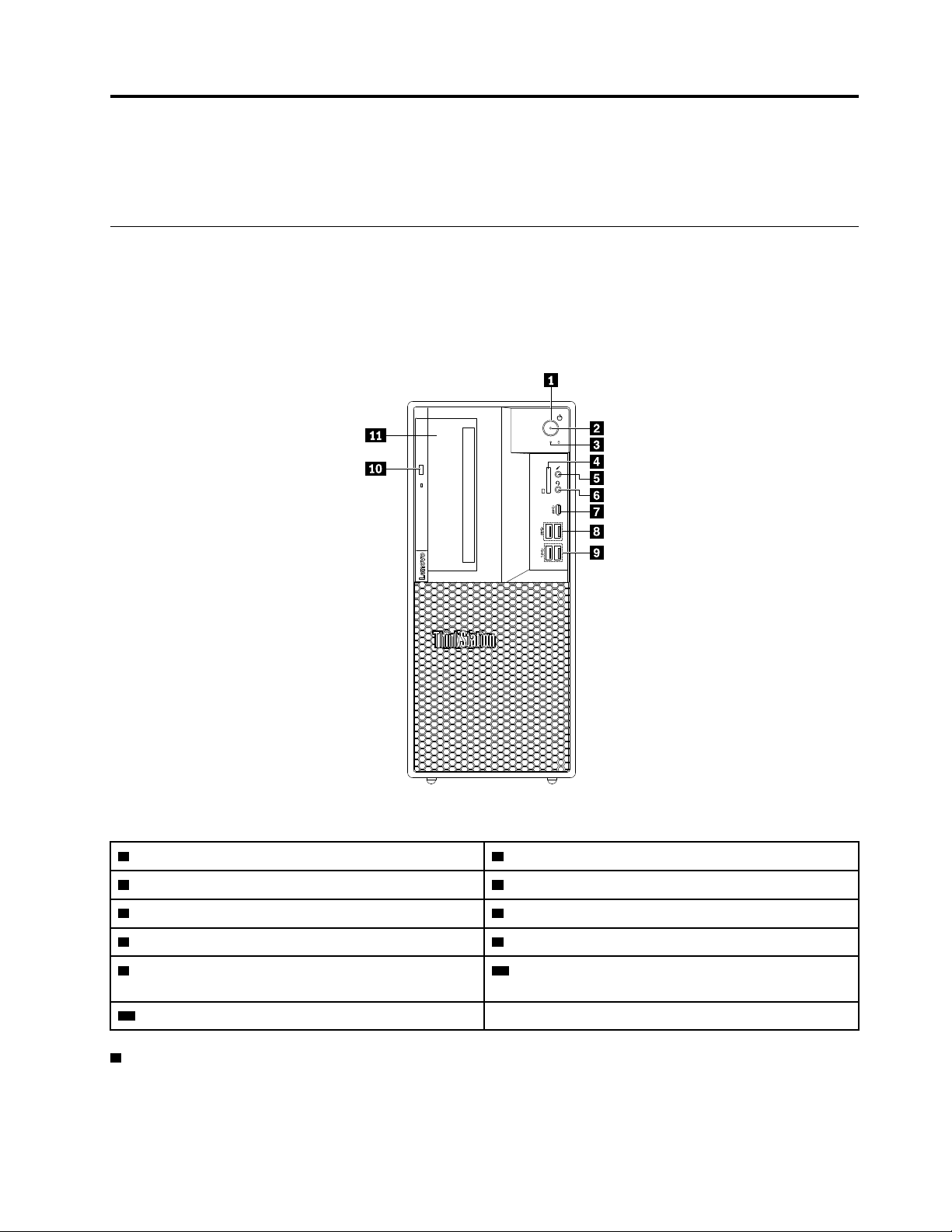
Kapitola 1. Prehľad produktu
Táto kapitola obsahuje základné informácie, ktoré vás oboznámia s počítačom.
Umiestnenie hardvéru
Táto časť obsahuje informácie o umiestnení hardvéru počítača.
Pohľad spredu
Poznámka: Hardvér počítača sa môže od obrázka mierne líšiť.
Obrázok 1. Predné konektory, ovládacie prvky a indikátory
1 Vypínač napájania 2 Indikátor napájania
3 Indikátor aktivity ukladacej jednotky 4 Slot karty SD (k dispozícii pri niektorých modeloch)
5 Konektor pre mikrofón 6 Konektor pre náhlavnú súpravu
7 Konektor USB-C 8 Konektory USB 3.1 Gen 1 (2)
9 Konektory USB 3.1 Gen 2 (2) 10 Tlačidlo vysunutia tenkej optickej jednotky (k
dispozícii pri niektorých modeloch)
11 Pozícia Flex (k dispozícii pri niektorých modeloch)
1 Tlačidlo napájania
Stlačením tlačidla napájania zapnite počítač. Ak počítač nereaguje, môžete ho vypnúť stlačením a
podržaním tlačidla napájania najmenej na štyri sekundy.
© Copyright Lenovo 2019 1
Page 14
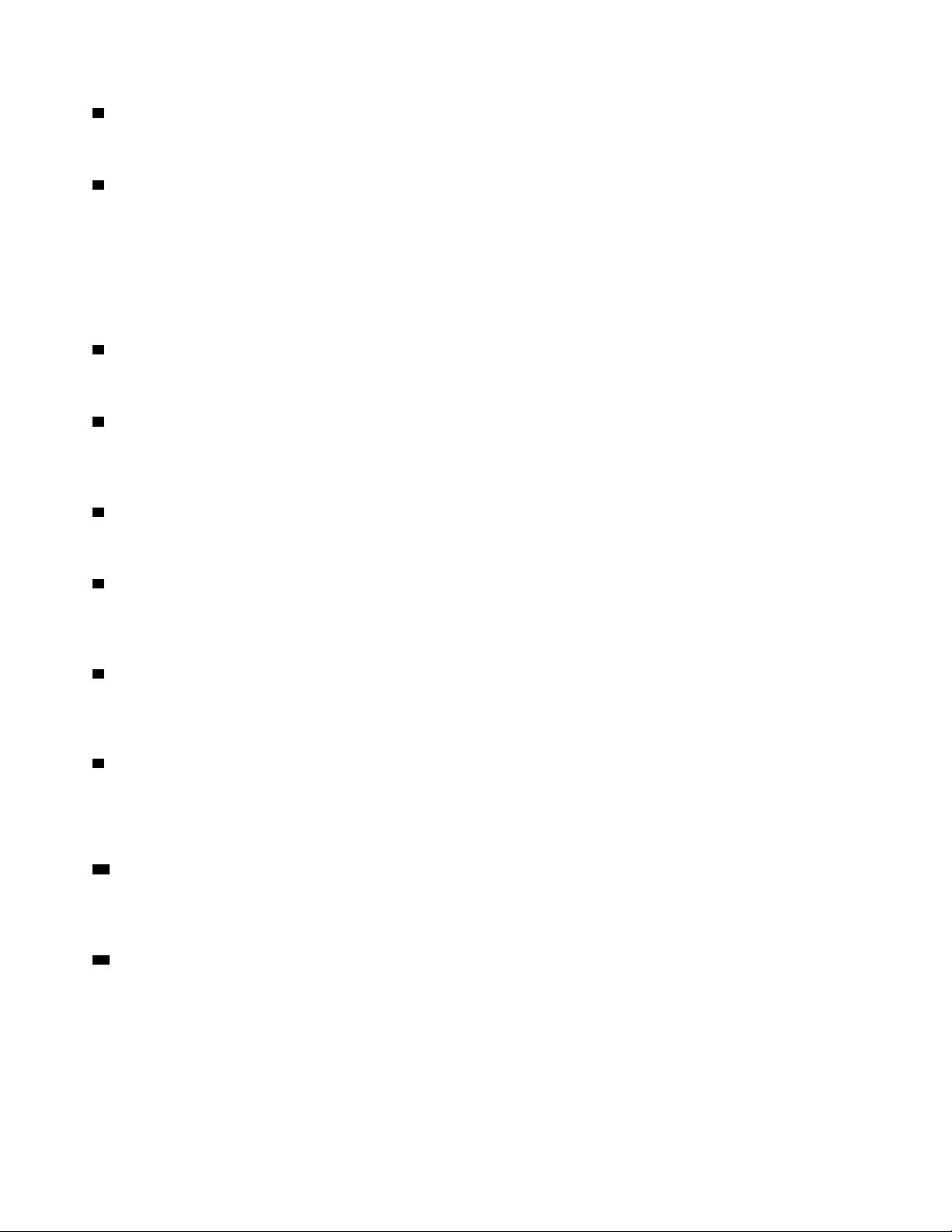
2 Indikátor napájania
Keď indikátor napájania svieti, počítač je zapnutý.
3 Indikátor aktivity ukladacej jednotky
Tento indikátor zobrazuje stav interných ukladacích jednotiek (ako sú napríklad jednotky pevného
disku alebo jednotky SSD).
Svieti: Ukladacie jednotky sú aktívne a prenášajú sa údaje.
Nesvieti (keď je počítač zapnutý): Ukladacie jednotky sa nepoužívajú alebo sa neprenášajú údaje.
4 Slot karty SD (k dispozícii pri niektorých modeloch)
V niektorých modeloch počítačov je nainštalovaná karta SD.
5 Konektor pre mikrofón
Tento konektor použite na pripojenie mikrofónu k počítaču, ak chcete zaznamenávať zvuk alebo
používať softvér na rozpoznávanie reči.
6 Konektor pre náhlavnú súpravu
Tento konektor slúži na pripojenie náhlavnej súpravy k počítaču.
7 Konektor USB-C
Konektor USB-C podporuje štandard USB Type-C™. Po pripojení vhodného kábla USB-C, môžete
tento konektor použiť na prenos údajov alebo nabíjanie zariadenia.
8 Konektory USB 3.1 Gen 1 (2)
Slúži na pripojenie zariadení kompatibilných s rozhraním USB, ako je napríklad klávesnica USB, myš
USB, ukladacie zariadenie USB alebo tlačiareň USB.
9 Konektory USB 3.1 Gen 2 (2)
Konektor USB 3.1 Gen 2 sa vyznačuje vyššou prenosovou rýchlosťou údajov a slúži na pripojenie
zariadení kompatibilných s rozhraním USB, ako je napríklad klávesnica USB, myš USB, ukladacie
zariadenie USB alebo tlačiareň USB.
10 Tlačidlo vysunutia tenkej optickej jednotky (k dispozícii pri niektorých modeloch)
Toto tlačidlo stlačte na vysunutie tenkej zásuvky optickej jednotky. Zatvorte zásuvku zatlačením
smerom dovnútra tak, aby sa ozvalo cvaknutie.
11 Pozícia Flex (k dispozícii pri niektorých modeloch)
Niektoré modely počítačov sú vybavené pozíciou Flex. V závislosti od modelu počítača môže byť vo
flexibilnej pozícii nainštalované niektoré z týchto zariadení:
• Modul Flex
• Kryt ukladacieho zariadenia Flex
• Kryt ukladacieho zariadenia s prístupom spredu
2
P330 – Používateľská príručka
Page 15
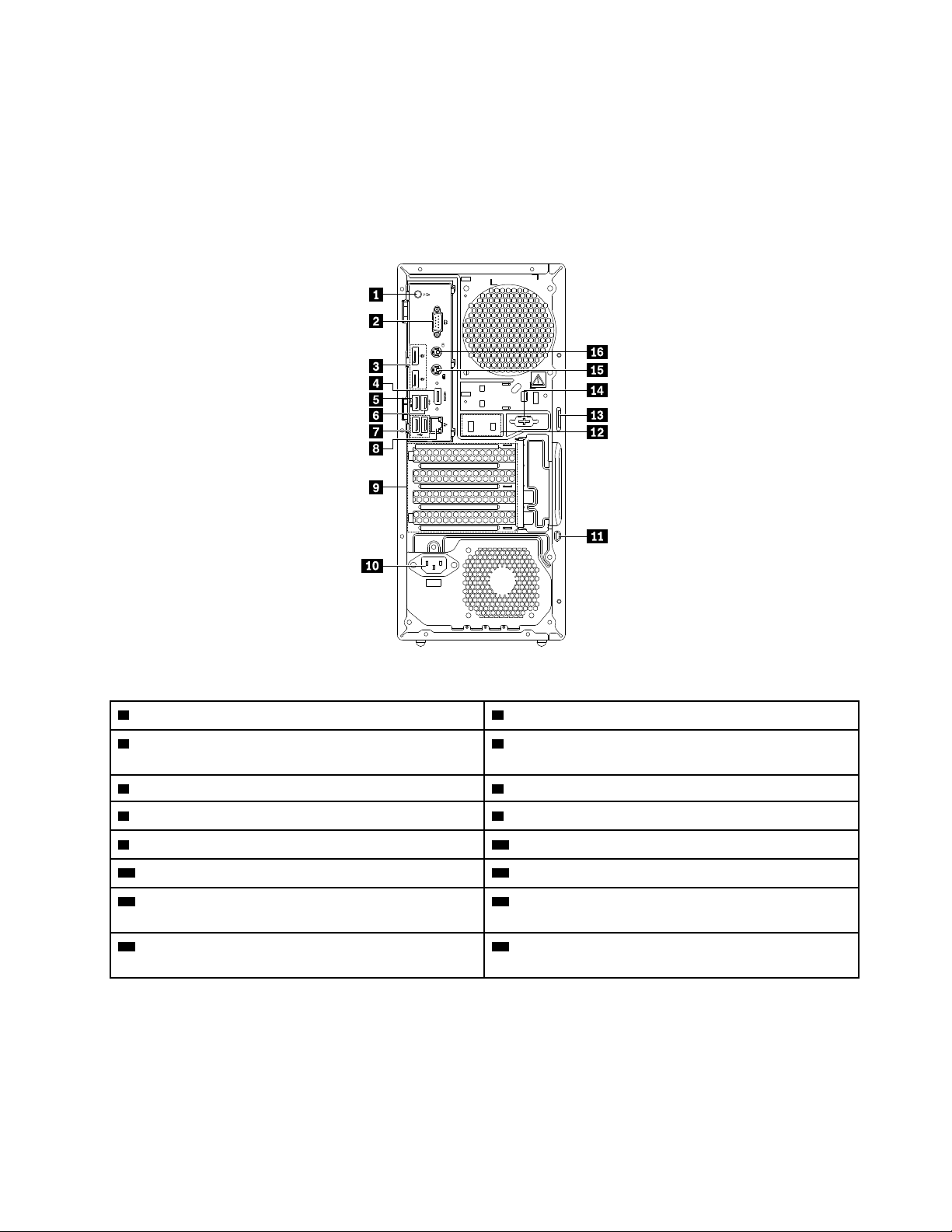
Ďalšie informácie nájdete v časti „Zariadenie v pozícii Flex“ na stránke 76.
7
8
5
6
Pohľad zozadu
Niektoré konektory na zadnej strane počítača sú farebne označené, aby ste mohli jednoduchšie určiť
miesto pripojenia káblov.
Poznámka: Hardvér počítača sa môže od obrázka mierne líšiť.
Obrázok 2. Pohľad zozadu
1 Konektor zvukového výstupu 2 Sériový konektor
3 Konektory DisplayPort (2) 4 Konektor HDMI™ (k dispozícii pri niektorých
modeloch)
5 Konektor USB 3.1 Gen 1 6 Konektor USB 3.1 Gen 1
7 Konektory USB 2.0 (2) 8 Ethernetový konektor
9 Oblasť kariet PCIe* 10 Konektor napájacieho kábla
11 Slot bezpečnostného zámku 12 Sloty káblového zámku
13 Slučka visiaceho zámku 14 Sériový konektor (k dispozícii pri niektorých
modeloch)
15 Konektor klávesnice PS/2 (k dispozícii pri
niektorých modeloch)
Poznámky: * Do príslušného slotu karty PCIe (Peripheral Component Interconnect Express) sa dá
nainštalovať samostatná grafická karta alebo sieťový adaptér. Ak je taká karta nainštalovaná, kvôli
16 Konektor myši PS/2 (k dispozícii pri niektorých
modeloch)
optimalizácii výkonu použite konektory na karte, nie príslušné konektory na počítači. Predinštalované
karty sa môžu líšiť v závislosti od modelu počítača. Nainštalovať možno jednu alebo viacero
grafických kariet s týmito konektormi:
• Konektor Digital Visual Interface (DVI)
Kapitola 1. Prehľad produktu 3
Page 16
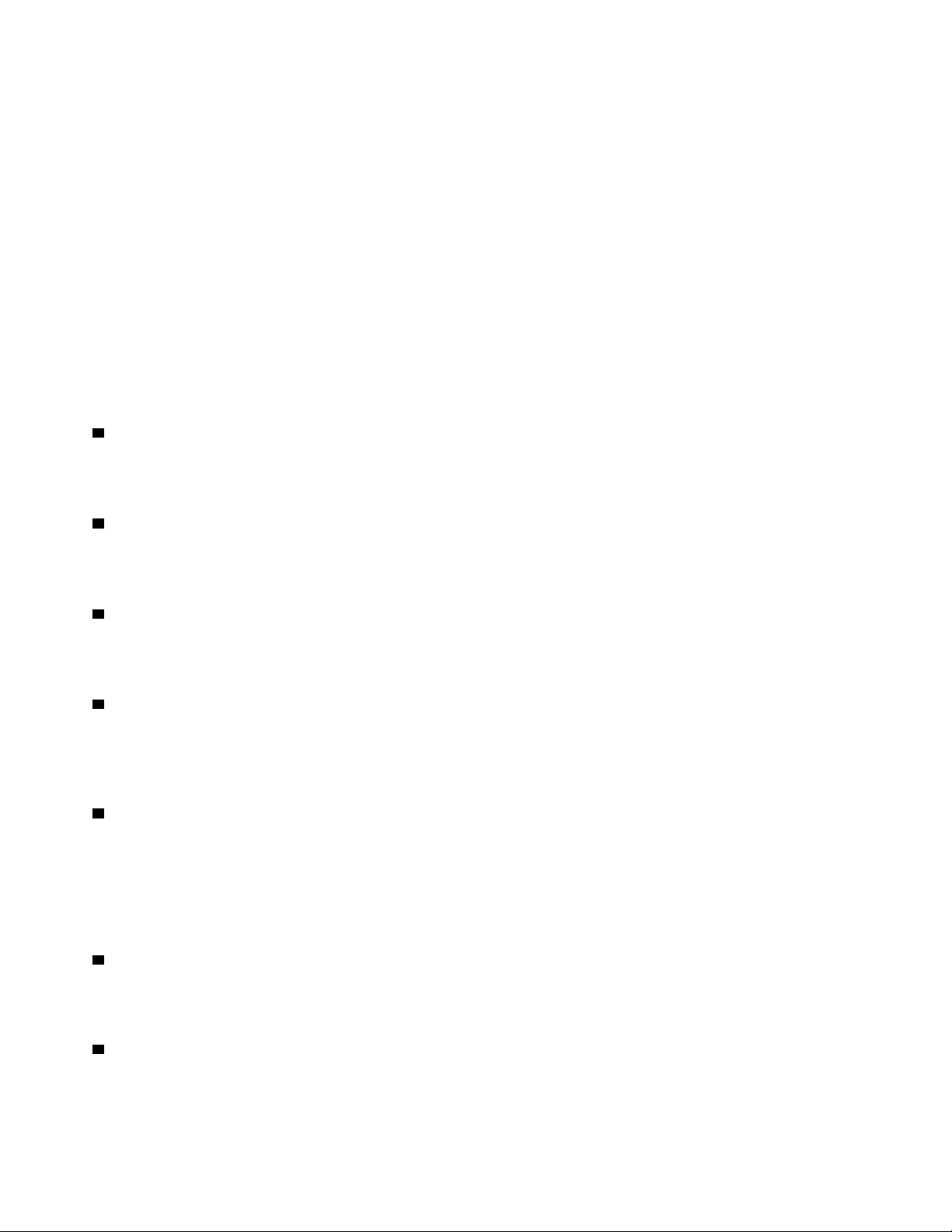
• Konektor DisplayPort
• Konektor Mini DisplayPort
®
®
Konektor monitora DVI
Tento konektor slúži na pripojenie monitora DVI alebo iných kompatibilných zariadení.
Konektor DisplayPort
Tento konektor slúži na pripojenie vysokovýkonného monitora, monitora direct-drive alebo iných
kompatibilných zariadení.
Konektor Mini DisplayPort
Tento konektor slúži na pripojenie vysokovýkonného monitora, monitora direct-drive alebo iných
kompatibilných zariadení. Konektor Mini DisplayPort je zmenšenou verziou konektora DisplayPort.
1 Konektor zvukového výstupu
Konektor zvukového výstupu slúži na vysielanie zvukových signálov z počítača do externých
zariadení, ako sú napríklad slúchadlá.
2 Sériový konektor
Tento konektor slúži na pripojenie externého modemu, sériovej tlačiarne alebo iných zariadení, ktoré
používajú 9-kolíkový sériový konektor.
3 Konektory DisplayPort (2)
Tento konektor slúži na pripojenie vysokovýkonného monitora, monitora direct-drive alebo iných
kompatibilných zariadení.
4 Konektor HDMI (k dispozícii pri niektorých modeloch)
Konektor HDMI (High-Definition Multimedia Interface) je digitálne audiovizuálne rozhranie, ktoré
umožňuje pripojiť k počítaču kompatibilné digitálne zvukové zariadenie alebo zobrazovacie zariadenie,
napríklad prehrávač diskov DVD alebo digitálny televízor s vysokým rozlíšením (HDTV).
5 Konektor USB 3.1 Gen 1
Slúži na pripojenie zariadení kompatibilných s rozhraním USB, ako je napríklad klávesnica USB, myš
USB, ukladacie zariadenie USB alebo tlačiareň USB. Tento konektor podporuje funkciu inteligentného
zapnutia. Keď k tomuto konektoru pripojíte podporovanú klávesnicu, počítač môžete zapnúť alebo
prebudiť z režimu dlhodobého spánku stlačením kombinácie klávesov Alt + P na klávesnici. Funkciu
inteligentného zapnutia môžete zapnúť alebo vypnúť v programe Setup Utility.
6 Konektor USB 3.1 Gen 1
Slúži na pripojenie zariadení kompatibilných s rozhraním USB, ako je napríklad klávesnica USB, myš
USB, ukladacie zariadenie USB alebo tlačiareň USB.
7 Konektory USB 2.0 (2)
Tento konektor slúži na pripojenie zariadenia kompatibilného s rozhraním USB, akým je napríklad
klávesnica, myš, ukladacia jednotka alebo tlačiareň USB.
4
P330 – Používateľská príručka
Page 17
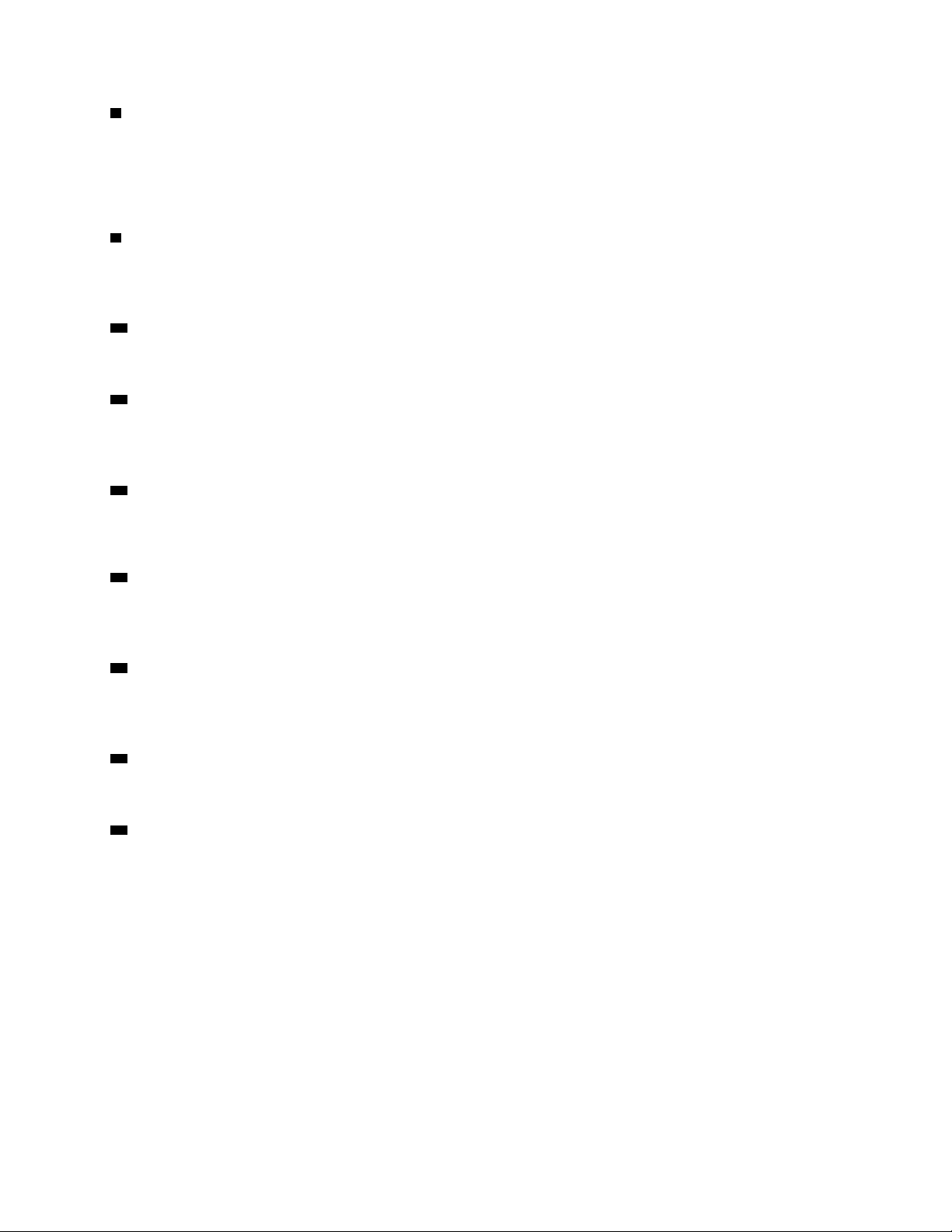
8 Ethernetový konektor
Umožňujú pripojenie ethernetového kábla lokálnej siete (LAN).
Poznámka: Ak chcete počítač používať v súlade s obmedzeniami komisie FCC (Federal
Communications Commission) pre triedu B, použite ethernetový kábel kategórie 5.
9 Oblasť kariet PCIe
Na ďalšie zvýšenie výkonu počítača môžete v tejto oblasti nainštalovať karty PCIe. Predinštalované
karty sa môžu líšiť v závislosti od modelu počítača.
10 Konektor napájacieho kábla
Napájací kábel pripojte k počítaču na jeho napájanie.
11 Slot bezpečnostného zámku
K slotu bezpečnostného zámku pripojte káblový zámok typu Kensington na zabezpečenie počítača.
Ďalšie informácie nájdete v časti „Pripojenie káblového zámku typu Kensington“ na stránke 30.
12 Sloty káblového zámku
Slúži na upevnenie káblového zámku. Ďalšie informácie nájdete v časti „Pripojenie káblového zámku“
na stránke 30.
13 Slučka visiaceho zámku
Umožňuje upevniť visiaci zámok na zabezpečenie počítača. Ďalšie informácie nájdete v časti
„Zamknutie krytu počítača“ na stránke 29.
14 Sériový konektor (k dispozícii pri niektorých modeloch)
Tento konektor slúži na pripojenie externého modemu, sériovej tlačiarne alebo iných zariadení, ktoré
používajú 9-kolíkový sériový konektor.
15 Konektor klávesnice PS/2 (k dispozícii pri niektorých modeloch)
Tento konektor slúži na pripojenie klávesnice s rozhraním Personal System/2 (PS/2).
16 Konektor myši PS/2 (k dispozícii pri niektorých modeloch)
Tento konektor slúži na pripojenie myši, ovládača trackball alebo iných ukazovacích zariadení s
rozhraním PS/2.
Komponenty počítača
Poznámky:
• V závislosti od modelu sa váš počítač môže mierne líšiť od obrázka.
• Informácie o príprave počítača nájdete v časti „Príprava počítača“ na stránke 60.
Kapitola 1. Prehľad produktu 5
Page 18
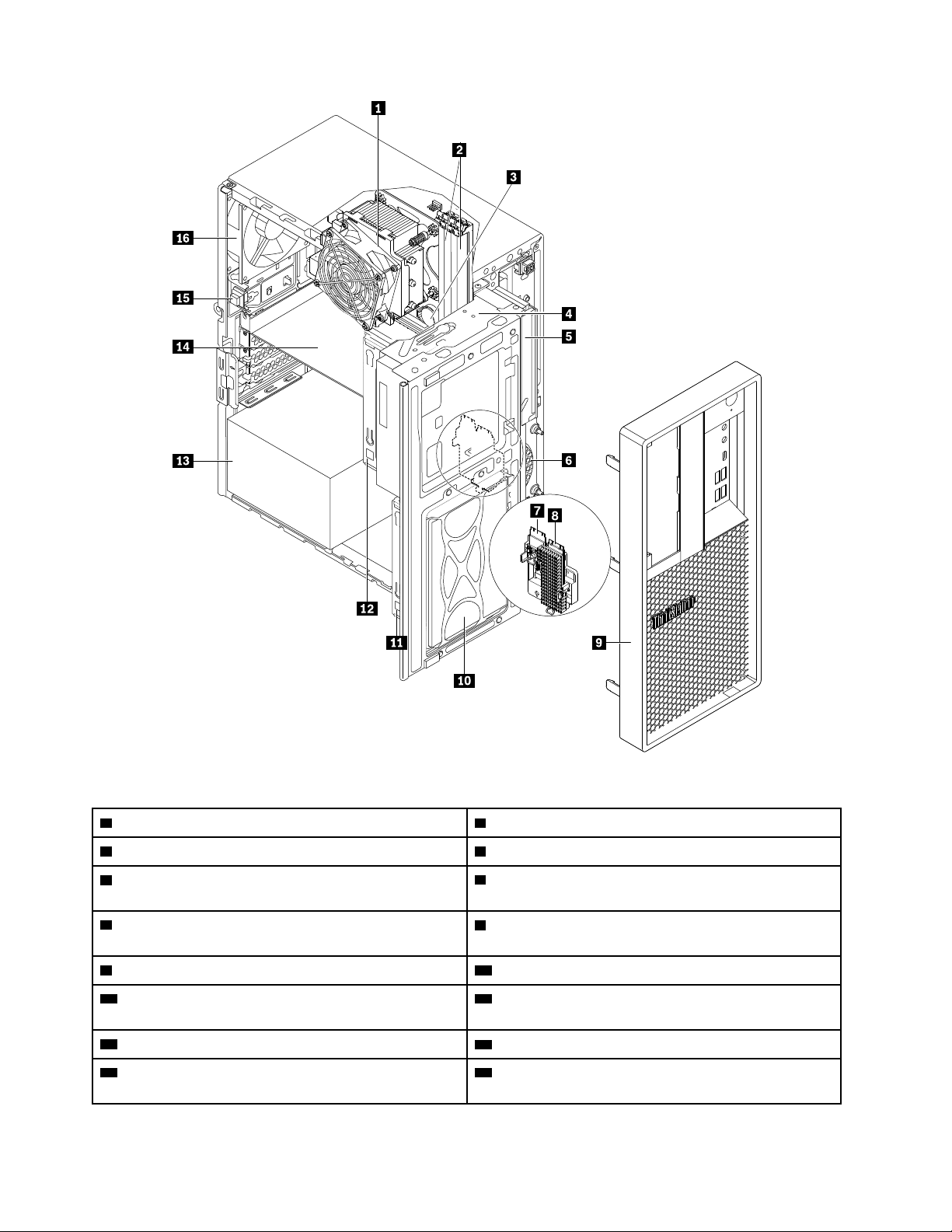
Obrázok 3. Umiestnenia komponentov
1 Jednotka chladiča a ventilátora 2 Pamäťové moduly
3 Gombíková batéria 4 Pozícia Flex (k dispozícii pri niektorých modeloch)
5 Tenká optická jednotka (k dispozícii pri niektorých
6 Predný ventilátor
modeloch)
7 Karta Wi-Fi (k dispozícii pri niektorých modeloch) 8 Jednotka SSD M.2 (k dispozícii pri niektorých
modeloch)
9 Predný panel 10 Pozícia na ukladaciu jednotku
11 Klietka na ukladaciu jednotku typu 2 (k dispozícii
pri niektorých modeloch)
13 Zdroj napájania 14 Karta PCIe (k dispozícii pri niektorých modeloch)
15 Prepínač prítomnosti krytu (prepínač
12 Klietka na ukladaciu jednotku typu 1 (k dispozícii
pri niektorých modeloch)
16 Zadný ventilátor
neoprávneného vniknutia)
6 P330 – Používateľská príručka
Page 19
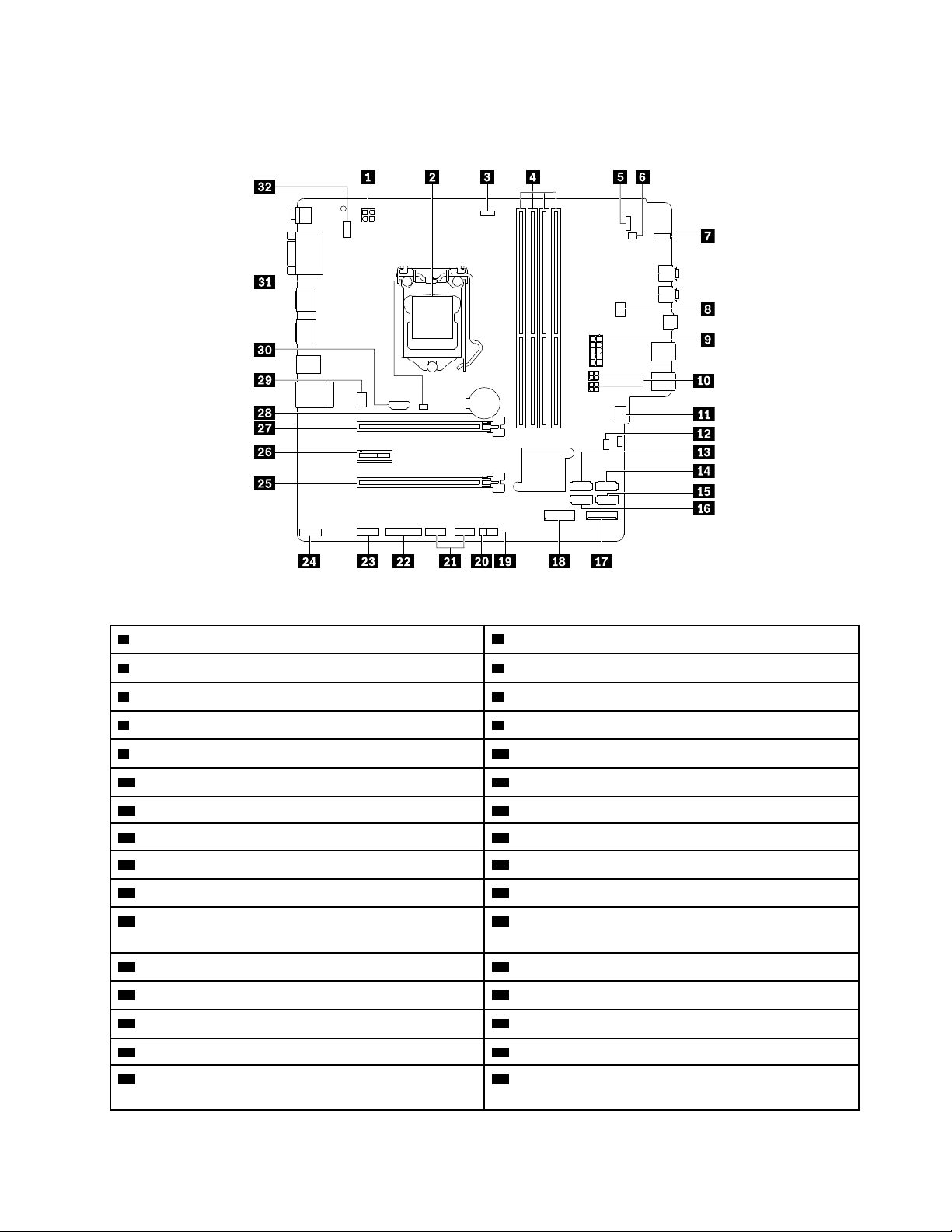
Dielce na systémovej doske
Poznámka: Systémová doska sa môže od obrázka mierne líšiť.
Obrázok 4. Umiestnenie dielcov na systémovej doske
1 4-vývodový konektor napájania
3 Konektor ventilátora mikroprocesora 4 Pamäťové sloty (DIMM)
5 Konektor predného panelu 6 Konektor interného reproduktora
7 Indikátor aktivity ukladacej jednotky 8 Konektor ventilátora pozície Flex
9 10-vývodový konektor napájania 10 Konektory napájania SATA
11 Konektor predného ventilátora 12 Mostík na vymazanie/obnovu CMOS
13 Konektor SATA 3 14 Konektor SATA 4
15 Konektor SATA 2 16 Konektor SATA 1
17 Slot jednotky SSD M.2 18 Slot karty Wi-Fi
19 Konektor senzora teploty
21 Predné konektory USB 2.0 (k dispozícii pri
2 Mikroprocesor
20 LED konektor ThinkStation
22 Paralelný konektor
®
niektorých modeloch)
23 Konektor sériového portu (COM) 24 Konektor ovládania Thunderbolt™
25 Slot karty PCIe x16 (meniteľná šírka spojenia x4) 26 Slot karty PCIe x1
27 Slot karty PCIe x16 28 Gombíková batéria
29 Konektor zadného ventilátora
31 Konektor spínača prítomnosti krytu (konektor
spínača neoprávneného vniknutia)
30 Konektor HDMI
32 Konektor klávesnice a myši PS/2
Kapitola 1. Prehľad produktu 7
Page 20
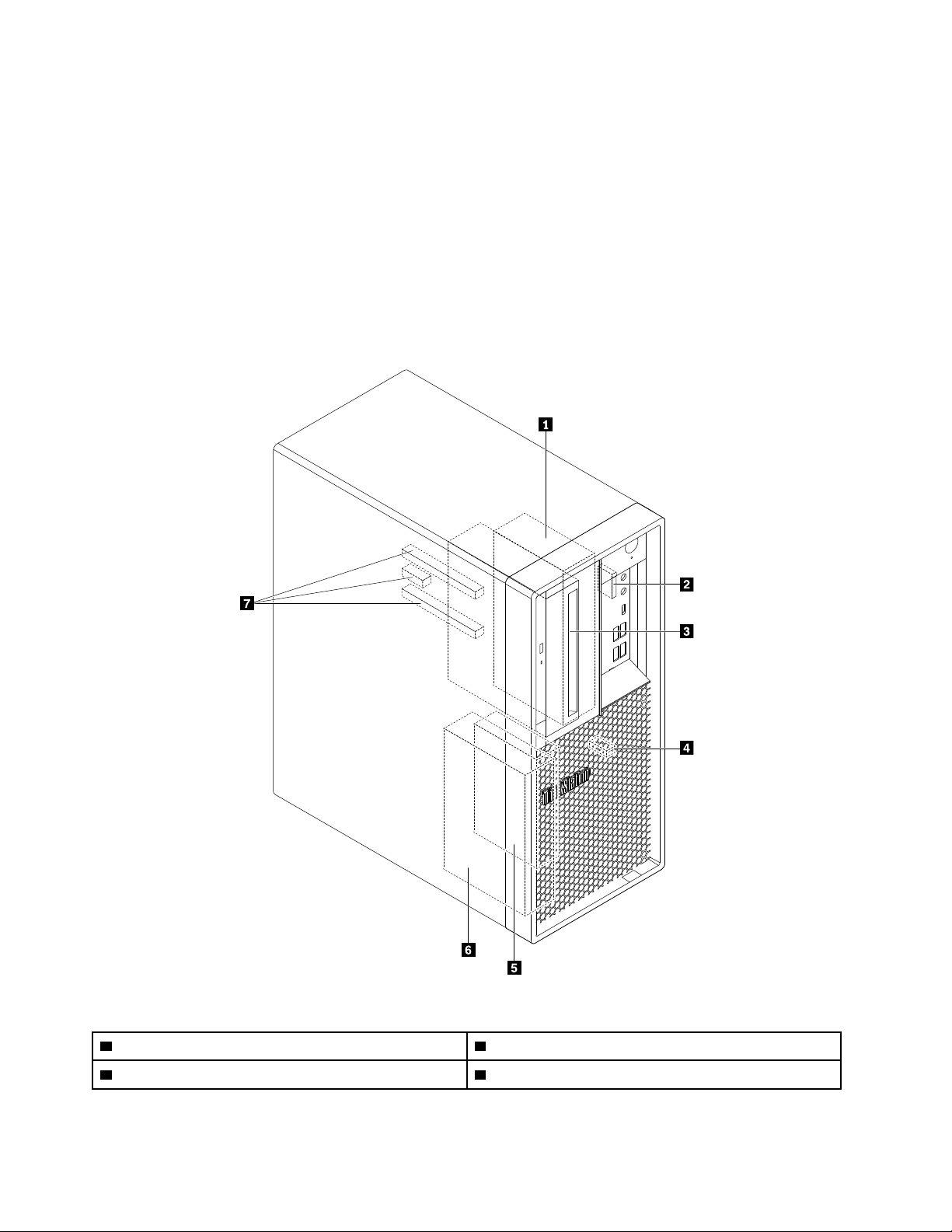
Interné ukladacie jednotky
Interné ukladacie jednotky sú zariadenia, ktoré počítač používa na čítanie a uchovávanie údajov. Do
počítača môžete pridať jednotky, aby ste zvýšili kapacitu úložného priestoru, a aby váš počítač
mohol čítať iné typy médií. Interné ukladacie jednotky sú nainštalované v pozíciách.
Pri odstránení alebo inštalácii internej ukladacej jednotky si všimnite, aké typy a veľkosti jednotiek
jednotlivé pozície podporujú, a správne pripojte potrebné káble. Pokyny na odstránenie alebo
inštaláciu interných ukladacích jednotiek pre váš počítač nájdete v príslušnej časti príručky Kapitola 7
„Odstránenie hardvéru a inštalácia“ na stránke 59.
Nasledujúci obrázok zobrazuje umiestnenie ukladacie jednotky.
Poznámka: Hardvér počítača sa môže od obrázka mierne líšiť.
Obrázok 5. Umiestnenia pozícií pre ukladacie jednotky
1 Konzola ukladacích jednotiek typu 1 2 Slot karty SD (k dispozícii pri niektorých modeloch)
3 Pozícia Flex (k dispozícii pri niektorých modeloch) 4 Slot jednotky SSD M.2
8 P330 – Používateľská príručka
Page 21
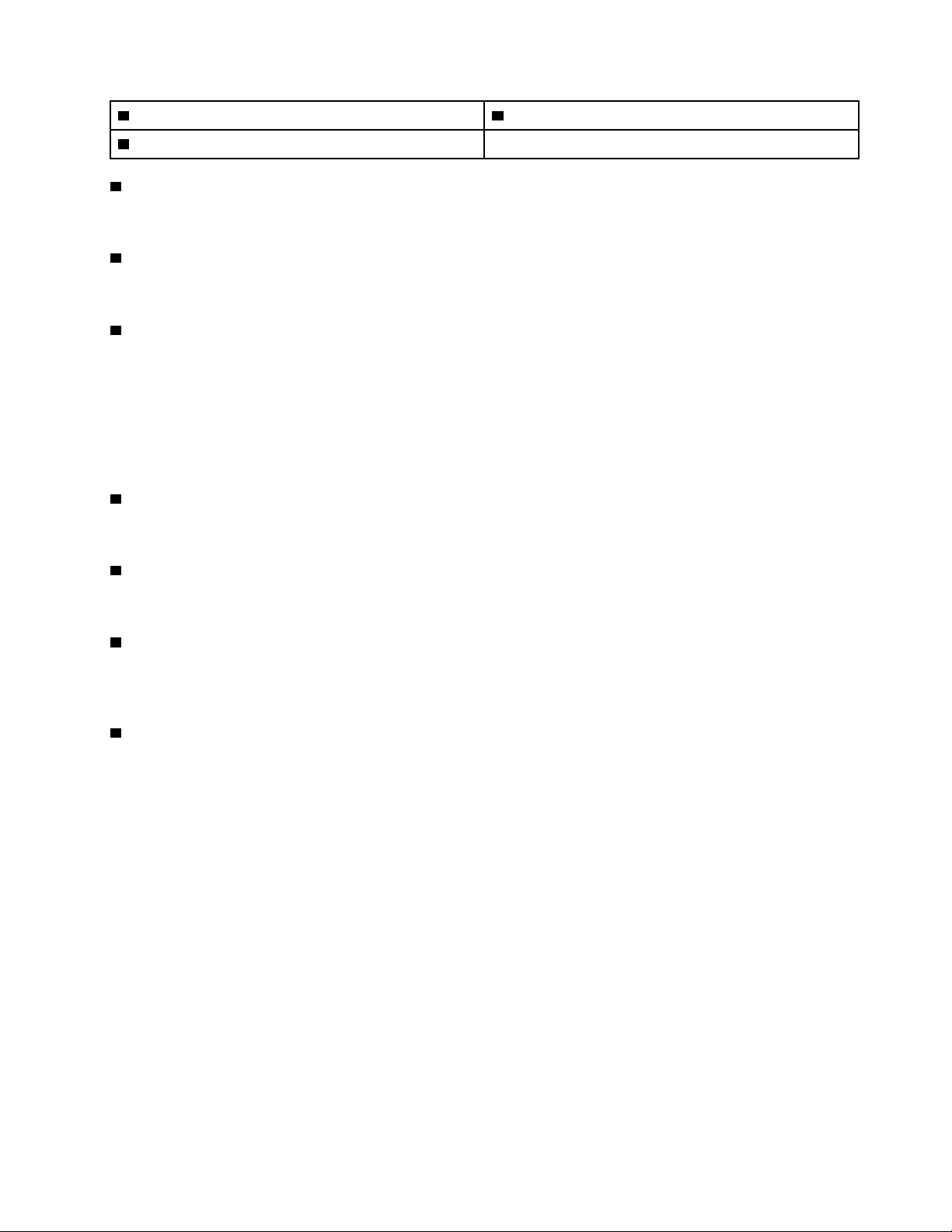
5 Konzola ukladacích jednotiek typu 2 6 Pozícia na ukladaciu jednotku
7 Sloty kariet PCIe (3)
1 Konzola ukladacích jednotiek typu 1
Do tejto konzoly môžete nainštalovať 3,5-palcovú alebo 2,5-palcovú ukladaciu jednotku.
2 Slot karty SD (k dispozícii pri niektorých modeloch)
V niektorých modeloch počítačov je nainštalovaná karta SD.
3 Pozícia Flex (k dispozícii pri niektorých modeloch)
V závislosti od modelu počítača môže byť vo flexibilnej pozícii nainštalované niektoré z týchto
zariadení:
• Modul Flex
• Kryt ukladacieho zariadenia s prístupom spredu
• Kryt ukladacieho zariadenia Flex
4 Slot jednotky SSD M.2
V niektorých modeloch počítačov je nainštalovaná jedna jednotka SSD M.2.
5 Konzola ukladacích jednotiek typu 2
Do tejto konzoly môžete nainštalovať 2,5-palcovú ukladaciu jednotku.
6 Pozícia na ukladaciu jednotku
Do konzoly s pozíciami pre jednotky môžete nainštalovať 3,5-palcovú alebo 2,5-palcovú ukladaciu
jednotku.
7 Sloty kariet PCIe (3)
Do slotov kariet PCIe môžete inštalovať kompatibilné karty PCIe a jednotky SSD PCIe.
Štítok s typom a modelom počítača
Štítok s typom a modelom počítača identifikuje počítač. Keď požiadate spoločnosť Lenovo o pomoc,
informácie o type a modeli počítača umožnia pracovníkom technickej podpory identifikovať počítač a
poskytnúť rýchlejší servis.
Nižšie je uvedený príklad štítka s typom a modelom počítača.
Poznámka: Hardvér počítača sa môže od obrázka mierne líšiť.
Kapitola 1. Prehľad produktu 9
Page 22
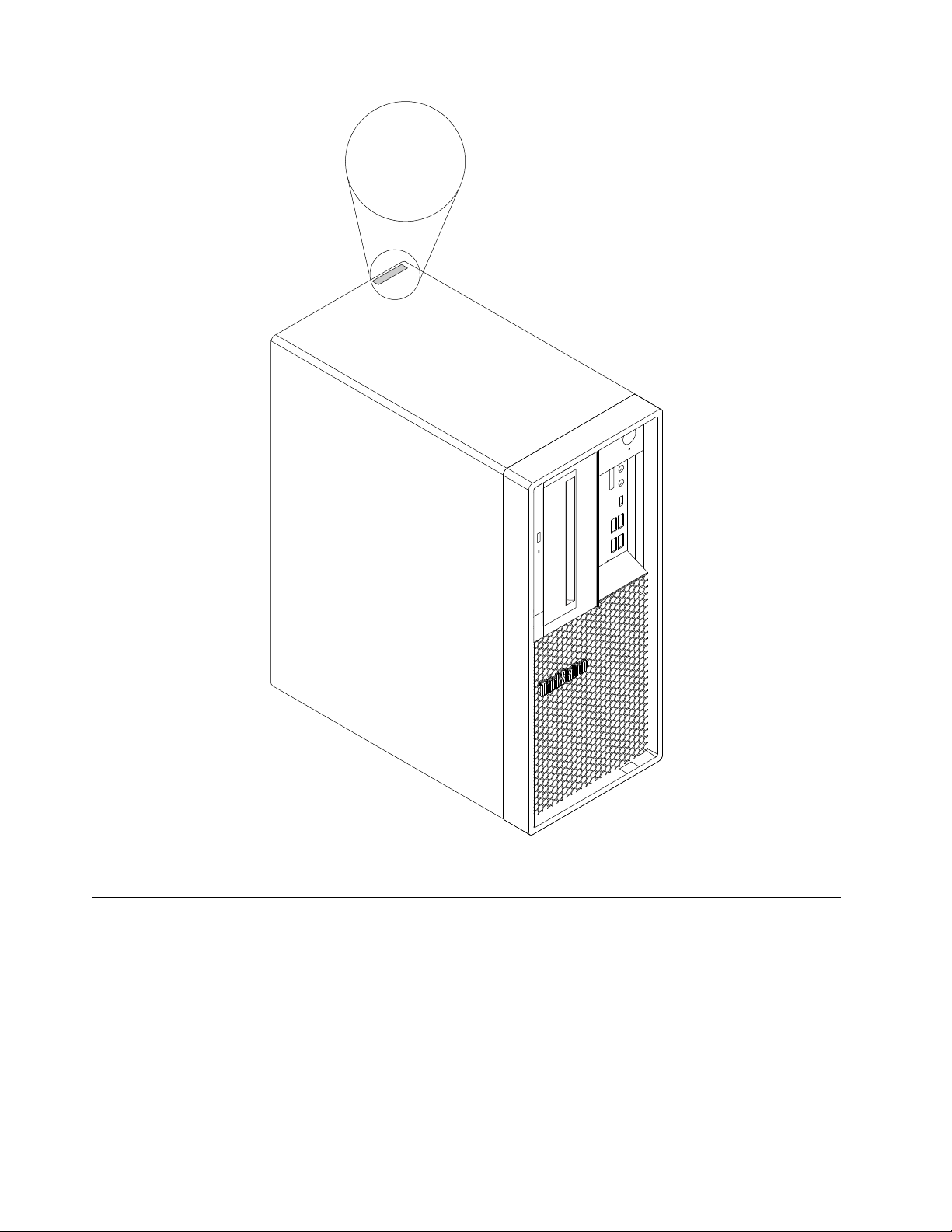
MT-M XXXX-XXXXXX
S/N XXXXXXXX
Obrázok 6. Štítok s typom a modelom počítača
Komponenty počítača
V prípade vášho konkrétneho počítača sa môžu niektoré komponenty líšiť alebo nemusia byť k
dispozícii.
Informácie o počítači
• Ak chcete zobraziť základné informácie o počítači, ako sú napríklad informácie o mikroprocesore a
pamäti, postupujte takto:
1. Kliknutím na tlačidlo Štart otvorte ponuku Štart.
10
P330 – Používateľská príručka
Page 23
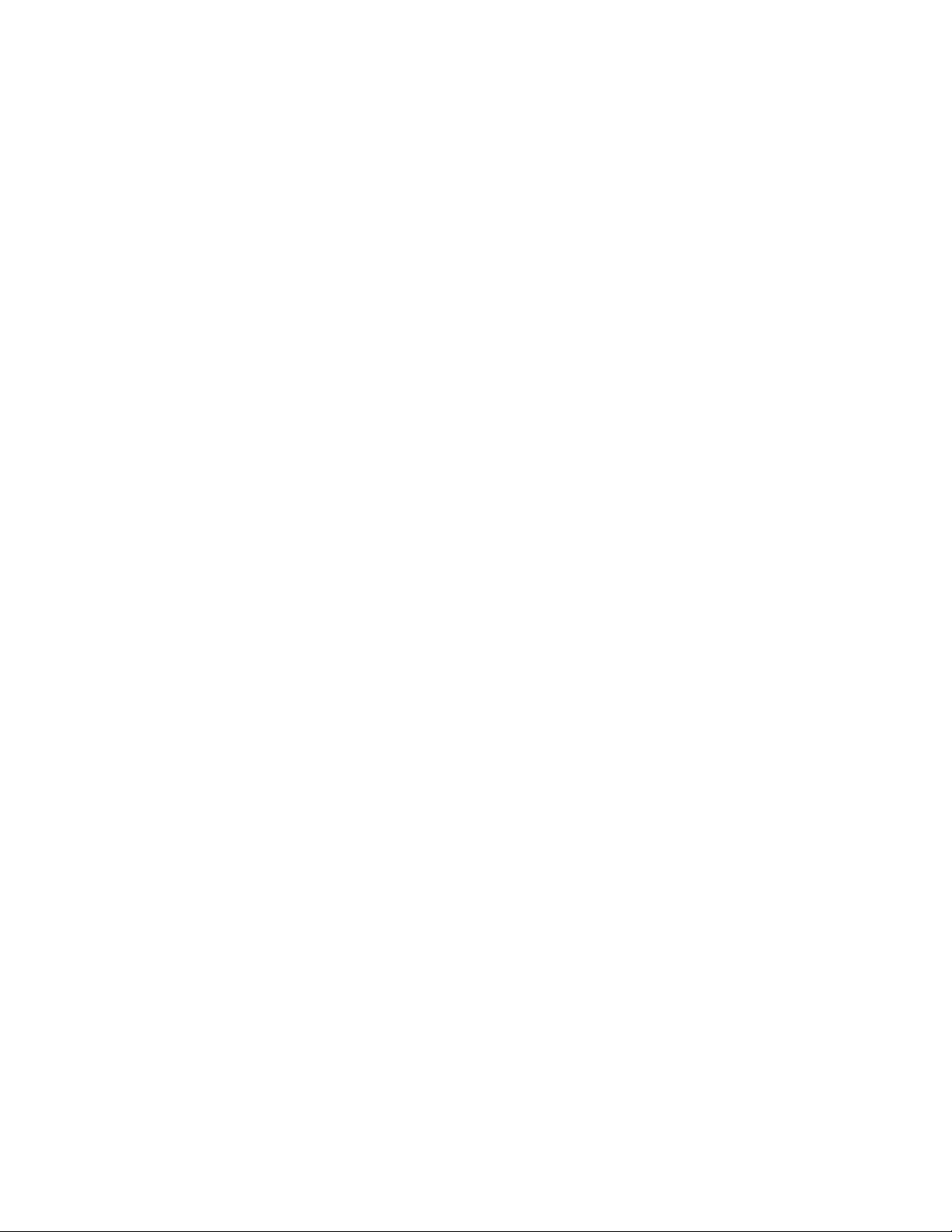
2. Kliknite na položky Nastavenia ➙ Systém ➙ Informácie.
• Ak chcete zobraziť podrobné informácie o zariadeniach v počítači, ako sú napríklad sieťové
adaptéry, postupujte takto:
1. Kliknutím pravým tlačidlom myši na tlačidlo Štart otvorte kontextovú ponuku Štart.
2. Kliknite na položku Správca zariadení.
3. V okne Správca zariadení vyhľadajte svoje zariadenie a kliknite naň, aby sa zobrazili vlastnosti
zariadenia. Ak sa zobrazí výzva, zadajte heslo správcu alebo uveďte potrebné informácie.
Pamäť
Maximálne štyri pamäťové moduly DDR4 (Double Data Rate 4) ECC (Error Correction Code) UDIMM
(Unbuffered Dual Inline Memory Module) alebo pamäťové moduly DDR4 non-ECC UDIMM
Interné jednotky
Počítač podporuje nasledujúce ukladacie jednotky:
• Karta SD (k dispozícii pri niektorých modeloch)
• Jednotka pevného disku (k dispozícii pri niektorých modeloch)
• Jednotka SSD M.2 s technológiou Intel Optane (k dispozícii pri niektorých modeloch)
• Jednotka SSD M.2 bez technológie Intel Optane (k dispozícii pri niektorých modeloch)
• Tenká optická jednotka (k dispozícii pri niektorých modeloch)
• Jednotka SSD (k dispozícii pri niektorých modeloch)
Ak chcete zobraziť množstvo miesta na ukladacích jednotkách, postupujte takto:
1. Kliknutím pravým tlačidlom myši na tlačidlo Štart otvorte kontextovú ponuku Štart.
2. Kliknite na položku Správa diskov a postupujte podľa pokynov na obrazovke.
Funkcie videa
• Sloty grafických kariet PCIe x16 na systémovej doske na samostatné grafické karty
• Konektory videa na samostatnej grafickej karte:
- Konektor DVI (k dispozícii pri niektorých modeloch)
- Konektor DisplayPort (k dispozícii pri niektorých modeloch)
- Konektor Mini DisplayPort (k dispozícii pri niektorých modeloch)
Zvukové funkcie
Integrovaný radič zvuku podporuje tieto konektory a zariadenia na počítači:
• Konektor zvukového výstupu
• Konektor pre náhlavnú súpravu
• Interný reproduktor
• Konektor pre mikrofón
Vstupno-výstupné (I/O) funkcie
• Ethernetový konektor 100/1 000 Mb/s
• 9-vývodový sériový konektor
• Zvukové konektory (konektor zvukového výstupu, konektor pre mikrofón a konektor pre náhlavnú
súpravu)
• Konektor HDMI (k dispozícii pri niektorých modeloch)
Kapitola 1. Prehľad produktu 11
Page 24
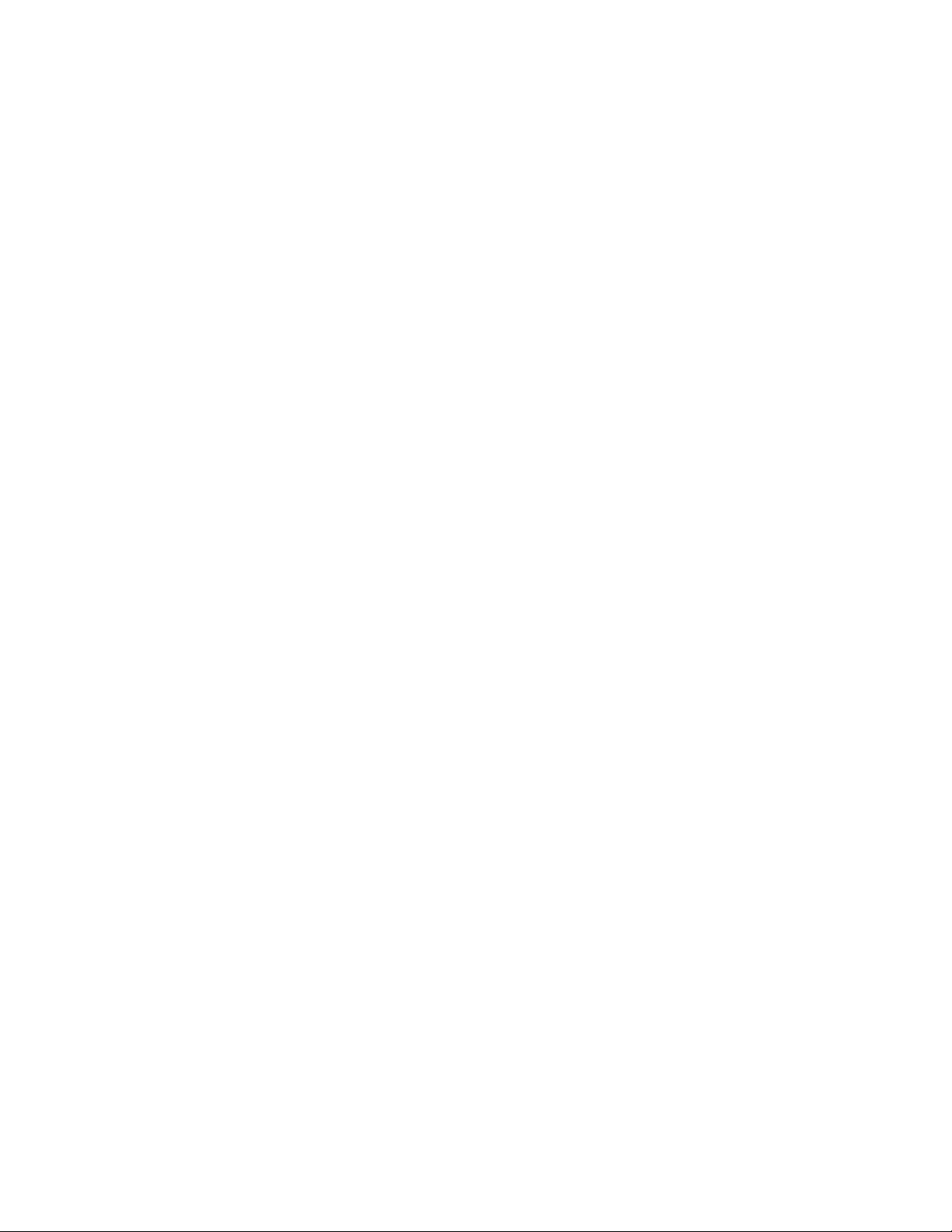
• Konektory pre monitory (konektor DisplayPort, konektor DVI a konektor Mini DisplayPort) (líšia sa
podľa grafickej karty)
• Konektor klávesnice PS/2 (niektoré modely)
• Konektor myši PS/2 (niektoré modely)
• Konektory USB
• Konektor USB-C
Rozšírenie
• Pozícia Flex (k dispozícii pri niektorých modeloch)
• Pamäťové sloty
• Slot jednotky SSD M.2
• Slot karty PCIe x1
• Slot karty PCIe x16
• Slot karty PCIe x16 (meniteľná šírka spojenia x4)
• Slot karty SD (k dispozícii pri niektorých modeloch)
• Pozícia pre ukladaciu jednotku
• Konzoly ukladacích jednotiek (k dispozícii pri niektorých modeloch)
Zdroj napájania
Váš počítač sa dodáva s jedným z týchto zdrojov napájania:
• 250-wattový zdroj napájania s automatickým zisťovaním napätia
• 400-wattový zdroj napájania s automatickým zisťovaním napätia
Funkcie bezdrôtového pripojenia
V závislosti od modelu môže počítač podporovať nasledujúce bezdrôtové funkcie:
• Bezdrôtová sieť LAN
• Bluetooth (k dispozícii pri niektorých modeloch)
Funkcie riadenia systému
• Schopnosť ukladať výsledky testu hardvéru POST (power-on self-test)
• Rozhranie DMI (Desktop Management Interface)
Rozhranie Desktop Management Interface poskytuje používateľom jednoduchý prístup k
informáciám o všetkých aspektoch počítača. Medzi tieto informácie patria typ procesora, dátum
inštalácie, pripojené tlačiarne a iné periférne zariadenia, zdroje napájania a história údržby.
• Režim kompatibility so stavom ErP LPS
Režim kompatibility so stavom najnižšej spotreby (LPS) podľa smernice pre energeticky významné
výrobky (ErP) znižuje spotrebu elektrickej energie, keď je počítač v režime spánku alebo vypnutý.
Ďalšie informácie nájdete v časti „Zapnutie alebo vypnutie režimu kompatibility so stavom LPS
podľa smernice ErP“ na stránke 36.
• Intelligent Cooling Engine (ICE)
Režim kompatibility so stavom najnižšej spotreby (LPS) podľa smernice pre energeticky významné
výrobky (ErP) znižuje spotrebu elektrickej energie, keď je počítač v režime spánku alebo vypnutý.
Ďalšie informácie nájdete v častiach „Prepínanie medzi lepším akustickým výkonom a lepším
tepelným výkonom“ na stránke 37 a „Zapnutie alebo vypnutie záznamu upozornení na teplotu do
systémového denníka“ na stránke 37.
12
P330 – Používateľská príručka
Page 25
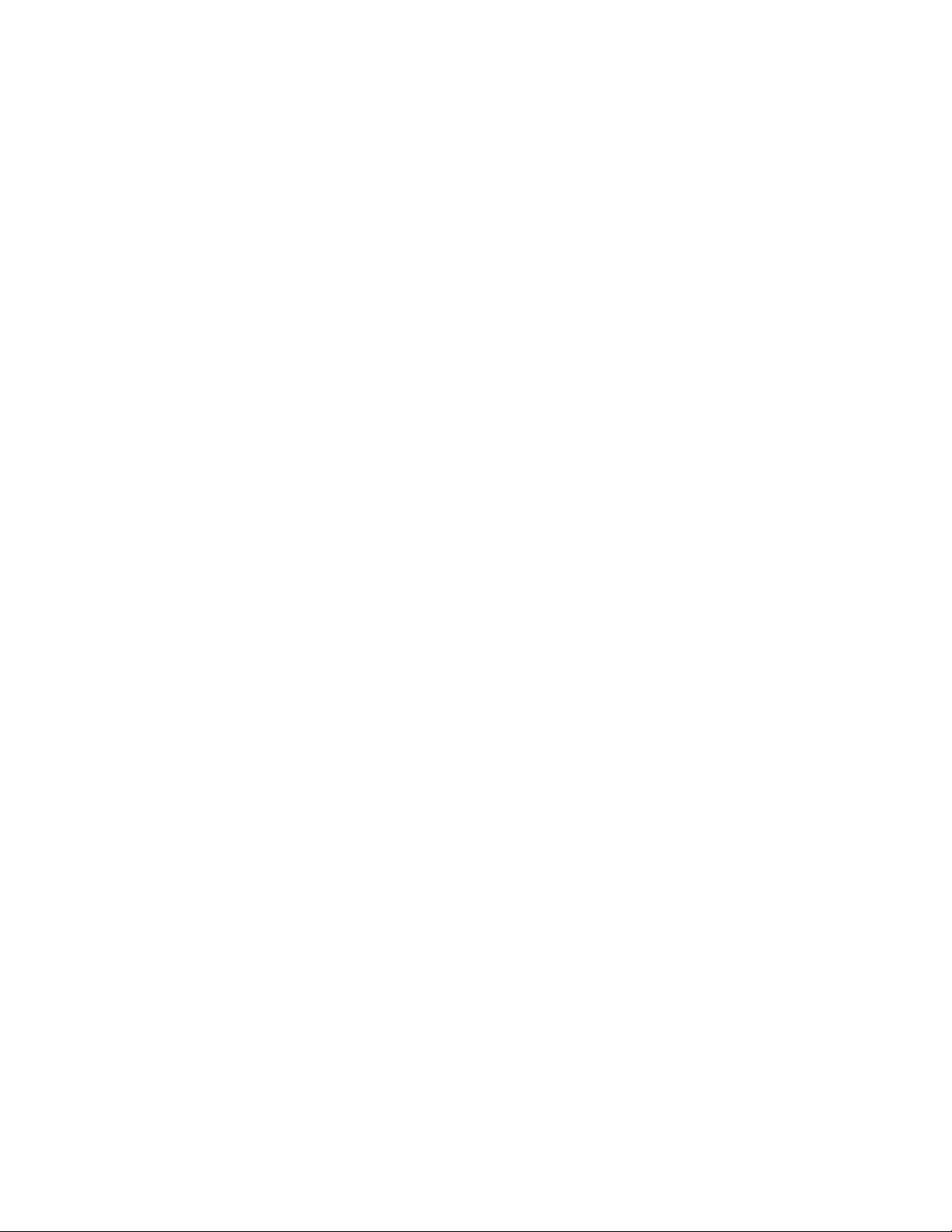
• Intel® Standard Manageability (ISM)
Technológia Intel Standard Manageability integruje určité funkcie do hardvéru a firmvéru počítača.
Preto možno počítače používať s nižšími nákladmi a je jednoduchšie ich monitorovať, aktualizovať,
inovovať, opravovať a vykonávať ich údržbu.
• Intel Active Management Technology (Intel AMT)
Vďaka špecifickým funkciám platformy spoločnosti Intel a aplikáciám od nezávislých dodávateľov
na správu a zabezpečenie technológia Intel Active Management Technology umožňuje správcom IT
a poskytovateľom spravovaných služieb jednoducho a na diaľku vyhľadávať, opravovať a chrániť
sieťové zariadenia.
• Prostredie PXE (Preboot Execution Environment)
Technológia Preboot Execution Environment umožňuje spúšťať počítače pomocou sieťového
rozhrania. Tento spôsob spúšťania počítačov je nezávislý od zariadení na ukladanie údajov
(napríklad jednotiek pevných diskov) alebo nainštalovaných operačných systémov.
• SM (System Management) BIOS (basic input/output system) a softvér SM
Špecifikácia SM BIOS definuje štruktúry údajov a metódy prístupu v systéme BIOS. To umožňuje
používateľovi alebo aplikácii ukladať a obnoviť informácie týkajúce sa daného počítača.
• Wake on LAN (WOL)
Wake on LAN je ethernetový sieťový štandard, ktorý umožňuje zapnúť alebo prebudiť počítač
pomocou sieťovej správy. Túto správu zvyčajne posiela program spustený na inom počítači v tej
istej lokálnej sieti.
• Windows Management Instrumentation (WMI)
Windows Management Instrumentation je sústava rozšírení ovládačov WDM (Windows Driver
Model). Poskytuje rozhranie operačného systému, prostredníctvom ktorého upravené komponenty
poskytujú informácie a upozornenia.
Funkcie zabezpečenia
• Schopnosť povoliť a zakázať zariadenia
• Schopnosť povoliť a zakázať jednotlivé konektory USB
• Antivírusový program
• Heslá systému BIOS a kontá systému Microsoft
®
Windows® na zabránenie neoprávnenému
používaniu počítača
• Softvér Computrace Agent vo firmvéri
• Spínač prítomnosti krytu (spínač neoprávneného vniknutia)
• Brány firewall
• Funkcia Smart USB Protection
• Riadenie postupnosti spustenia
• Spustenie bez klávesnice alebo myši
• Podpora káblového zámku
• Podpora káblového zámku typu Kensington
• Podpora visiaceho zámku
• Trusted Platform Module (TPM)
Predinštalovaný operačný systém
V počítači je predinštalovaný operačný systém Windows 10. Spoločnosť Lenovo môže určiť aj ďalšie
operačné systémy, ktoré sú kompatibilné s vaším počítačom. Ak chcete zistiť, či bol nejaký operačný
Kapitola 1. Prehľad produktu 13
Page 26
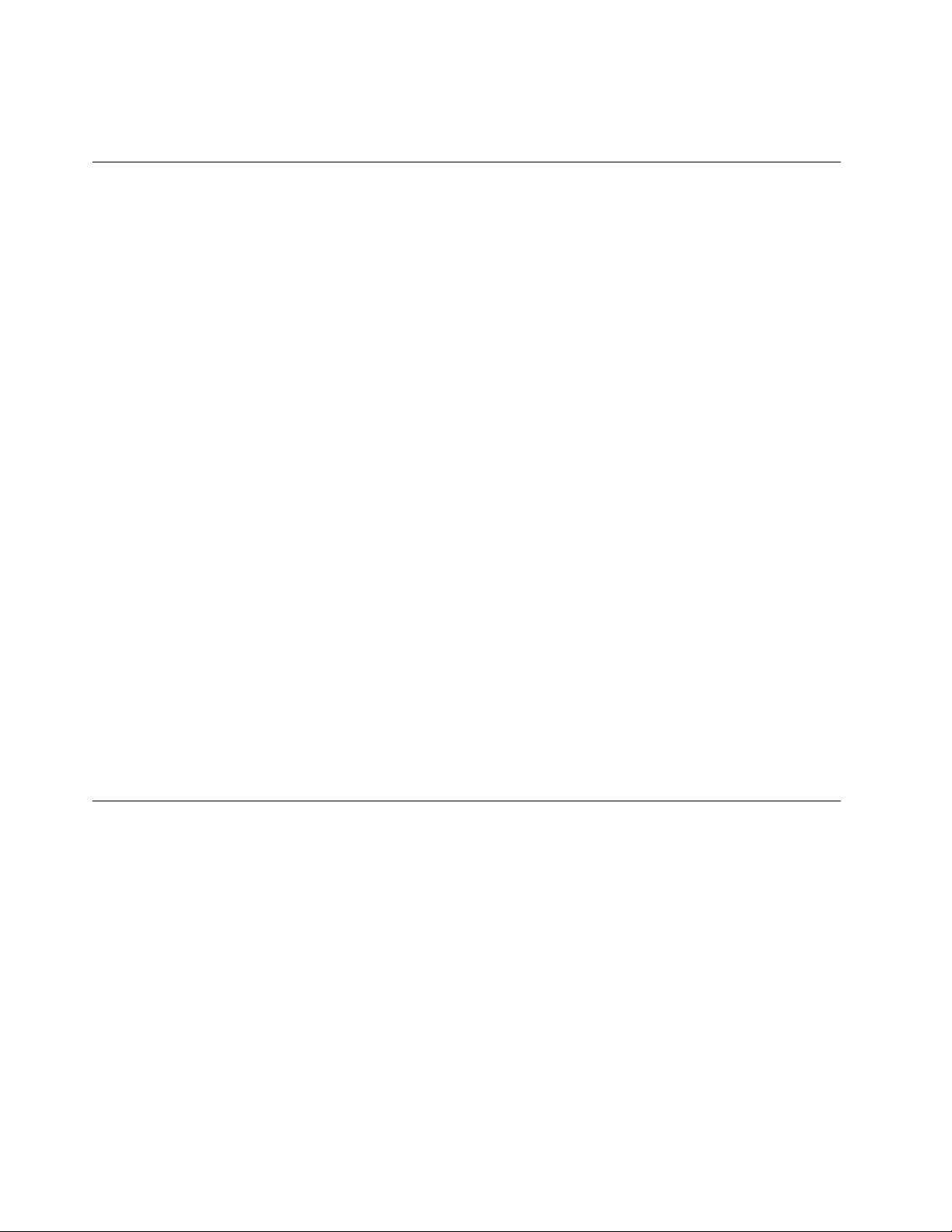
systém certifikovaný alebo testovaný ohľadom kompatibility, pozrite si webovú lokalitu poskytovateľa
operačného systému.
Špecifikácie počítača
Táto časť uvádza zoznam fyzických špecifikácií počítača.
Rozmery
• Šírka: 165 mm
• Výška: 376 mm
• Hĺbka: 328 mm
Hmotnosť
Maximálna konfigurácia pri dodaní: 10,6 kg (23,37 libry)
Prostredie
• Teplota vzduchu:
V prevádzke: 10 °C až 35 °C
Skladovanie v pôvodnom prepravnom obale: –40 °C až 60 °C
Skladovanie bez obalu: –10 °C až 60 °C
• Vlhkosť:
V prevádzke: 30 % až 90 % (bez kondenzácie)
Skladovanie: 20 % až 90 % (bez kondenzácie)
• Nadmorská výška:
V prevádzke: –15,2 až 3 048 m
Skladovanie: –15,2 až 10 668 m
Elektrický vstup
• Vstupné napätie: 100 až 240 V, striedavý prúd
• Vstupná frekvencia: 50/60 Hz
Programy
Táto časť obsahuje informácie o programoch v počítači.
Získanie prístupu k programu v počítači
Ak chcete získať prístup k programu v počítači, použite jeden z nasledujúcich postupov:
• Prostredníctvom služby Windows Search:
1. Zadajte názov programu do vyhľadávacieho poľa vedľa tlačidla Štart.
2. Vo výsledkoch vyhľadávania kliknite na názov programu, ktorý chcete spustiť.
• Prostredníctvom ponuky Štart alebo ovládacieho panela:
1. Kliknutím na tlačidlo Štart otvorte ponuku Štart. Potom kliknite na názov programu, ktorý
chcete spustiť.
2. Ak názov programu nie je v ponuke Štart zobrazený, program spustite prostredníctvom
ovládacieho panela.
14
P330 – Používateľská príručka
Page 27
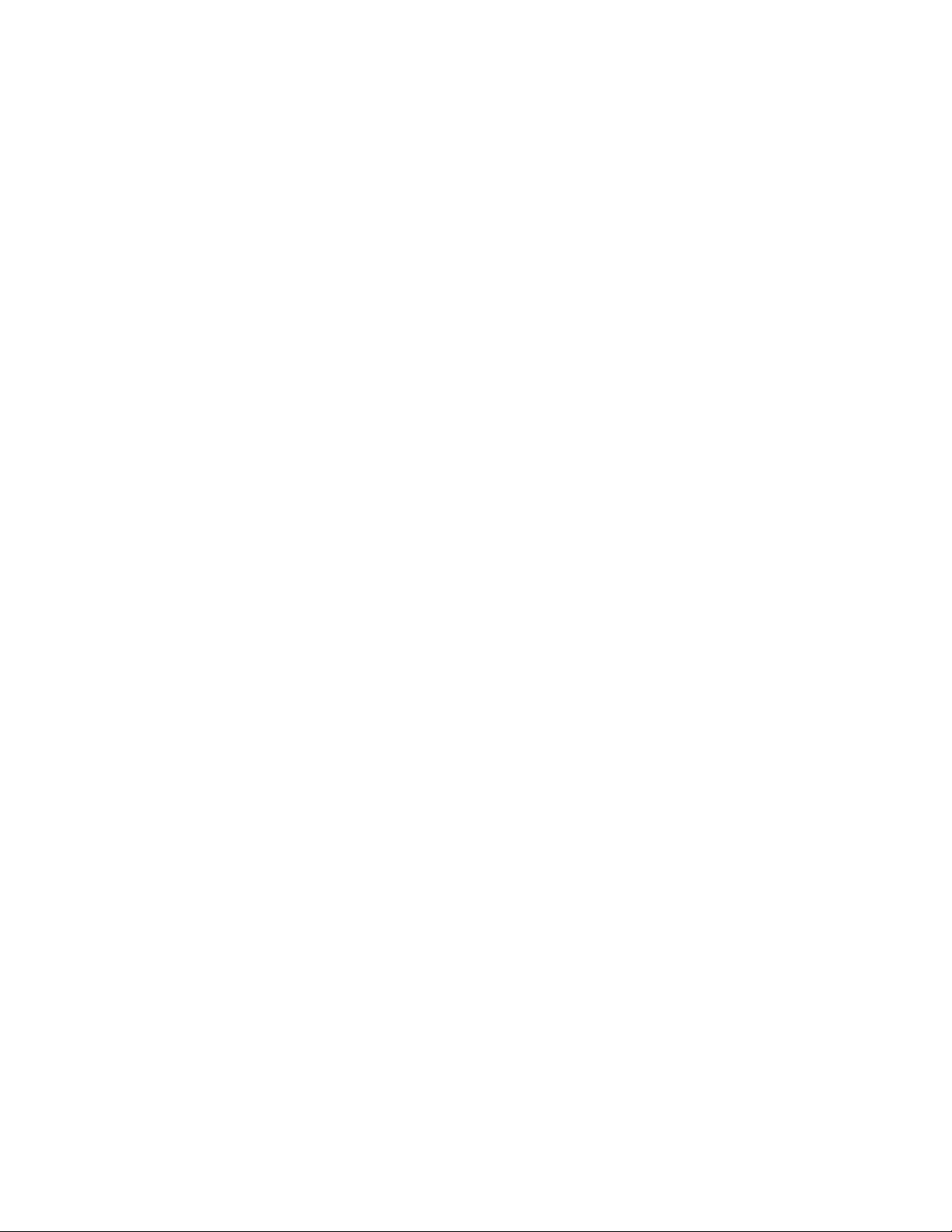
a. Kliknutím na tlačidlo Štart otvorte ponuku Štart.
b. Kliknite na položky Systém ➙ Ovládací panel.
c. Nastavte typ zobrazenia ovládacieho panela na Veľké ikony alebo Malé ikony a potom
kliknite na názov programu, ktorý chcete spustiť.
Predstavenie programov od spoločnosti Lenovo
Táto časť obsahuje informácie o hlavných programoch od spoločnosti Lenovo, ktoré sú k dispozícii v
operačnom systéme.
• Lenovo Vantage
Najlepšie funkcie a možnosti počítača by mali byť ľahko dostupné a zrozumiteľné. Program Lenovo
Vantage to umožňuje.
Pomocou programu Lenovo Vantage môžete:
- spravovať aktualizácie, získať najnovšie ovládače a udržiavať softvér v počítači v aktualizovanom
stave,
- chrániť sa pred škodlivými sieťami Wi-Fi,
- optimalizovať výkon svojho počítača, monitorovať jeho stav,
- Získať prístup k používateľskej príručke, skontrolovať stav záruky a zobraziť príslušenstvo
prispôsobené pre váš počítač.
- čítať články s postupmi, prezerať si fóra spoločnosti Lenovo a dozvedieť sa o najnovších
technológiách prostredníctvom článkov a blogov od dôveryhodných zdrojov,
- konfigurovať nastavenie hardvéru,
- vytvoriť a spravovať identifikátor Lenovo ID.
Táto aplikácia je plná exkluzívneho obsahu od spoločnosti Lenovo, ktorý vám pomôže lepšie sa
oboznámiť s možnosťami počítača Lenovo.
Kapitola 1. Prehľad produktu 15
Page 28
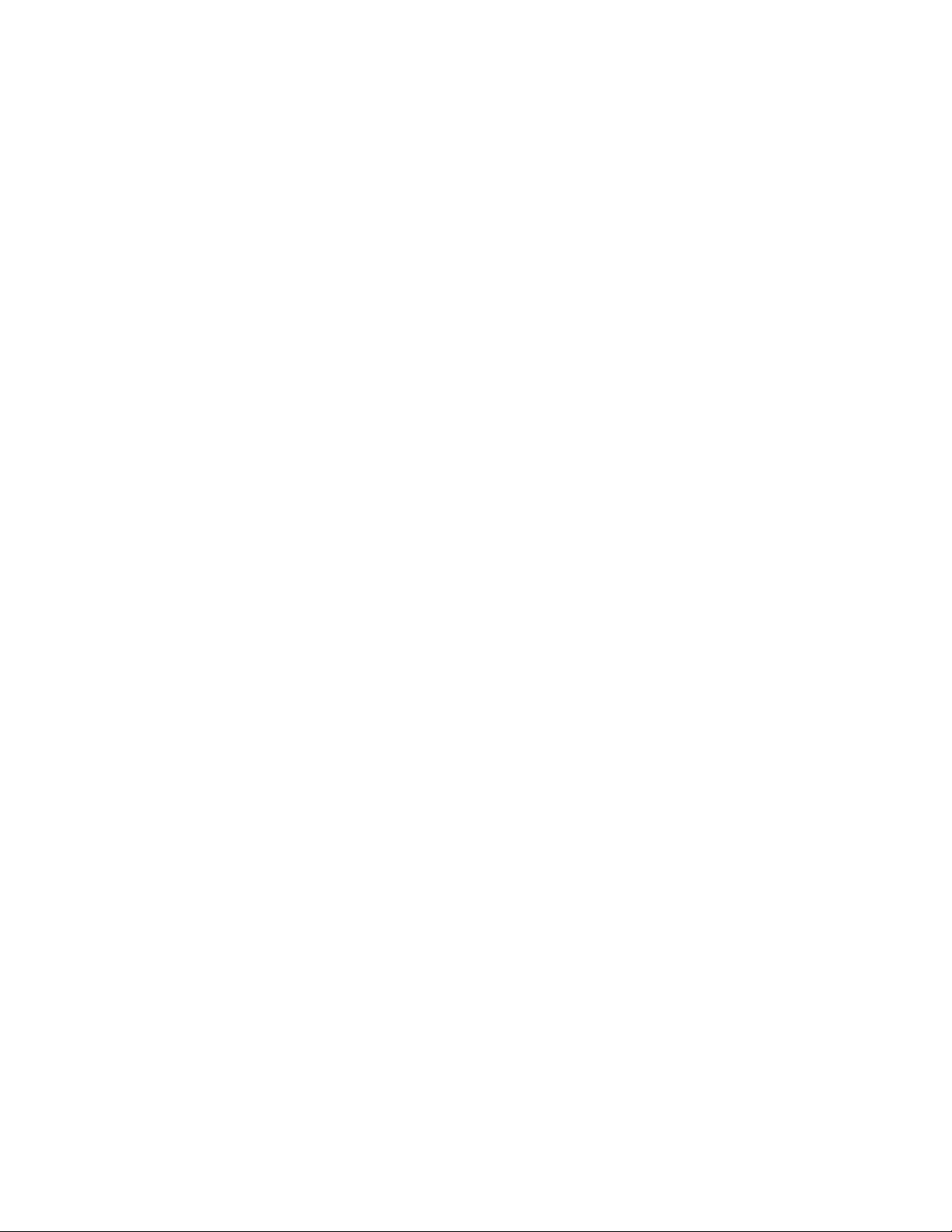
16 P330 – Používateľská príručka
Page 29
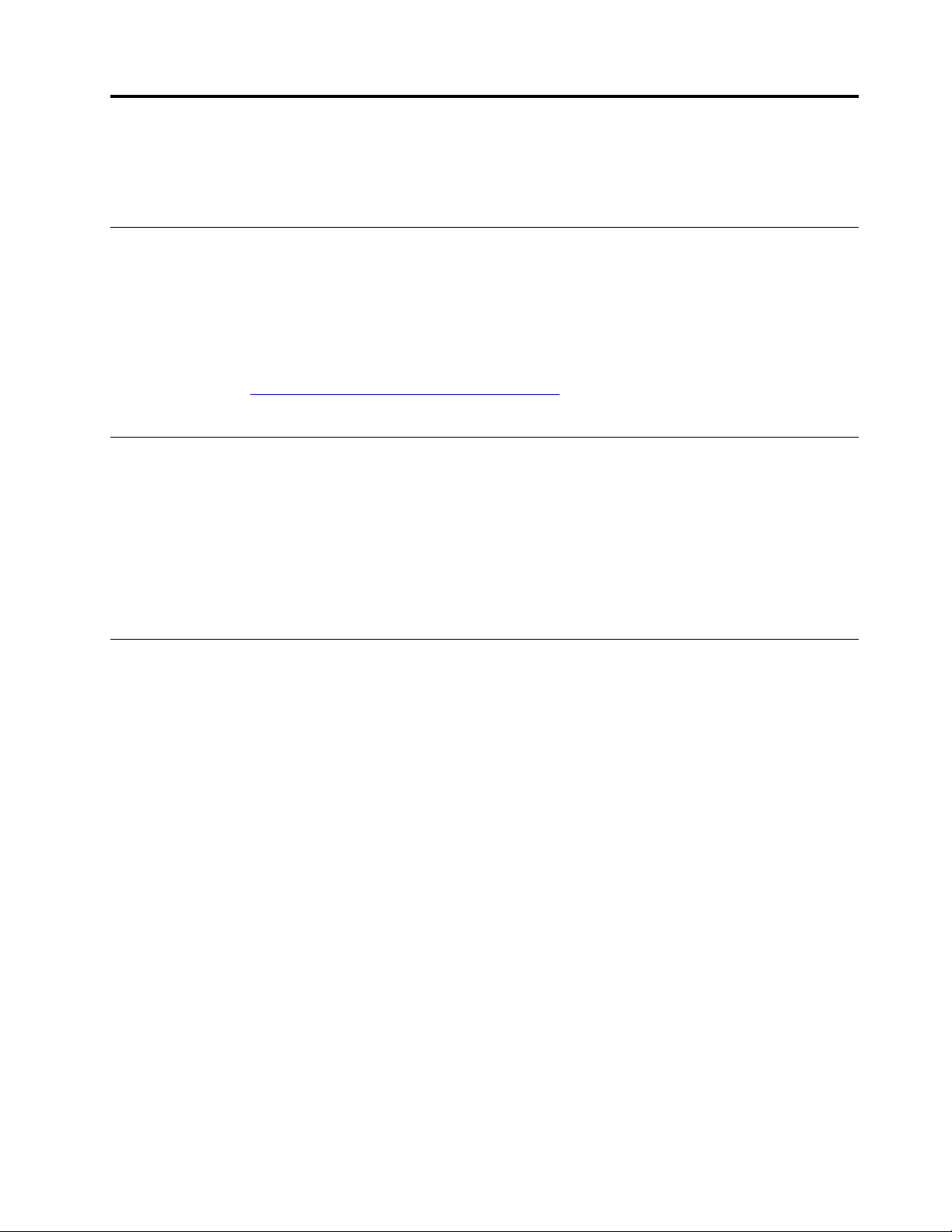
Kapitola 2. Používanie počítača
Táto kapitola obsahuje informácie, ktoré vám pomôžu pri používaní rôznych funkcií počítača.
Registrácia počítača
Keď zaregistrujete počítač v spoločnosti Lenovo, zadáte požadované informácie do databázy
spoločnosti Lenovo. Vďaka týmto informáciám sa s vami môže spoločnosť Lenovo skontaktovať v
prípade stiahnutia produktu z trhu alebo iných vážnych problémov a poskytnúť vám rýchlejší servis,
ak požiadate spoločnosť Lenovo o pomoc. V niektorých oblastiach sú tiež dostupné rozšírené výhody
a služby registrovaným užívateľom.
Prejdite na adresu
zaregistrujte svoj počítač v spoločnosti Lenovo.
https://support.lenovo.com/productregistration a podľa pokynov na obrazovke
Nastavenie hlasitosti počítača
Ak chcete nastaviť hlasitosť počítača, postupujte takto:
1. Kliknite na ikonu hlasitosti v oblasti oznámení systému Windows na paneli úloh.
Poznámka: Ak ikona hlasitosti nie je v oblasti oznámení systému Windows zobrazená, pridajte ju
do oblasti oznámení. Pozrite si Pomocníka systému Windows.
2. Podľa pokynov na obrazovke a textu komentára upravte hlasitosť, stlmte reproduktor alebo zrušte
stlmenie reproduktora.
Používanie disku
Táto časť poskytuje pokyny na používanie diskov a optickej jednotky.
Pokyny na používanie optickej jednotky
Pri používaní optickej jednotky postupujte podľa týchto pravidiel:
• Počítač neumiestňujte na miesta, kde je jednotka vystavená ktorémukoľvek z nasledujúcich vplyvov:
- vysoká teplota,
- vysoká vlhkosť,
- nadmerná prašnosť,
- nadmerné vibrácie alebo náhle otrasy,
- naklonený povrch,
- priame slnečné svetlo.
• Nevkladajte do jednotky iné predmety než disky.
• Poškodené disky nevkladajte do jednotky. Ohnuté, poškriabané alebo znečistené disky môžu
poškodiť jednotku.
• Pred premiestnením počítača vyberte disk z jednotky.
Správne zaobchádzanie s diskami a ich skladovanie
Pri zaobchádzaní s diskom a jeho uskladnení postupujte podľa týchto pravidiel:
© Copyright Lenovo 2019 17
Page 30
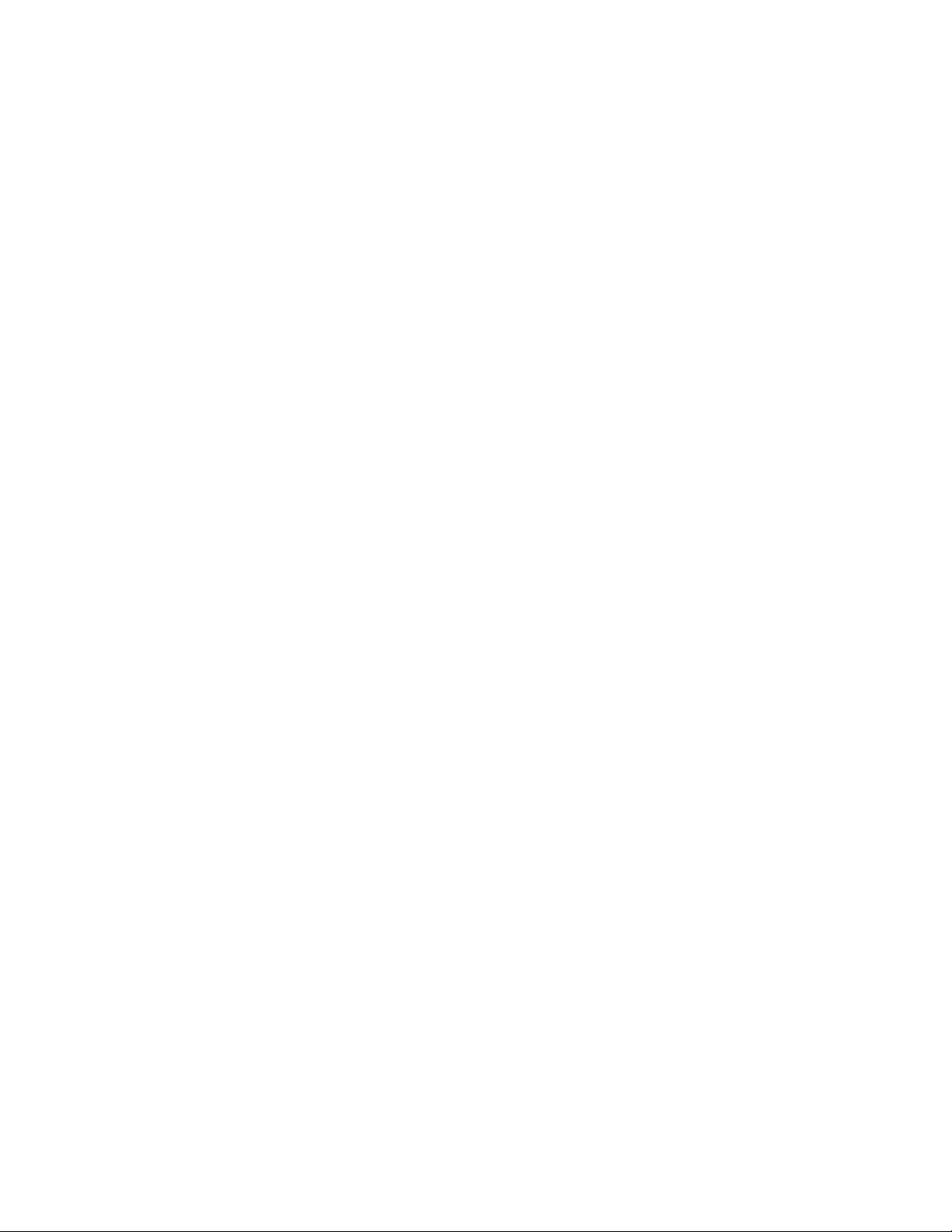
• Disk chytajte len za okraje alebo stredový otvor. Nedotýkajte sa povrchu disku na strane, ktorá
nie je označená.
• Ak chcete odstrániť prach alebo odtlačky prstov, utrite disk čistou jemnou látkou smerom od
stredu k okrajom. Utieranie disku krúživými pohybmi môže viesť k strate údajov.
• Na povrch disku nepíšte ani nelepte papier.
• Disk neškriabte ani neoznačujte.
• Disk nevystavujte priamemu slnečnému svetlu.
• Na čistenie disku nepoužívajte benzén, riedidlá ani iné čistiace prostriedky.
• Disk nenechajte padnúť ani ho neohýbajte.
Prehrávanie a vyberanie disku
Pri prehrávaní disku postupujte takto:
1. Keď je počítač zapnutý, stlačte tlačidlo vysunutia/zasunutia v prednej časti optickej jednotky.
Podnos disku sa vysunie z jednotky.
2. Vložte disk do podnosu disku. Niektoré optické jednotky obsahujú zakladací čap v strede
podnosu disku. Ak jednotka obsahuje zakladací čap, jednou rukou podoprite podnos disku a
potom zatlačte na stred optického disku, kým nezapadne na miesto.
3. Zatvorte podnos disku opätovným stlačením tlačidla vysunutia/zasunutia alebo jemným zatlačením
podnosu disku smerom dovnútra. Program prehrávača diskov sa spustí automaticky. Ďalšie
informácie nájdete v systéme pomoci pre program prehrávača diskov.
Ak chcete vybrať disk z optickej jednotky, postupujte takto:
1. Keď je počítač zapnutý, stlačte tlačidlo vysunutia/zasunutia v prednej časti optickej jednotky.
Podnos disku sa vysunie z jednotky.
2. Opatrne vyberte disk z podnosu disku.
3. Zatvorte podnos disku opätovným stlačením tlačidla vysunutia/zasunutia alebo jemným zatlačením
podnosu disku smerom dovnútra.
Poznámka: Ak stlačíte tlačidlo vysunutia/zasunutia a podnos disku sa nevysunie, vypnite počítač.
Potom do otvoru pre núdzové vysunutie vedľa tlačidla vysunutia/zasunutia vložte vyrovnanú
kancelársku sponku. Postup núdzového vysunutia použite len v prípade núdze.
Zápis na disk
Ak optická jednotka podporuje zapisovanie, na disk môžete zapisovať.
Zápis na disk pomocou nástrojov systému Windows
Ak chcete zapisovať na disk pomocou nástrojov systému Windows, použite jeden z nasledujúcich
postupov:
• Napáľte disk pomocou okna Automatické prehrávanie.
1. Uistite sa, že disk sa automaticky prehráva.
a. Kliknutím na tlačidlo Štart otvorte ponuku Štart.
b. Kliknite na položky Nastavenia ➙ Zariadenia ➙ Automatické prehrávanie.
c. Vyberte alebo zapnite možnosť Použiť automatické prehrávanie pre všetky médiá a
zariadenia.
2. Do optickej jednotky, ktorá podporuje zapisovanie, vložte zapisovateľný disk. Otvorí sa okno
Automatické prehrávanie.
18
P330 – Používateľská príručka
Page 31

3. Postupujte podľa pokynov na obrazovke.
• Napáľte disk pomocou programu Windows Media
®
Player.
1. Do optickej jednotky, ktorá podporuje zapisovanie, vložte zapisovateľný disk.
2. Otvorte program Windows Media Player. Pozrite si časť „Získanie prístupu k programu v
počítači“ na stránke 14.
3. Postupujte podľa pokynov na obrazovke.
• Napáľte disk zo súboru ISO.
1. Do optickej jednotky, ktorá podporuje zapisovanie, vložte zapisovateľný disk.
2. Dvakrát kliknite na súbor ISO.
3. Postupujte podľa pokynov na obrazovke.
Zápis na disk pomocou predinštalovaných programov
Ak chcete zapisovať na disk pomocou predinštalovaných programov, postupujte takto:
1. Do optickej jednotky, ktorá podporuje zapisovanie, vložte zapisovateľný disk.
2. Otvorte program PowerDVD Create, PowerProducer alebo Power2Go. Pozrite si časť „Získanie
prístupu k programu v počítači“ na stránke 14.
3. Postupujte podľa pokynov na obrazovke.
Pripojenie k sieti
Táto časť obsahuje pokyny na pripojenie k sieti.
Pripojenie k ethernetovej sieti LAN
Počítač môžete pripojiť k ethernetovej sieti LAN pripojením ethernetového kábla k ethernetovému
konektoru.
NEBEZPEČENSTVO
Nepripájajte telefónny kábel k ethernetovému konektoru, aby ste predišli riziku zasiahnutia
elektrickým prúdom.
Pripojenie k bezdrôtovej sieti LAN
Počítač môžete pripojiť k bezdrôtovej sieti LAN bez použitia ethernetového kábla, iba prostredníctvom
rádiových vĺn.
Poznámka: Funkcia bezdrôtovej siete LAN je k dispozícii len pri niektorých modeloch.
Ak chcete vytvoriť pripojenie k bezdrôtovej sieti LAN, postupujte takto:
1. Uistite sa, že je k dispozícii bezdrôtová sieť LAN a funkcia pripojenia k bezdrôtovej sieti LAN
počítača funguje.
2. Kliknutím na ikonu stavu pripojenia k bezdrôtovej sieti v oblasti oznámení systému Windows
zobrazte zoznam dostupných bezdrôtových sietí.
Poznámka: Ak ikona stavu pripojenia k bezdrôtovej sieti nie je v oblasti oznámení systému
Windows zobrazená, pridajte ju do oblasti oznámení. Pozrite si Pomocníka systému Windows.
3. Kliknite na bezdrôtovú sieť LAN a kliknutím na položku Pripojiť k nej pripojte počítač. V prípade
potreby zadajte požadované informácie.
Kapitola 2. Používanie počítača 19
Page 32

Pripojenie k zariadeniu Bluetooth
Bluetooth je technológia bezdrôtovej komunikácie na malé vzdialenosti. Funkciu Bluetooth používajte
na vytvorenie bezdrôtového pripojenia medzi počítačom a iným zariadením Bluetooth do vzdialenosti
približne 10 m.
Poznámka: Funkcia Bluetooth je k dispozícii len pri niektorých modeloch.
Ak chcete pripojiť zariadenie Bluetooth, postupujte takto:
1. Na počítači zapnite funkciu Bluetooth. Zaistite, aby sa zariadenie so zapnutou funkciou Bluetooth
nachádzalo vo vzdialenosti približne do 10 m od počítača.
2. Kliknite na ikonu zariadení Bluetooth v oblasti oznámení systému Windows na paneli úloh. Potom
kliknite na položku Pridať zariadenie a postupujte podľa pokynov na obrazovke.
Poznámka: Ak ikona zariadení Bluetooth nie je v oblasti oznámení systému Windows zobrazená,
pridajte ju do oblasti oznámení. Pozrite si Pomocníka systému Windows.
20
P330 – Používateľská príručka
Page 33

Kapitola 3. Vy a váš počítač
Táto kapitola obsahuje informácie o zjednodušení ovládania, ergonómii, čistení a údržbe.
Usporiadanie pracovného priestoru
Pracovný priestor si usporiadajte podľa svojich potrieb a druhu svojej práce. Táto časť obsahuje
informácie o faktoroch, ktoré majú vplyv na spôsob usporiadania pracovného priestoru.
Odlesky a osvetlenie
Monitor umiestnite tak, aby ste minimalizovali odlesky od stropného osvetlenia, okien alebo iných
svetelných zdrojov. Svetelné odlesky z lesklých povrchov môžu spôsobiť nepríjemné odlesky na
obrazovke. Ak je to možné, monitor umiestnite tak, aby plocha obrazovky zvierala s oknami a ďalšími
svetelnými zdrojmi pravý uhol. V prípade potreby obmedzte stropné osvetlenie vypnutím svetiel alebo
použitím žiaroviek s nižším výkonom. Ak umiestnite monitor v blízkosti okna, použite na zatienenie
slnečného svetla závesy alebo žalúzie. Keďže sa počas dňa menia svetelné podmienky, môžete sa im
prispôsobiť nastavením jasu a kontrastu na monitore.
Ak nie je možné sa vyhnúť odleskom alebo nastaviť osvetlenie, môže vám pomôcť antireflexný filter
umiestnený na obrazovke. Tieto filtre ale môžu mať negatívny vplyv na čistotu obrazu. Vyskúšajte ich
iba vtedy, ak ste už neúspešne vyskúšali ostatné metódy eliminácie odleskov.
Cirkulácia vzduchu
Počítač produkuje teplo. Počítač obsahuje ventilátor, ktorý nasáva dovnútra čerstvý vzduch a cez
vetracie otvory vyfukuje von horúci vzduch. Zablokovaním týchto otvorov môžete zapríčiniť prehriatie
monitora, ktoré môže mať za následok poškodenie monitora alebo jeho zničenie. Počítač umiestnite
tak, aby nič neblokovalo vetracie otvory. Zvyčajne postačuje 51 mm voľného priestoru od vetracieho
otvoru. Uistite sa, že vyfukovaný vzduch nie je nasmerovaný na ľudí.
Umiestnenie elektrických zásuviek a dĺžky káblov
Konečné umiestnenie počítača môžu ovplyvniť tieto faktory:
• Umiestnenie elektrických zásuviek
• Dĺžka napájacích káblov alebo napájacích adaptérov
• Dĺžka káblov, ktoré sú pripojené k iným zariadeniam
Ďalšie informácie o napájacích kábloch a napájacích adaptéroch nájdete v časti „Napájacie káble a
napájacie adaptéry“ na stránke iv.
Komfort
Aj keď neexistuje žiadne univerzálne usporiadanie pracovného priestoru, ktoré by bolo ideálne pre
každého, ponúkame vám niekoľko tipov, ktoré vám pomôžu nájsť rozmiestnenie, ktoré bude najviac
vyhovovať vašim požiadavkám. Nasledujúci obrázok slúži ako príklad.
© Copyright Lenovo 2019 21
Page 34

• Umiestnenie obrazovky: Obrazovku umiestnite do pohodlnej pozorovacej vzdialenosti, zvyčajne 51 –
61 cm. Potom obrazovku nastavte tak, aby bola vrchná časť obrazovky na úrovni očí alebo
mierne pod ňou a aby ste na obrazovku videli bez otáčania tela.
• Poloha stoličky: Používajte stoličku, ktorá vám poskytne dobrú oporu pre chrbát a na ktorej sa
výška sedadla dá nastavovať. Nastavte stoličku tak, aby ste dosiahli požadovanú polohu.
• Poloha hlavy: Udržiavajte hlavu a krk v pohodlnej a neutrálnej (zvislej alebo kolmej) polohe.
• Poloha ramien a rúk: Predlaktia, zápästia a ruky majte vo voľnej a neutrálnej (vodorovnej) polohe.
Píšte zľahka, neudierajte do klávesov.
• Poloha nôh: Stehná držte v polohe rovnobežnej s podlahou a chodidlá položené celou plochou na
podlahe alebo na podložke (opierke nôh).
Robte malé zmeny pracovnej polohy, aby ste zabránili nepohodliu spôsobenému dlhou prácou v
rovnakej polohe. Časté, krátke prestávky v práci tiež pomôžu zabrániť malému nepohodliu
súvisiacemu s pracovnou polohou.
Informácie o zjednodušení ovládania
Spoločnosť Lenovo sa angažuje v sprístupňovaní informácií a technológií používateľom so sluchovým
postihnutím, zrakovým postihnutím alebo obmedzenou možnosťou pohybu. Táto časť obsahuje
informácie o spôsoboch, akými môžu títo používatelia používať počítač čo najefektívnejšie. Najnovšie
informácie o zjednodušení ovládania môžete získať aj na webovej lokalite:
https://www.lenovo.com/accessibility
Klávesové skratky
Nasledujúci zoznam obsahuje klávesové skratky, ktoré vám môžu uľahčiť používanie počítača.
Poznámka: V závislosti od klávesnice nemusia byť niektoré z nasledujúcich klávesových skratiek k
dispozícii.
• Kláves s logom Windows + U: Otvorenie Centra zjednodušenia prístupu
• Pravý kláves Shift stlačený na osem sekúnd: Zapnutie alebo vypnutie funkcie Filtrovanie
klávesov
• Päť stlačení klávesu Shift: Zapnutie alebo vypnutie funkcie Jedným prstom
• Kláves Num Lock stlačený na päť sekúnd: Zapnutie alebo vypnutie funkcie Ozvučenie klávesov
• Ľavý Alt + ľavý Shift + kláves Num Lock: Zapnutie alebo vypnutie funkcie Klávesy myši
• Ľavý Alt + ľavý Shift + kláves PrtScn (alebo PrtSc): Zapnutie alebo vypnutie funkcie Vysoký
kontrast
Ak potrebujete ďalšie informácie, na stránke
kľúčových slov: keyboard shortcuts, key combinations, shortcut keys.
22
P330 – Používateľská príručka
https://windows.microsoft.com/ vyhľadajte niektoré z týchto
Page 35

Centrum zjednodušenia prístupu
Centrum zjednodušenia prístupu v operačnom systéme Windows umožňuje nakonfigurovať počítač
podľa fyzických a kognitívnych potrieb.
Ak chcete použiť Centrum zjednodušenia prístupu, postupujte takto:
1. Kliknutím na tlačidlo Štart otvorte ponuku Štart.
2. Kliknite na položky Nastavenia ➙ Zjednodušenie prístupu.
3. Podľa pokynov na obrazovke vyberte vhodný nástroj.
Centrum zjednodušenia prístupu obsahuje najmä nasledujúce nástroje:
• Zväčšovacie sklo
Zväčšovacie sklo je užitočná pomôcka, ktorá zväčšuje celú obrazovku alebo jej časť, aby bolo
lepšie vidieť obsah.
• Moderátor
Moderátor je program na čítanie obrazovky, ktorý nahlas číta text zobrazený na obrazovke a
opisuje udalosti, ako sú napríklad chybové hlásenia.
• Klávesnica na obrazovke
Ak chcete údaje zadávať do počítača pomocou myši, pákového ovládača alebo iných ukazovacích
zariadení namiesto fyzickej klávesnice, môžete používať klávesnicu na obrazovke.
• Vysoký kontrast
Vysoký kontrast je funkcia, ktorá zvyšuje farebný kontrast niektorých textov a obrázkov na
obrazovke. Tieto položky sú potom výraznejšie a ľahšie sa identifikujú.
• Prispôsobená klávesnica
Upravte nastavenia klávesnice, aby sa jednoduchšie používala. Pomocou klávesnice môžete
napríklad ovládať ukazovateľ a zjednodušiť zadávanie niektorých kombinácií klávesov.
• Prispôsobená myš
Upravte nastavenia myši, aby sa jednoduchšie používala. Môžete napríklad zmeniť vzhľad
ukazovateľa a zjednodušiť spravovanie okien pomocou myši.
Rozpoznávanie reči
Rozpoznávanie reči umožňuje ovládať počítač hlasom.
Len pomocou hlasu môžete spúšťať programy, otvárať ponuky, klikať na objekty na obrazovke,
diktovať text do dokumentov a písať a odosielať e-maily. Všetko, čo robíte pomocou klávesnice a
myši, môžete urobiť len pomocou hlasu.
Ak chcete použiť funkciu Rozpoznávanie reči, postupujte takto:
1. Kliknutím na tlačidlo Štart otvorte ponuku Štart.
2. Kliknite na položky Systém ➙ Ovládací panel.
3. Nastavte typ zobrazenia ovládacieho panela na Veľké ikony alebo Malé ikony a potom kliknite na
položku Rozpoznávanie reči.
4. Postupujte podľa pokynov na obrazovke.
Technológie čítania obrazovky
Technológie čítania obrazovky sú primárne zamerané na rozhrania softvérových programov,
informačné systémy pomoci a rôzne dokumenty online. Ďalšie informácie o programoch na čítanie
obrazovky nájdete na nasledujúcich webových lokalitách:
Kapitola 3. Vy a váš počítač 23
Page 36

• Používanie súborov PDF s programami na čítanie obrazovky:
https://www.adobe.com/accessibility.html?promoid=DJGVE
• Používanie programu na čítanie obrazovky JAWS:
https://www.freedomscientific.com/Products/Blindness/JAWS
• Používanie programu na čítanie obrazovky NVDA:
https://www.nvaccess.org/
Rozlíšenie obrazovky
Čitateľnosť textov a obrázkov na obrazovke môžete zlepšiť zmenou rozlíšenia obrazovky počítača.
Ak chcete upraviť rozlíšenie obrazovky, postupujte takto:
1. Kliknite pravým tlačidlom myši na prázdnu oblasť na pracovnej ploche.
2. Kliknite na položky Nastavenie obrazovky ➙ Obrazovka.
3. Postupujte podľa pokynov na obrazovke.
Poznámka: Ak nastavíte príliš malé rozlíšenie obrazovky, niektoré položky sa na obrazovku nemusia
zmestiť.
Prispôsobiteľná veľkosť položiek
Čitateľnosť položiek môžete zlepšiť zmenou veľkosti položiek.
• Ak chcete dočasne zmeniť veľkosť položiek, použite nástroj Zväčšovacie sklo v Centre
zjednodušenia prístupu.
• Ak chcete zmeniť veľkosť položiek natrvalo, postupujte takto:
- Zmena veľkosti všetkých položiek na obrazovke. Postupujte takto:
1. Kliknite pravým tlačidlom myši na prázdnu oblasť na pracovnej ploche.
2. Kliknite na položky Nastavenie obrazovky ➙ Obrazovka.
3. Zmeňte veľkosť položiek podľa pokynov na obrazovke. V niektorých aplikáciách konfigurácie
nemusia fungovať, kým sa neodhlásite a znova neprihlásite.
- Zmena veľkosti všetkých položiek na webovej stránke.
Stlačte a podržte kláves Ctrl a potom stlačte kláves so znamienkom plus (+) na zväčšenie textu
alebo kláves so znamienkom mínus (–) na zmenšenie textu.
- Zmena veľkosti položiek na pracovnej ploche alebo v okne.
Poznámka: Táto funkcia nemusí v niektorých oknách fungovať správne.
Ak má vaša myš koliesko, stlačte a podržte kláves Ctrl a potom otočením kolieska zmeňte
veľkosť položiek.
Štandardné konektory
Počítač obsahuje štandardné konektory, ktoré umožňujú pripojiť pomocné zariadenia.
Ďalšie informácie o umiestnení a funkciách jednotlivých konektorov nájdete v časti „Umiestnenie
hardvéru“ na stránke 1.
Konverzný modem TTY/TDD
Počítač podporuje používanie konverzného modemu pre textový telefón (TTY) alebo telekomunikačný
prístroj pre nepočujúcich (TDD). Modem musí byť pripojený medzi počítač a telefón TTY/TDD. Potom
môžete v počítači zadať správu a odoslať ju do telefónu.
24
P330 – Používateľská príručka
Page 37

Dokumentácia v prístupných formátoch
Spoločnosť Lenovo poskytuje elektronickú dokumentáciu v prístupných formátoch, ako sú napríklad
súbory PDF so správnymi značkami alebo súbory HTML (HyperText Markup Language). Elektronická
dokumentácia spoločnosti Lenovo sa vytvára tak, aby ju mohli používatelia so zrakovým postihnutím
čítať prostredníctvom programu na čítanie obrazovky. Každý obrázok v dokumentácii obsahuje aj
príslušný alternatívny text, aby používatelia so zrakovým postihnutím obrázku rozumeli, keď používajú
program na čítanie obrazovky.
Čistenie počítača
Upozornenie: Skôr ako otvoríte počítač a pokúsite sa urobiť nejakú opravu, pozorne si prečítajte
tieto informácie „Ako prvé si prečítajte dôležité bezpečnostné informácie“ na stránke iii. Správne
odstráňte alebo pripevnite kryt počítača. Pozrite si Kapitola 7 „Odstránenie hardvéru a inštalácia“ na
stránke 59.
VÝSTRAHA:
Z jednotiek demontujte všetky médiá a vypnite všetky pripojené zariadenia a počítač. Potom
odpojte všetky napájacie káble od elektrických zásuviek a odpojte aj všetky káble od počítača.
Odporúča sa, aby ste svoj počítač pravidelne čistili a ochránili tak jeho povrch a zabezpečili jeho
bezproblémovú prevádzku. Na čistenie natretých povrchov počítača používajte iba jemné čistiace
prostriedky a navlhčenú látku.
Nahromadený prach ešte zhoršuje problémy s odleskami, takže obrazovku pravidelne čistite. Jemne
poutierajte povrch obrazovky mäkkou suchou handričkou alebo fúknite na obrazovku, aby sa z nej
odstránili zrnká prachu a ostatné voľné zachytené nečistoty. V závislosti od typu obrazovky navlhčite
mäkkú handričku, ktorá nepúšťa vlákna, prostriedkom na čistenie obrazoviek LCD alebo tekutým
prípravkom na čistenie skla a potom poutierajte povrch obrazovky.
Údržba
Primeraná starostlivosť a údržba zabezpečujú spoľahlivú prevádzku počítača. Táto časť obsahuje
pokyny na údržbu počítača, ktoré vám pomôžu udržať počítač v lepšom stave.
Základné tipy na údržbu
Tu je niekoľko základných informácií o tom, ako zaistiť, aby počítač pracoval správne:
• Počítač umiestnite do čistého a suchého prostredia. Zabezpečte, aby bol počítač umiestnený na
plochom a stabilnom povrchu.
• Nezakrývajte žiadne vetracie otvory. Tieto vetracie otvory zabezpečujú prúdenie vzduchu, ktoré
chráni počítač pred prehriatím.
• V blízkosti počítača a jeho súčastí neskladujte a nepožívajte žiadne potraviny ani nápoje. Zvyšky
potravín a rozliate nápoje môžu spôsobiť znečistenie a nepoužiteľnosť klávesnice a myši.
• Zabráňte navlhnutiu vypínačov napájania a ďalších ovládacích prvkov. Vlhkosť môže tieto súčasti
poškodiť a vyvolať riziko zásahu elektrickým prúdom.
• Napájací kábel vždy odpájajte tak, že ho nebudete ťahať za šnúru, ale za koncovku.
Odporúčané postupy údržby
Používanie odporúčaných postupov údržby vám umožňuje zachovať výkonnosť počítača, ochrániť
údaje a pripraviť sa na prípadné zlyhanie počítača.
• Pravidelne vyprázdňujte kôš.
Kapitola 3. Vy a váš počítač 25
Page 38

• Príležitostne spúšťajte funkciu defragmentácie disku alebo optimalizácie disku v operačnom
systéme, aby ste zabránili výskytu problémov spôsobených nadmerným množstvom
fragmentovaných súborov.
• Pravidelne odstraňujte nepotrebné e-maily v priečinkoch doručenej pošty, odoslaných položiek a
odstránených položiek svojej e-mailovej aplikácie.
• Pravidelne vytvárajte záložné kópie kritických údajov na odstrániteľných pamäťových médiách, ako
sú disky a ukladacie zariadenia USB, a uchovávajte odstrániteľné médiá na bezpečnom mieste.
Frekvencia vytvárania záložných kópií závisí od toho, do akej miery sú údaje pre vás a pre váš
podnik kritické.
• Pravidelne si zálohujte údaje na ukladacej jednotke. Pozrite si časť „Informácie o obnove“ na
stránke 56.
• Pravidelne aktualizujte softvér, ovládače zariadení a operačný systém počítača. Pozrite si časť
„Udržiavanie počítača v aktualizovanom stave“ na stránke 26.
• Veďte si denník. V denníku môžu byť zapísané významné zmeny v softvéri alebo hardvéri,
aktualizácie ovládačov zariadení, bezprostredne vzniknuté problémy a opatrenia prijaté na ich
odstránenie, a ďalšie problémy, ktoré sa mohli vyskytnúť. Príčinou problému môže byť zmena v
hardvéri, zmena v softvéri alebo akákoľvek iná akcia, ktorú ste mohli vykonať. Denník môže
pomôcť vám alebo technikovi spoločnosti Lenovo zistiť príčinu problému.
• Vytvorte disky Product Recovery. Ďalšie informácie o používaní diskov Product Recovery na
obnovenie jednotky pevného disku na nastavenia predvolené výrobcom nájdete v téme „Informácie
o obnove“ na stránke 56.
Udržiavanie počítača v aktualizovanom stave
Vo väčšine prípadov sa odporúča nainštalovať aktuálne opravy operačného systému, softvérové
programy a ovládače zariadení. Táto časť obsahuje pokyny na získanie najnovších aktualizácií pre
počítač.
Získanie najnovších aktualizácií systému
Ak chcete získať najnovšie aktualizácie systému pre svoj počítač, pripojte ho na internet a použite
jeden z nasledujúcich postupov:
• Pomocou programu Lenovo Vantage získajte aktualizácie systému, ako sú napríklad aktualizácie
ovládačov zariadení, aktualizácie softvéru a aktualizácie systému BIOS.
Ak chcete otvoriť program Lenovo Vantage, pozrite si časť „Získanie prístupu k programu v
počítači“ na stránke 14. Ďalšie informácie o používaní programu nájdete v systéme pomoci pre
tento program.
• Pomocou služby Windows Update získajte aktualizácie systému, ako sú napríklad opravy
zabezpečenia, nové verzie súčastí systému Windows a aktualizácie ovládačov zariadení.
1. Kliknutím na tlačidlo Štart otvorte ponuku Štart.
2. Kliknite na položky Nastavenia ➙ Aktualizácia a zabezpečenie ➙ Windows Update.
3. Postupujte podľa pokynov na obrazovke.
Poznámka: Ovládače zariadení, ktoré sú k dispozícii v službe Windows Update, nemuseli byť
testované spoločnosťou Lenovo. Odporúča sa získať ovládače zariadení pomocou programov od
spoločnosti Lenovo alebo z webovej lokality spoločnosti Lenovo na adrese
https://support.lenovo.com.
Premiestnenie počítača
Pred premiestnením počítača vykonajte nasledujúce úkony:
26
P330 – Používateľská príručka
Page 39

1. Zálohujte si údaje na ukladaciu jednotku. Pozrite si časť „Odporúčané postupy údržby“ na
stránke 25.
2. Z jednotiek odstráňte všetky médiá a vypnite všetky pripojené zariadenia a počítač. Potom
odpojte všetky napájacie káble od elektrických zásuviek a odpojte aj všetky káble od počítača.
3. Ak ste si uschovali pôvodné prepravné obaly a obalové materiály, použite ich na zabalenie
jednotiek. Ak používate iné obaly, zabaľte jednotky do materiálov tlmiacich nárazy, aby ste sa
vyhli ich poškodeniu.
Premiestnenie počítača do inej krajiny alebo regiónu
Keď premiestnite počítač do inej krajiny alebo regiónu, je potrebné zohľadniť miestne normy pre
elektrické zaradenia. Ak sa miestny typ elektrickej zásuvky líši od typu, ktorý používate, použite
adaptér na elektrickú zástrčku alebo nový napájací kábel. Ak si chcete takéto zariadenia zakúpiť,
obráťte sa na Centrum podpory zákazníkov spoločnosti Lenovo. Zoznam telefónnych čísel podpory
spoločnosti Lenovo nájdete na adrese
https://pcsupport.lenovo.com/supportphonelist. Ak nemôžete nájsť
telefónne číslo podpory pre svoju krajinu alebo región, kontaktujte predajcu spoločnosti Lenovo.
Kapitola 3. Vy a váš počítač 27
Page 40

28 P330 – Používateľská príručka
Page 41

Kapitola 4. Zabezpečenie
Táto kapitola obsahuje informácie o ochrane počítača pred neoprávneným používaním.
Zamknutie počítača
Táto časť obsahuje postup zamknutia počítača pomocou zamykacích zariadení na zabezpečenie
ochrany počítača.
Zamknutie krytu počítača
Zamknutie krytu počítača pomáha zabrániť neoprávneným osobám v získaní prístupu k vnútorným
komponentom počítača. Váš počítač je vybavený slučkou visiaceho zámku, ktorá bráni odstráneniu
krytu počítača, ak je nainštalovaný visiaci zámok.
Poznámka: Hardvér počítača sa môže od obrázka mierne líšiť.
Obrázok 7. Visiaci zámok
© Copyright Lenovo 2019 29
Page 42

Pripojenie káblového zámku typu Kensington
Káblový zámok typu Kensington môžete použiť na pripevnenie počítača k pracovnému stolu, stolu
alebo inému prenosnému zariadeniu. Káblový zámok sa pripája do slotu bezpečnostného zámku na
zadnej strane počítača. V závislosti od zvoleného typu možno káblový zámok uzamknúť kľúčom alebo
kódom. Takýto káblový zámok si môžete objednať priamo od spoločnosti Lenovo. Zadajte výraz
Kensington do vyhľadávacieho poľa na adrese:
https://support.lenovo.com
Obrázok 8. káblový zámok typu Kensington
Pripojenie káblového zámku
Káblový zámok sa môže používať na zabezpečenie zariadení, napríklad klávesnice a myši, zamknutím
káblov zariadení o počítač. Káblový zámok sa pripája do slotov káblového zámku na zadnej strane
počítača.
Ak chcete pripojiť káblový zámok, postupujte takto:
1. Vložte západku
2. Pretiahnite káble, ktoré chcete zamknúť, cez zárezy v káblovom zámku.
3. Tlačte západku
30
P330 – Používateľská príručka
1 do slotu káblového zámku 3 .
2 do slotu káblového zámku 4 , kým nezapadne na svoje miesto.
Page 43

Obrázok 9. Inštalácia káblového zámku
Zobrazenie a zmena nastavení zabezpečenia v programe Setup Utility
Ak chcete zobraziť a zmeniť nastavenia zabezpečenia v programe Setup Utility, postupujte takto:
1. Spustite program Setup Utility. Pozrite si časť „Spustenie programu Setup Utility“ na stránke 35.
2. Vyberte položku Security.
3. Podľa pokynov zobrazených na pravej strane obrazovky zobrazte a zmeňte nastavenia
zabezpečenia. Ak chcete získať základné informácie o niektorých hlavných nastaveniach
zabezpečenia, pozrite si časť „Používanie programu Setup Utility“ na stránke 35.
4. Ak chcete uložiť nastavenia a ukončiť program Setup Utility, stlačte kláves F10 alebo kombináciu
klávesov Fn+F10 (v závislosti od nastavení klávesnice). V zobrazenom okne potom vyberte
možnosť Yes a stlačte kláves Enter.
Používanie hesiel a kont systému Windows
Pomocou hesiel systému BIOS a kont systému Windows môžete zabrániť neoprávnenému prístupu k
počítaču a údajom. Ak chcete použiť heslá systému BIOS alebo kontá systému Windows, postupujte
takto:
Kapitola 4. Zabezpečenie 31
Page 44

• Ak chcete použiť heslá systému BIOS, pozrite si časť „Používanie hesiel systému BIOS“ na
stránke 39.
• Ak chcete použiť kontá systému Windows, postupujte takto:
1. Kliknutím na tlačidlo Štart otvorte ponuku Štart.
2. Kliknite na položky Nastavenia ➙ Kontá.
3. Postupujte podľa pokynov na obrazovke.
Používanie spínača prítomnosti krytu
Spínač prítomnosti krytu zabraňuje počítaču prihlásiť sa do operačného systému, keď kryt počítača
nie je správne upevnený alebo zatvorený.
Ak chcete používať spínač prítomnosti krytu, najprv aktivujte jeho konektor na systémovej doske. Ak
to chcete vykonať, postupujte takto:
1. Spustite program Setup Utility. Pozrite si časť „Spustenie programu Setup Utility“ na stránke 35.
2. Vyberte položky Security ➙ Chassis Intrusion Detection a stlačte kláves Enter.
3. Vyberte položku Enabled a stlačte kláves Enter.
4. Ak chcete uložiť nastavenia a ukončiť program Setup Utility, stlačte kláves F10 alebo kombináciu
klávesov Fn+F10 (v závislosti od nastavení klávesnice), v zobrazenom okne vyberte možnosť Yes
a stlačte kláves Enter. Konektor spínača prítomnosti krytu na systémovej doske je aktivovaný.
Spínač prítomnosti krytu začne fungovať. Ak pri zapnutí počítača spínač zistí, že kryt počítača nie je
správne upevnený alebo zatvorený, zobrazí sa chybové hlásenie. Ak chcete túto chybu odstrániť a
prihlásiť sa do operačného systému, postupujte takto:
1. Správne odstráňte alebo pripevnite kryt počítača. Pozrite si Kapitola 7 „Odstránenie hardvéru a
inštalácia“ na stránke 59.
2. Spustite program Setup Utility a potom ho ukončite. Pozrite si časti „Spustenie programu Setup
Utility“ na stránke 35 a „Ukončenie programu Setup Utility“ na stránke 41.
Používanie brán firewall
Brána firewall môže predstavovať hardvér, softvér alebo ich kombináciu v závislosti od požadovanej
úrovni zabezpečenia. Brána firewall pomocou skupiny pravidiel určuje, ktoré prichádzajúce a
odchádzajúce spojenia sú autorizované. Ak je v počítači predinštalovaný program brány firewall,
pomáha chrániť počítač pred hrozbami zabezpečenia z internetu, neoprávneným prístupom, prienikmi
a útokmi z internetu. Chráni aj vaše osobné údaje. Ďalšie informácie o používaní programu brány
firewall nájdete v systéme pomoci daného programu brány firewall.
Ak chcete používať bránu Windows Firewall, postupujte takto:
1. Kliknutím na tlačidlo Štart otvorte ponuku Štart.
2. Kliknite na položky Systém ➙ Ovládací panel.
3. Nastavte typ zobrazenia ovládacieho panela na Veľké ikony alebo Malé ikony a potom kliknite na
položku Windows Defender.
4. Postupujte podľa pokynov na obrazovke.
Ochrana údajov pred vírusmi
Váš počítač sa dodáva s antivírusovým programom, ktorý vám pomôže pri ochrane pred vírusmi, ich
zistení a eliminácii.
32
P330 – Používateľská príručka
Page 45

Spoločnosť Lenovo poskytuje plnú verziu antivírusového softvéru vo vašom počítači na 30 dní
zadarmo. Po 30 dňoch musíte obnoviť licenciu, aby ste mohli naďalej dostávať aktualizácie
antivírusového softvéru.
Poznámka: Ochrana pred novými vírusmi vyžaduje, aby boli súbory obsahujúce definície vírusov
pravidelne aktualizované.
Ďalšie informácie o používaní antivírusového softvéru nájdete v systéme pomoci vášho antivírusového
softvéru.
Používanie funkcie Smart USB Protection
Smart USB Protection je bezpečnostná funkcia, ktorá pomáha zabraňovať kopírovaniu údajov z
počítača do ukladacieho zariadenia USB pripojené k počítaču. Pre funkciu Smart USB Protection
môžete nastaviť jeden z týchto režimov:
• Disabled (predvolené nastavenie): Ukladacie zariadenia USB môžete používa bez obmedzenia.
• Read Only: Nemôžete kopírovať údaje z počítača do ukladacieho zariadenia USB. Údaje uložené v
ukladacích zariadeniach USB však môžete používať alebo upravovať.
• No Access: Z počítača nemáte prístup k ukladacím zariadeniam USB.
Ak chcete konfigurovať funkciu Smart USB Protection, postupujte takto:
1. Spustite program Setup Utility. Pozrite si časť „Spustenie programu Setup Utility“ na stránke 35.
2. Vyberte Security ➙ Smart USB Protection a stlačte kláves Enter.
3. Vyberte požadované nastavenie a stlačte kláves Enter.
4. Ak chcete uložiť nastavenia a ukončiť program Setup Utility, stlačte kláves F10 alebo kombináciu
klávesov Fn+F10 (v závislosti od nastavení klávesnice). V zobrazenom okne potom vyberte
možnosť Yes a stlačte kláves Enter.
Softvér Computrace Agent vo firmvéri
Softvér Computrace Agent je softvérové riešenie na riadenie prostriedkov IT a obnovu v prípade
krádeže počítača. Softvér zistí, či v počítači boli vykonané zmeny v hardvéri, softvéri alebo mieste
prihlásenia počítača do siete. Aktivácia softvéru Computrace Agent môže vyžadovať predplatné.
Trusted Platform Module (TPM)
TPM je zabezpečený šifrovací procesor, ktorý uchováva šifrovacie kľúče, ktoré zase chránia
informácie uložené v počítači.
Kapitola 4. Zabezpečenie 33
Page 46

34 P330 – Používateľská príručka
Page 47

Kapitola 5. Rozšírená konfigurácia
Táto kapitola obsahuje informácie, ktoré vám pomôžu pri ďalšej konfigurácii počítača.
Používanie programu Setup Utility
Program Setup Utility slúži na zobrazenie a zmenu nastavení konfigurácie počítača. Táto časť
obsahuje informácie len o hlavných nastaveniach konfigurácie dostupných v tomto programe.
Poznámka: Nastavenia operačného systému môžu zmeniť ľubovoľné podobné nastavenia v programe
Setup Utility.
Spustenie programu Setup Utility
Ak chcete spustiť program Setup Utility, postupujte takto:
1. Počítač zapnite alebo reštartujte.
2. Skôr než sa spustí operačný systém, niekoľkokrát stlačte a uvoľnite kláves F1 alebo kombináciu
klávesov Fn+F1 (v závislosti od nastavení klávesnice). V závislosti od nastavenia režimu
zobrazenia v programe Setup Utility dôjde k jednej z nasledujúcich situácií:
• Textový režim: Otvorí sa program Setup Utility.
• Grafický režim (k dispozícii pri niektorých modeloch): Zobrazí sa domovská obrazovka. Potom
vyberte Setup a stlačte kláves Enter. Otvorí sa program Setup Utility.
Poznámka: Ak je nastavené heslo systému BIOS, program Setup Utility sa neotvorí, kým
nezadáte správne heslo. Ďalšie informácie nájdete v časti „Používanie hesiel systému BIOS“ na
stránke 39.
Ak chcete zobraziť a zmeniť nastavenia konfigurácie, postupujte podľa pokynov zobrazených na
obrazovke.
Zmena zobrazovacieho jazyka programu Setup Utility
Program Setup Utility podporuje tri zobrazovacie jazyky: angličtina, francúzština a zjednodušená
čínština.
Ak chcete zmeniť zobrazovací jazyk programu Setup Utility, postupujte takto:
1. Spustite program Setup Utility. Pozrite si časť „Spustenie programu Setup Utility“ na stránke 35.
2. V hlavnom rozhraní nájdite položku System Language a stlačte kláves Enter.
3. Vyberte jazyk zobrazenia, ktorý vám vyhovuje.
Povolenie alebo zakázanie zariadenia
Táto časť obsahuje informácie o povolení a zakázaní prístupu používateľa k hardvérovým zariadením
(ako sú napríklad konektory USB alebo ukladacie jednotky).
Ak chcete povoliť alebo zakázať zariadenie, postupujte takto:
1. Spustite program Setup Utility. Pozrite si časť „Spustenie programu Setup Utility“ na stránke 35.
2. Vyberte položku Devices.
3. Vyberte zariadenie, ktoré chcete povoliť alebo zakázať, a stlačte kláves Enter.
© Copyright Lenovo 2019 35
Page 48

4. Vyberte požadované nastavenie a stlačte kláves Enter.
5. Ak chcete uložiť nastavenia a ukončiť program Setup Utility, stlačte kláves F10 alebo kombináciu
klávesov Fn+F10 (v závislosti od nastavení klávesnice). V zobrazenom okne potom vyberte
možnosť Yes a stlačte kláves Enter.
Zapnutie alebo vypnutie automatického zapnutia počítača
Položka Automatic Power On v programe Setup Utility poskytuje rôzne možnosti automatického
spustenia počítača.
Ak chcete zapnúť alebo vypnúť funkcie automatického zapnutia, postupujte takto:
1. Spustite program Setup Utility. Pozrite si časť „Spustenie programu Setup Utility“ na stránke 35.
2. Vyberte položky Power ➙ Automatic Power On a stlačte kláves Enter.
3. Vyberte funkciu, ktorú chcete zapnúť alebo vypnúť, a stlačte kláves Enter.
4. Vyberte požadované nastavenie a stlačte kláves Enter.
5. Ak chcete uložiť nastavenia a ukončiť program Setup Utility, stlačte kláves F10 alebo kombináciu
klávesov Fn+F10 (v závislosti od nastavení klávesnice). V zobrazenom okne potom vyberte
možnosť Yes a stlačte kláves Enter.
Zapnutie alebo vypnutie režimu kompatibility so stavom LPS podľa smernice ErP
Počítače Lenovo spĺňajú požiadavky na ekodizajn smernice ErP Lot 3. Ďalšie informácie nájdete na
adrese:
https://www.lenovo.com/ecodeclaration
V programe Setup Utility môžete zapnúť režim kompatibility so stavom LPS podľa smernice ErP, aby
ste znížili spotrebu elektrickej energie, keď je počítač vypnutý alebo v režime spánku.
Ak chcete zapnúť alebo vypnúť režim kompatibility so stavom ErP LPS, postupujte takto:
1. Spustite program Setup Utility. Pozrite si časť „Spustenie programu Setup Utility“ na stránke 35.
2. Vyberte položky Power ➙ Enhanced Power Saving Mode a stlačte kláves Enter.
3. Podľa svojich potrieb vyberte položku Enabled alebo Disabled a stlačte kláves Enter. Ak
vyberiete možnosť Enabled, tiež je potrebné vypnúť funkciu Wake on LAN. Pozrite si časť
„Zapnutie alebo vypnutie automatického zapnutia počítača“ na stránke 36.
4. Ak chcete uložiť nastavenia a ukončiť program Setup Utility, stlačte kláves F10 alebo kombináciu
klávesov Fn+F10 (v závislosti od nastavení klávesnice). V zobrazenom okne potom vyberte
možnosť Yes a stlačte kláves Enter.
Keď je zapnutý režim kompatibility so stavom LPS podľa smernice ErP, počítač môžete prebudiť
jedným z nasledujúcich spôsobov:
• Stlačte tlačidlo napájania.
• Zapnite funkciu prebudenia pri alarme (Wake Up on Alarm), aby sa počítač prebudil v nastavenom
čase. Pozrite si časť „Zapnutie alebo vypnutie automatického zapnutia počítača“ na stránke 36.
• Zapnite funkciu prebudenia po výpadku napájania (After Power Loss), aby sa počítač prebudil po
obnovení napájania po náhlom výpadku napájania.
Ak chcete zapnúť funkciu prebudenia po výpadku napájania, postupujte takto:
1. Spustite program Setup Utility. Pozrite si časť „Spustenie programu Setup Utility“ na stránke
35.
36
P330 – Používateľská príručka
Page 49

2. Vyberte položky Power ➙ After Power Loss a stlačte kláves Enter.
3. Vyberte položku Power On a stlačte kláves Enter.
4. Ak chcete uložiť nastavenia a ukončiť program Setup Utility, stlačte kláves F10 alebo
kombináciu klávesov Fn+F10 (v závislosti od nastavení klávesnice). V zobrazenom okne potom
vyberte možnosť Yes a stlačte kláves Enter.
Zapnutie alebo vypnutie režimu eSATA pre konektor SATA 4
Konektor SATA 4 podporuje režim eSATA. Pred použitím krytu ukladacej jednotky s prístupom
spredu skontrolujte, či je zapnutý režim eSATA a kábel SATA ukladacej jednotky s prístupom spredu
je pripojený ku konektoru SATA 4 na systémovej doske. Ak chcete skontrolovať pripojenie kábla,
ďalšie informácie nájdete v častiach „Príprava počítača“ na stránke 60 a „Dielce na systémovej
doske“ na stránke 7.
Ak chcete režim eSATA povoliť alebo zakázať, postupujte takto:
1. Spustite program Setup Utility. Pozrite si časť „Spustenie programu Setup Utility“ na stránke 35.
2. Vyberte Devices ➙ ATA Drive Setup a stlačte kláves Enter.
3. Vyberte položku SATA Drive 4 Hot-Plug Support a stlačte kláves Enter.
4. Podľa potreby vyberte možnosť Enabled alebo Disabled a stlačte kláves Enter.
5. Ak chcete uložiť nastavenia a ukončiť program Setup Utility, stlačte kláves F10 alebo kombináciu
klávesov Fn+F10 (v závislosti od nastavení klávesnice). V zobrazenom okne potom vyberte
možnosť Yes a stlačte kláves Enter.
Prepínanie medzi lepším akustickým výkonom a lepším tepelným výkonom
Akustický a tepelný výkon počítača môžete upraviť prostredníctvom ponuky ICE Performance Mode.
K dispozícii sú dve možnosti:
• Better Acoustic Performance (predvolené nastavenie): Počítač je menej hlučný pri obvyklej
tepelnej hladine.
• Better Thermal Performance: Počítač dosahuje lepšiu tepelnú hladinu pri obvyklej hlučnosti.
Ak chcete prepnúť medzi lepším akustickým výkonom a lepším tepelným výkonom, postupujte takto:
1. Spustite program Setup Utility. Pozrite si časť „Spustenie programu Setup Utility“ na stránke 35.
2. Vyberte položky Power ➙ Intelligent Cooling Engine (ICE) a stlačte kláves Enter.
3. Vyberte položku ICE Performance Mode a stlačte kláves Enter.
4. Podľa svojich požiadaviek vyberte možnosť Better Acoustic Performance alebo Better Thermal
Performance a stlačte kláves Enter.
5. Ak chcete uložiť nastavenia a ukončiť program Setup Utility, stlačte kláves F10 alebo kombináciu
klávesov Fn+F10 (v závislosti od nastavení klávesnice). V zobrazenom okne potom vyberte
možnosť Yes a stlačte kláves Enter.
Zapnutie alebo vypnutie záznamu upozornení na teplotu do systémového denníka
Ak je zapnutá funkcia upozornenia na teplotu ICE a vyskytne sa kritická situácia z hľadiska teploty,
do denníka systému Windows sa zapíše upozornenie. Denník upozornení vám môže pomôcť
identifikovať problémy súvisiace s teplotou, napríklad pri zlyhaní ventilátorov, abnormálne vysokej
teplote alebo nedostatočnom chladiacom výkone.
Kapitola 5. Rozšírená konfigurácia 37
Page 50

Ak chcete zapnúť alebo vypnúť záznam upozornení na teplotu do systémového denníka, postupujte
takto:
1. Spustite program Setup Utility. Pozrite si časť „Spustenie programu Setup Utility“ na stránke 35.
2. Vyberte položky Power ➙ Intelligent Cooling Engine (ICE) a stlačte kláves Enter.
3. Vyberte položku ICE Thermal Alert a stlačte kláves Enter.
4. Vyberte požadované nastavenie a stlačte kláves Enter.
5. Ak chcete uložiť nastavenia a ukončiť program Setup Utility, stlačte kláves F10 alebo kombináciu
klávesov Fn+F10 (v závislosti od nastavení klávesnice). V zobrazenom okne potom vyberte
možnosť Yes a stlačte kláves Enter.
Zapnutie alebo vypnutie zisťovania zmeny konfigurácie
Keď je zapnuté zisťovanie zmeny konfigurácie a test POST zistí zmeny konfigurácie niektorých
hardvérových zariadení (ako sú napríklad ukladacie jednotky alebo pamäťové moduly), zobrazí sa
chybové hlásenie.
Ak chcete zapnúť alebo vypnúť zisťovanie zmeny konfigurácie, postupujte takto:
1. Spustite program Setup Utility. Pozrite si časť „Spustenie programu Setup Utility“ na stránke 35.
2. Vyberte položky Security ➙ Configuration Change Detection a stlačte kláves Enter.
3. Vyberte požadované nastavenie a stlačte kláves Enter.
4. Ak chcete uložiť nastavenia a ukončiť program Setup Utility, stlačte kláves F10 alebo kombináciu
klávesov Fn+F10 (v závislosti od nastavení klávesnice). V zobrazenom okne potom vyberte
možnosť Yes a stlačte kláves Enter.
Ak chcete obísť toto chybové hlásenie a prihlásiť sa do operačného systému, použite jeden z
nasledujúcich postupov:
• Stlačte kláves F2 alebo kombináciu klávesov Fn+F2 (v závislosti od nastavení klávesnice).
• Spustite program Setup Utility a potom ho ukončite. Pozrite si časti „Spustenie programu Setup
Utility“ na stránke 35 a „Ukončenie programu Setup Utility“ na stránke 41.
Zmena nastavení systému BIOS pred inštaláciou nového operačného systému
Nastavenia systému BIOS sa líšia podľa operačného systému. Pred inštaláciou nového operačného
systému zmeňte nastavenia systému BIOS.
Ak chcete zmeniť nastavenia systému BIOS, postupujte takto:
1. Spustite program Setup Utility. Pozrite si časť „Spustenie programu Setup Utility“ na stránke 35.
2. Z hlavného rozhrania vyberte Exit ➙ OS Optimized Defaults a stlačte kláves Enter.
3. V závislosti od operačného systému, ktorý budete inštalovať, použite jeden z týchto postupov:
• Ak chcete nainštalovať operačný systém Windows 10 (64-bitový), vyberte položku Enabled a
stlačte kláves Enter.
• Ak chcete nainštalovať iný operačný systém, než je Windows 10 (64-bitový), vyberte položku
Disabled a stlačte kláves Enter.
4. V zobrazenom okne vyberte možnosť Yes a svoj výber potvrďte stlačením klávesu Enter.
5. Ak chcete uložiť nastavenia a ukončiť program Setup Utility, stlačte kláves F10 alebo kombináciu
klávesov Fn+F10 (v závislosti od nastavení klávesnice). V zobrazenom okne potom vyberte
možnosť Yes a stlačte kláves Enter.
38
P330 – Používateľská príručka
Page 51

Používanie hesiel systému BIOS
Pomocou programu Setup Utility môžete nastaviť heslá a predísť tak neoprávnenému prístupu k
vášmu počítaču a údajom.
Na používanie počítača nemusíte nastaviť žiadne heslo. Používanie hesiel zvyšuje bezpečnosť pri práci
s počítačom. Ak sa rozhodnete nastaviť heslá, prečítajte si nasledujúce témy.
Typy hesiel
V programe Setup Utility sú k dispozícii nasledujúce typy hesiel:
• Heslo pri zapnutí
Ak je nastavené heslo pri zapnutí, pri každom zapnutí počítača budete vyzvaní na zadanie
platného hesla. Počítač nebude možné používať, kým sa nezadá platné heslo.
• Heslo správcu
Nastavením hesla správcu zabránite neoprávneným používateľom v zmene nastavení konfigurácie.
Ak zodpovedáte za udržiavanie nastavení konfigurácie niekoľkých počítačov, možno budete chcieť
nastaviť heslo správcu.
Ak je nastavené heslo správcu, pri každom pokuse o prístup do programu Setup Utility budete
vyzvaní na zadanie platného hesla. Prístup do programu Setup Utility nie je možný, kým nezadáte
platné heslo.
Ak je nastavené heslo pri zapnutí aj heslo správcu, môžete zadať ktorékoľvek z nich. Na zmenu
nastavení konfigurácie však budete potrebovať heslo správcu.
• Heslo pevného disku
Nastavením hesla pevného disku zabránite neoprávnenému prístupu k údajom na internej ukladacej
jednotke (ako je napríklad jednotka pevného disku). Ak je nastavené heslo pevného disku, pri
každom pokuse o prístup k ukladacej jednotke budete vyzvaní na zadanie platného hesla.
Poznámky:
- Heslo pevného disku stále platí aj v prípade, že sa ukladacia jednotka vyberie z jedného
počítača a nainštaluje sa do iného.
- Ak zabudnete heslo pevného disku, nebudete môcť nastaviť nové heslo ani obnoviť údaje z
ukladacej jednotky.
Poznámky k heslám
Heslo môže byť ľubovoľná kombinácia 64 abecedných a numerických znakov. Z bezpečnostných
dôvodov je vhodné používať silné heslá, ktoré nemožno jednoducho odhaliť.
Poznámka: V heslách programu Setup Utility sa rozlišujú malé a veľké písmená.
Ak chcete nastaviť silné heslo, postupujte podľa týchto pravidiel:
• Heslo musí mať dĺžku aspoň osem znakov
• Obsahuje aspoň jeden abecedný znak a jeden číselný znak
• Nepoužívajte svoje meno ani meno používateľa
• Nepoužívajte bežné slová ani bežné mená
• Musia sa výrazne odlišovať od vašich predchádzajúcich hesiel
Nastavenie, zmena a vymazanie hesla
Ak chcete nastaviť, zmeniť alebo vymazať heslo, postupujte takto:
Kapitola 5. Rozšírená konfigurácia 39
Page 52

1. Spustite program Setup Utility. Pozrite si časť „Spustenie programu Setup Utility“ na stránke 35.
2. Vyberte položku Security.
3. V závislosti od typu hesla vyberte možnosť Set Power-On Password, Set Administrator
Password alebo Hard Disk Password a stlačte kláves Enter.
4. Postupujte podľa pokynov zobrazených na pravej strane obrazovky, aby ste nastavili, zmenili
alebo vymazali príslušné heslo.
Poznámka: Heslo môže byť ľubovoľná kombinácia 64 abecedných a numerických znakov. Ďalšie
informácie nájdete v časti „Poznámky k heslám“ na stránke 39.
5. Ak chcete uložiť nastavenia a ukončiť program Setup Utility, stlačte kláves F10 alebo kombináciu
klávesov Fn+F10 (v závislosti od nastavení klávesnice). V zobrazenom okne potom vyberte
možnosť Yes a stlačte kláves Enter.
Vymazanie stratených alebo zabudnutých hesiel (vymazanie CMOS)
Táto časť poskytuje pokyny na vymazanie stratených a zabudnutých hesiel, ako je napríklad heslo
používateľa.
Poznámka: Pokyny v tejto časti sa nevzťahujú na heslo pevného disku.
Ak chcete vymazať stratené alebo zabudnuté heslo, postupujte takto:
1. Z jednotiek odstráňte všetky médiá a vypnite všetky pripojené zariadenia a počítač. Potom
odpojte všetky napájacie káble od elektrických zásuviek a odpojte aj všetky káble od počítača.
2. Odstráňte kryt počítača. Pozrite si Kapitola 7 „Odstránenie hardvéru a inštalácia“ na stránke 59.
3. Vyhľadajte mostík na vymazanie/obnovu CMOS (Complementary Metal Oxide Semiconductor) na
systémovej doske. Pozrite si časť „Umiestnenie hardvéru“ na stránke 1.
4. Presuňte mostík zo štandardnej pozície (spája kolíky 1 a 2) do pozície údržby (spája kolíky 2 a
3).
5. Vráťte na miesto kryt počítača a pripojte napájací kábel. Pozrite si Kapitola 7 „Odstránenie
hardvéru a inštalácia“ na stránke 59.
6. Zapnite počítač a nechajte ho zapnutý približne desať sekúnd. Potom počítač vypnite tak, že
tlačidlo napájania podržíte približne päť sekúnd.
7. Zopakujte krok 1 a krok 2.
8. Mostík na vymazanie/obnovu CMOS presuňte späť do štandardnej polohy (kolíky 1 a 2).
9. Vráťte na miesto kryt počítača a pripojte napájací kábel.
10. Zapnite počítač a monitor. Keď sa zobrazí obrazovka s logom, stlačte kláves F1 alebo
kombináciu klávesov Fn+F1.
11. Ak chcete zabrániť strate údajov, pred aktualizáciou systému BIOS obnovte nastavenia systému
BIOS zodpovedajúce skoršiemu bodu v čase. Kapitola 5 „Rozšírená konfigurácia“ na stránke 35
obsahuje informácie o konfiguráciách systému BIOS.
Výber spúšťacieho zariadenia
Ak sa počítač nespustí z očakávaného zariadenia, môžete zmeniť postupnosť spúšťacích zariadení
alebo vybrať dočasné spúšťacie zariadenie.
Trvalá zmena postupnosti spúšťacích zariadení
Ak chcete natrvalo zmeniť postupnosť spúšťacích zariadení, postupujte takto:
1. V závislosti od typu ukladacieho zariadenia použite jeden z nasledujúcich postupov:
40
P330 – Používateľská príručka
Page 53

• Ak je ukladacie zariadenie interné, prejdite na krok 2.
• Ak je ukladacím zariadením disk, zapnite počítač. Potom vložte disk do optickej jednotky.
• Ak je ukladacím zariadením externé zariadenie iné ako disk, ukladacie zariadenie pripojte k
počítaču.
2. Spustite program Setup Utility. Pozrite si časť „Spustenie programu Setup Utility“ na stránke 35.
3. Vyberte ponuku Startup.
4. Podľa pokynov zobrazených na pravej strane obrazovky zmeňte postupnosť spúšťacích zariadení.
5. Ak chcete uložiť nastavenia a ukončiť program Setup Utility, stlačte kláves F10 alebo kombináciu
klávesov Fn+F10 (v závislosti od nastavení klávesnice). V zobrazenom okne potom vyberte
možnosť Yes a stlačte kláves Enter.
Výber dočasného spúšťacieho zariadenia
Poznámka: Nie všetky disky a ukladacie jednotky sú spúšťacie.
Ak chcete vybrať dočasné spúšťacie zariadenie, postupujte takto:
1. V závislosti od typu ukladacieho zariadenia použite jeden z nasledujúcich postupov:
• Ak je ukladacie zariadenie interné, prejdite na krok 2.
• Ak je ukladacím zariadením disk, zapnite počítač. Potom vložte disk do optickej jednotky.
• Ak je ukladacím zariadením externé zariadenie iné ako disk, ukladacie zariadenie pripojte k
počítaču.
2. Zapnite alebo reštartujte počítač. Skôr než sa spustí systém Windows, niekoľkokrát stlačte a
uvoľnite kláves F12 alebo kombináciu klávesov Fn+F12 (v závislosti od nastavení klávesnice), kým
sa nezobrazí ponuka Startup Device Menu.
3. Vyberte požadované ukladacie zariadenie a stlačte kláves Enter. Počítač sa potom spustí z
vybratého zariadenia.
Ak chcete vybrať trvalé spúšťacie zariadenie, v ponuke Startup Device Menu vyberte položku Enter
Setup a stlačením klávesu Enter spustite program Setup Utility. Ďalšie informácie o výbere trvalého
spúšťacieho zariadenia nájdete v časti „Trvalá zmena postupnosti spúšťacích zariadení“ na stránke
40.
Ukončenie programu Setup Utility
Ak chcete ukončiť program Setup Utility, použite jeden z nasledujúcich postupov:
• Ak chcete uložiť nové nastavenia, stlačte kláves F10 alebo kombináciu klávesov Fn+F10 (v
závislosti od nastavení klávesnice). V zobrazenom okne potom vyberte možnosť Yes a stlačte
kláves Enter.
• Ak nechcete uložiť nové nastavenia, vyberte položky Exit ➙ Discard Changes and Exit a stlačte
kláves Enter. V zobrazenom okne potom vyberte možnosť Yes a stlačte kláves Enter.
Aktualizácia a obnova systému BIOS
BIOS je prvý program, ktorý počítač spustí, keď počítač zapnete. Systém BIOS inicializuje hardvérové
komponenty a načíta operačný systém a ďalšie programy.
Aktualizácia systému BIOS
Po nainštalovaní nového programu, hardvérového zariadenia alebo ovládača zariadenia sa môže
zobraziť informácia o tom, že je potrebné aktualizovať systém BIOS. Aktualizáciu systému BIOS
Kapitola 5. Rozšírená konfigurácia 41
Page 54

môžete vykonať z operačného systému alebo disku s aktualizáciou (k dispozícii len pri niektorých
modeloch).
Ak chcete aktualizovať systém BIOS, postupujte takto:
1. Prejdite na adresu
2. Ak chcete aktualizovať systém BIOS z operačného systému, prevezmite ovládač na aktualizáciu
systému BIOS podľa verzie operačného systému Ak chcete systém BIOS aktualizovať z disku s
aktualizáciou, prevezmite verziu vo forme obrazu ISO, ktorý slúži na vytvorenie disku s
aktualizáciou. Potom prevezmite pokyny na inštaláciu pre ovládač na aktualizáciu systému BIOS.
3. Prevzaté pokyny na inštaláciu si vytlačte a podľa nich aktualizujte systém BIOS.
Poznámka: Ak chcete systém BIOS aktualizovať z disku s aktualizáciou, pokyny na inštaláciu
nemusia obsahovať postup, ako tento disk vytvoriť. Pozrite si časť „Zápis na disk“ na stránke
18.
Obnova po zlyhaní aktualizácie systému BIOS
Ak chcete obnoviť systém BIOS po zlyhaní aktualizácie, postupujte takto:
1. Z jednotiek demontujte všetky médiá a vypnite všetky pripojené zariadenia a počítač. Potom
odpojte všetky napájacie káble od elektrických zásuviek a odpojte aj všetky káble od počítača.
2. Príprava počítača. Pozrite si „Príprava počítača“ na stránke 60.
3. Na systémovej doske nájdite mostík na vymazanie/obnovu CMOS. Pozrite si časť „Umiestnenie
hardvéru“ na stránke 1.
4. Demontujte všetky dielce a káble, ktoré bránia v prístupe k mostíku na vymazanie/obnovu
CMOS.
5. Presuňte mostík zo štandardnej pozície (spája kolíky 1 a 2) do pozície údržby (spája kolíky 2 a
3).
6. Vráťte na miesto dielce a káble, ktoré ste odstránili.
7. Vráťte na miesto kryt počítača a znovu pripojte všetky odpojené káble. Pozrite si Kapitola 7
„Odstránenie hardvéru a inštalácia“ na stránke 59.
8. Zapnite počítač a vložte disk s aktualizáciou systému BIOS do optickej jednotky. Počkajte pár
minút. Spustí sa proces obnovy. Po dokončení procesu obnovy sa počítač automaticky vypne.
https://support.lenovo.com.
Poznámka: Ak sa počítač z disku nespustí, vyberte disk ako spúšťacie zariadenie. Pozrite si
časť „Výber dočasného spúšťacieho zariadenia“ na stránke 41.
9. Zopakujte kroky 1 – 4.
10. Mostík na vymazanie/obnovu CMOS presuňte späť do štandardnej polohy (kolíky 1 a 2).
11. Zopakujte krok 6 a krok 7.
12. Zapnite počítač a monitor. Keď sa zobrazí obrazovka s logom, stlačte kláves F1 alebo
kombináciu klávesov Fn+F1.
13. Ak chcete zabrániť strate údajov, pred aktualizáciou systému BIOS obnovte nastavenia systému
BIOS zodpovedajúce skoršiemu bodu v čase. Kapitola 5 „Rozšírená konfigurácia“ na stránke 35
obsahuje informácie o konfiguráciách systému BIOS.
Konfigurovanie poľa RAID
V tejto kapitole sa dozviete, ako v počítači nakonfigurovať nadbytočné pole nezávislých diskov (RAID
– Redundant Array of Independent Disks).
42
P330 – Používateľská príručka
Page 55

Predstavenie poľa RAID
Technológia RAID umožňuje zvýšiť výkon a spoľahlivosť ukladania údajov prostredníctvom
redundancie.
Keď je skupina nezávislých fyzických ukladacích jednotiek nastavená na používanie technológie RAID,
nachádzajú sa v poli RAID. Toto pole distribuuje údaje na viaceré ukladacie jednotky, ale hostiteľský
počítač ho vyhodnocuje len ako jednu ukladaciu jednotku. Vytváranie a používanie polí RAID
poskytuje vysoký výkon, napríklad expedovaný vstupno-výstupný výkon, pretože je možný prístup na
niekoľko jednotiek súčasne.
Skupiny jednotiek RAID nakonfigurované podľa určitých úrovní poľa RAID tiež zlepšujú spoľahlivosť
ukladania údajov a chybovú toleranciu v porovnaní s ukladacími systémami s jednou jednotkou.
Strate údajov v dôsledku zlyhania jednotky možno predísť rekonštruovaním chýbajúcich údajov zo
zvyšných jednotiek.
Poznámka: V prípade poľa RAID 0 nie je možné rekonštruovať údaje chýbajúce v dôsledku zlyhania
jednotky.
Úrovne RAID
Váš počítač musí mať pre uvedenú podporovanú úroveň RAID nainštalovaný nižšie uvedený
minimálny počet ukladacích jednotiek SATA:
• RAID 0: rozdelené diskové pole
- Pozostáva z aspoň dvoch ukladacích jednotiek SATA
- Podporovaná veľkosť rozdelenia: 4 kB, 8 kB, 16 kB, 32 kB, 64 kB alebo 128 kB
- Lepší výkon bez chybovej tolerancie
• RAID 1: zrkadlené diskové pole
- Pozostáva z dvoch ukladacích jednotiek SATA
- Zlepšený výkon čítania a 100-percentná redundancia
• RAID 5: rozdelené diskové pole na úrovni blokov s distribuovanou paritou
- Pozostáva aspoň z troch ukladacích jednotiek SATA
- Podporovaná veľkosť bloku: 16 kB, 32 kB, 64 kB alebo 128 kB
- Lepší výkon a chybová tolerancia
Ak chcete nainštalovať ďalšiu ukladaciu jednotku, pozrite si časť „Konzola ukladacích jednotiek typu
1“ na stránke 101.
Konfigurácia systému BIOS na povolenie funkcie SATA RAID
Táto časť obsahuje opis konfigurácie systému BIOS na povolenie funkcie SATA RAID.
Poznámka: Na výber použite kurzorové klávesy na klávesnici.
Ak chcete zapnúť funkciu SATA RAID, postupujte takto:
1. Spustite program Setup Utility. Pozrite si časť „Spustenie programu Setup Utility“ na stránke 35.
2. Vyberte Devices ➙ ATA Drive Setup a stlačte kláves Enter.
3. Vyberte položku Configure SATA as a stlačte kláves Enter.
4. Vyberte položku RAID a stlačte kláves Enter.
Kapitola 5. Rozšírená konfigurácia 43
Page 56

5. Stlačte kláves F10 alebo kombináciu klávesov Fn+F10 (v závislosti od klávesnice), čím uložíte
nové nastavenia a ukončíte program Setup Utility.
Konfigurácia zväzku RAID v režime UEFI
Táto časť obsahuje pokyny k spôsobu konfigurácie zväzku RAID v režime UEFI.
Vytvorenie zväzkov RAID v režime UEFI
Upozornenie: Počas vytvárania zväzku RAID sa vymažú všetky existujúce údaje uložené na
vybraných jednotkách.
Ak chcete vytvoriť zväzky RAID, postupujte takto:
1. Spustite program Setup Utility. Pozrite si časť „Spustenie programu Setup Utility“ na stránke 35.
2. Vyberte Devices ➙ ATA Drive Setup a stlačte kláves Enter.
3. Vyberte položku Intel (R) Rapid Storage Technology a stlačte kláves Enter.
4. Vyberte Create RAID Volume a stlačte kláves Enter.
5. Vyberte položku Name a stlačte kláves Enter. Po zobrazení výzvy zadajte do poľa správny názov
zväzku RAID.
6. Vyberte položku RAID Level a stlačte kláves Enter. Po zobrazení výzvy vyberte v poli hodnotu
úrovne zväzku RAID.
7. Pomocou klávesov so šípkou a medzerníka označte jednotlivé fyzické ukladacie jednotky v
zväzku RAID.
8. Vyberte položku Strip Size a stlačte kláves Enter. Po zobrazení výzvy vyberte v poli veľkosť
rozdelenia.
9. Vyberte pole Capacity a zadajte doň veľkosť zväzku.
10. Vyberte položku Create Volume a stlačením klávesu Enter inicializujte vytvorenie zväzku.
Odstránenie zväzkov RAID v režime UEFI
Upozornenie: Všetky existujúce údaje uložené na vybraných jednotkách sa po odstránení zväzkov
RAID vymažú.
Ak chcete vymazať zväzky RAID, postupujte takto:
1. Spustite program Setup Utility. Pozrite si časť „Spustenie programu Setup Utility“ na stránke 35.
2. Vyberte Devices ➙ ATA Drive Setup a stlačte kláves Enter.
3. Vyberte položku Intel (R) Rapid Storage Technology a stlačte kláves Enter.
4. Vyberte zväzok RAID, ktorý chcete odstrániť a stlačte kláves Enter.
5. Vyberte možnosť Delete a stlačte kláves Enter.
6. Vyberte položku Yes, aby ste potvrdili odstránenie vybratého zväzku RAID. Vymazaním jednotky
RAID vykonáte reset ukladacích jednotiek do režimu non-RAID.
Odstránenie ukladacích jednotiek z poľa RAID v režime UEFI
Ak chcete odstrániť ukladacie jednotky z poľa RAID, postupujte takto:
1. Spustite program Setup Utility. Pozrite si časť „Spustenie programu Setup Utility“ na stránke 35.
2. Vyberte Devices ➙ ATA Drive Setup a stlačte kláves Enter.
3. Vyberte položku Intel (R) Rapid Storage Technology a stlačte kláves Enter.
4. Vyberte zväzky RAID a stlačením klávesu Enter si pozrite podrobné informácie. Vyberte ukladacie
jednotky, na ktorých chcete obnoviť režim non-RAID a stlačte kláves Enter.
44
P330 – Používateľská príručka
Page 57

5. Vyberte položku Reset to Non-RAID a stlačte kláves Enter.
6. Výberom možnosti Yes vykonáte obnovenie režimu ukladacej jednotky non-RAID.
Konfigurácia zväzkov RAID v staršom režime
Táto časť obsahuje pokyny k spôsobu konfigurácie zväzku RAID v staršom režime.
Vytvorenie zväzkov RAID v staršom režime
Ak chcete vytvoriť zväzky RAID, postupujte takto:
1. Ak chcete pri zapnutí počítača spustiť konfiguračný program Intel (R) Rapid Storage Technology,
po zobrazení výzvy stlačte kombináciu klávesov Ctrl+I.
2. Použite kurzorové šípky nahor a nadol na vybratie Create RAID Volume a stlačte kláves Enter.
3. Zadajte správny názov zväzku RAID do poľa Name a stlačte kláves Tab.
4. Použite kurzorové klávesy na výber úrovne RAID v poli RAID Level a stlačte kláves Tab.
5. Ak je to možné, použite kurzorové klávesy na výber veľkosti rozdelenia v poli Stripe Size a
stlačte kláves Tab.
6. Zadajte veľkosť jednotky do poľa Capacity a stlačte kláves Tab.
7. Stlačte kláves Enter na inicializáciu vytvorenia jednotky.
8. Po zobrazení výzvy stlačte Y, aby ste akceptovali varovanie a vytvorili jednotku.
9. Vráťte sa na krok 2, aby ste vytvorili dodatočné zväzky RAID, alebo vyberte položku Exit a
stlačte kláves Enter.
10. Po zobrazení výzvy stlačte Y, aby ste potvrdili ukončenie.
Odstránenie zväzkov RAID v staršom režime
Ak chcete vymazať zväzky RAID, postupujte takto:
1. Ak chcete pri zapnutí počítača spustiť konfiguračný program Intel (R) Rapid Storage Technology,
po zobrazení výzvy stlačte kombináciu klávesov Ctrl+I.
2. Použite kurzorové šípky nahor a nadol na vybratie Delete RAID Volume a stlačte kláves Enter.
3. Pomocou klávesov so šípkou vyberte zväzok RAID, ktorý chcete vymazať, a stlačte kláves
Delete.
4. Po zobrazení výzvy stlačte Y, aby ste potvrdili vymazanie vybratého zväzku RAID. Vymazaním
jednotky RAID vykonáte reset ukladacích jednotiek do režimu non-RAID.
Odstránenie ukladacích jednotiek z poľa RAID v staršom režime
Ak chcete odstrániť ukladacie jednotky z poľa RAID, postupujte takto:
1. Ak chcete pri zapnutí počítača spustiť konfiguračný program Intel (R) Rapid Storage Technology,
po zobrazení výzvy stlačte kombináciu klávesov Ctrl + I.
2. Použite kurzorové šípky nahor a nadol na vybratie Reset Disks to Non-RAID a stlačte kláves
Enter.
3. Použite kurzorové šípky a medzeru na označenie jednotlivých fyzických ukladacích jednotiek,
ktoré sa majú resetovať, a potom stlačte kláves Enter na dokončenie tohto výberu.
4. Po zobrazení výzvy stlačte Y, aby ste potvrdili akciu resetovania.
Kapitola 5. Rozšírená konfigurácia 45
Page 58

46 P330 – Používateľská príručka
Page 59

Kapitola 6. Riešenie problémov, diagnostika a obnova
V tejto kapitole nájdete riešenia problémov s počítačom. Vykonajte základný postup pri riešení
problémov s počítačom, počas ktorého využijete informácie z častí o riešení problémov, diagnostike a
obnove.
Základný postup pri riešení problémov s počítačom
Na vyriešenie problémov s počítačom sa odporúča použiť nasledujúci postup:
1. Skontrolujte, či sú splnené nasledujúce podmienky:
a. Káble všetkých pripojených zariadení sú správne a pevne pripojené.
b. Všetky pripojené zariadenia, ktoré vyžadujú napájanie striedavým prúdom, sú zapojené do
správne uzemnenej a funkčnej elektrickej zásuvky.
c. Všetky pripojené zariadenia sú povolené v nastaveniach systému BIOS počítača. Pozrite si
časť „Povolenie alebo zakázanie zariadenia“ na stránke 35.
Ak sa týmto problém nevyrieši, prejdite na nasledujúci krok.
2. Použite antivírusový program, aby ste zistili, či počítač nie je infikovaný vírusom. Ak program zistí
vírus, odstráňte tento vírus. Ak antivírusový program problém nevyrieši, prejdite na nasledujúci
krok.
3. Prejdite na tému „Riešenie problémov“ na stránke 47 a postupujte podľa pokynov pre typ
problému, ktorý sa vyskytol. Ak pomocou týchto pokynov na riešenie problémov svoj problém
nevyriešite, prejdite na nasledujúci krok.
4. Spustite diagnostický program. Pozrite si časť „Diagnostika problémov“ na stránke 55. Ak
diagnostický program problém nevyrieši, prejdite na nasledujúci krok.
5. Vykonajte obnovenie operačného systému. Pozrite si časť „Informácie o obnove“ na stránke 56.
6. Ak problém nevyrieši žiadna z týchto akcií, kontaktujte Centrum podpory zákazníkov spoločnosti
Lenovo. Zoznam telefónnych čísel podpory spoločnosti Lenovo nájdete na adrese
pcsupport.lenovo.com/supportphonelist
obsahuje Kapitola 8 „Získavanie informácií, pomoci a servisu“ na stránke 115.
. Ďalšie informácie o pomoci, servise a technickej podpore
https://
Riešenie problémov
Upozornenie: Skôr ako otvoríte počítač a pokúsite sa urobiť nejakú opravu, pozorne si prečítajte
tieto informácie „Ako prvé si prečítajte dôležité bezpečnostné informácie“ na stránke iii.
Informácie o odstraňovaní problémov môžete použiť na vyhľadanie riešení problémov s jednoznačnými
príznakmi.
Problémy so spustením
Počítač sa po stlačení tlačidla napájania nespustí.
Riešenia:
Skontrolujte, či sú splnené nasledujúce podmienky:
• Napájací kábel je správne zapojený do zadnej strany počítača a do fungujúcej elektrickej zásuvky.
• Ak má váš počítač na zadnej strane sekundárny vypínač napájania, presvedčte sa, či je zapnutý.
© Copyright Lenovo 2019 47
Page 60

• Indikátor napájania na prednej strane počítača je zapnutý.
• Vyžadované napätie vášho počítača sa zhoduje s napätím elektrickej zásuvky vo vašej krajine
alebo oblasti.
Operačný systém sa nespustí.
Riešenie:
Uistite sa, že postupnosť spúšťacích zariadení v programe Setup Utility obsahuje zariadenie, na
ktorom sa nachádza operačný systém. Operačný systém sa zvyčajne nachádza na internej ukladacej
jednotke. Ďalšie informácie nájdete v časti „Trvalá zmena postupnosti spúšťacích zariadení“ na
stránke 40.
Počítač pred spustením operačného systému vydá niekoľkokrát zvukové znamenie.
Riešenie:
Skontrolujte, či niektoré klávesy nie sú zaseknuté.
Problémy so zvukom
V operačnom systéme Windows nepočuť zvuk.
Riešenia:
• Ak používate napájané externé reproduktory s ovládacím prvkom zapnutia a vypnutia, uistite sa,
že:
- Ovládací prvok zapnutia a vypnutia je nastavený do polohy Zapnuté.
- Napájací kábel reproduktorov je zapojený do správne uzemnenej a funkčnej elektrickej zásuvky.
• Ak máte externé reproduktory s ovládacími prvkami hlasitosti, skontrolujte, či hlasitosť nie je
nastavená na príliš nízku hodnotu.
• Kliknite na ikonu hlasitosti v oblasti oznámení systému Windows na paneli úloh. Skontrolujte, či nie
je začiarknuté políčko Stlmiť reproduktory a či jednotlivé nastavenia hlasitosti nie sú nastavené na
príliš nízku hodnotu.
Poznámka: Ak ikona hlasitosti nie je v oblasti oznámení systému Windows zobrazená, pridajte ju
do oblasti oznámení. Pozrite si Pomocníka systému Windows.
• Pri niektorých počítačoch, ktoré obsahujú predný panel na nastavenie zvuku, skontrolujte, či
hlasitosť nie je nastavená na príliš nízku hodnotu.
• Skontrolujte, či sú externé reproduktory (a slúchadlá, ak sa používajú) pripojené k správnym
zvukovým konektorom na počítači. Väčšina káblov reproduktorov je farebne označená v zhode s
farebnými označeniami konektorov.
Poznámka: Keď je k zvukovému konektoru pripojený kábel externých reproduktorov alebo
slúchadiel, interný reproduktor (ak existuje) je vypnutý. Vo väčšine prípadov platí, že ak je v
niektorom z rozširujúcich slotov nainštalovaná zvuková karta, zabudované súčasti pre funkcie zvuku
na systémovej doske sú vypnuté. Preto je nutné použiť zvukové konektory na zvukovej karte.
• Skontrolujte, či je spustený program navrhnutý na používanie v prostredí operačného systému
Windows. Ak je program navrhnutý na spúšťanie v systéme DOS, nepoužíva funkcie pre zvuk v
systéme Windows. Program sa musí nakonfigurovať na používanie emulácie Sound Blaster Pro
alebo Sound Blaster.
• Skontrolujte, či sú ovládače zvukových zariadení nainštalované správne.
48
P330 – Používateľská príručka
Page 61

Zvuk vychádza iba z jedného z externých reproduktorov.
Riešenia:
• Skontrolujte, či je kábel reproduktora úplne zasunutý do konektora na počítači.
• Kliknite pravým tlačidlom myši na ikonu hlasitosti v oblasti oznámení systému Windows na paneli
úloh. Potom kliknite na položku Otvoriť zmiešavač hlasitosti a vyberte požadovaný reproduktor.
Kliknite na kartu Úrovne a skontrolujte, či je nastavenie Vyváženie nastavené správne.
Poznámka: Ak ikona hlasitosti nie je v oblasti oznámení systému Windows zobrazená, pridajte ju
do oblasti oznámení. Pozrite si Pomocníka systému Windows.
Problémy s diskami CD alebo DVD
Disk CD alebo disk DVD nefunguje.
Riešenia:
• Skontrolujte, či je napájací a signálový kábel bezpečne pripojený k jednotke.
• Skontrolujte, či je disk vložený správne (potlačou nahor).
• Skontrolujte, či je disk, ktorý používate, čistý. Ak chcete odstrániť prach alebo odtlačky prstov,
vyčistite disk jemnou látkou tak, že ho budete utierať smerom od stredu k okrajom. Utieranie
disku krúživými pohybmi môže viesť k strate údajov.
• Skontrolujte, či disk, ktorý používate, nie je poškriabaný alebo poškodený. Skúste vložiť iný disk, o
ktorom viete, že je v poriadku. Ak zariadenie nedokáže čítať osvedčený disk, môže ísť o problém
s optickou jednotkou alebo s káblovým pripojením k optickej jednotke.
• Ak máte nainštalované viaceré jednotky CD alebo DVD (alebo kombináciu jednotiek CD a DVD),
skúste vložiť disk do inej jednotky. V niektorých prípadoch je k zvukovému podsystému pripojená
iba jedna z týchto jednotiek.
Zavádzacie médium obnovy, ako je napríklad disk Product Recovery CD, sa nedá použiť na
spustenie počítača.
Riešenie:
Uistite sa, že jednotka CD alebo DVD je v zozname Boot Priority Order v programe Setup Utility
nastavená ako zariadenie s najvyššou prioritou. Informácie o zobrazení a zmene postupnosti
spúšťacích zariadení nájdete v časti „Výber dočasného spúšťacieho zariadenia“ na stránke 41.
Poznámka: Pri niektorých modeloch počítačov je postupnosť spúšťacích zariadení nastavená natrvalo
a nedá sa zmeniť.
Namiesto videa na disku DVD sa zobrazila čierna obrazovka.
Riešenia:
• Reštartujte program prehrávača diskov DVD.
• Skúste použiť nižšiu hodnotu rozlíšenia obrazovky alebo farebnej hĺbky.
• Zatvorte všetky otvorené súbory a potom reštartujte počítač.
Film na disku DVD sa neprehráva.
Riešenia:
• Skontrolujte, či povrch disku nie je znečistený alebo poškriabaný.
• Skontrolujte kódovanie oblasti disku alebo balíka. Možno bude potrebné kúpiť disk s kódovaním
pre oblasť, v ktorej používate svoj počítač.
Kapitola 6. Riešenie problémov, diagnostika a obnova 49
Page 62

Počas prehrávania filmu na disku DVD nepočuť žiadny zvuk alebo je zvuk prerušovaný.
Riešenia:
• Skontrolujte nastavenie ovládacích prvkov hlasitosti v počítači a na reproduktoroch.
• Skontrolujte, či povrch disku nie je znečistený alebo poškriabaný.
• Skontrolujte pripojenie všetkých káblov k reproduktorom.
• Použite ponuku DVD pre video a vyberte inú zvukovú stopu.
Prehrávanie je pomalé alebo nie je plynulé.
Riešenia:
• Vypnite všetky programy spustené na pozadí, ako je napríklad antivírusový program alebo motívy
pracovnej plochy.
• Skontrolujte, či je rozlíšenie videa nastavené na hodnotu nižšiu než 1 152 x 864 pixelov.
Zobrazilo sa hlásenie o neplatnom alebo nenájdenom disku.
Riešenia:
• Skontrolujte, či je disk vložený do jednotky lesklou stranou nadol.
• Skontrolujte, či je rozlíšenie videa nastavené na hodnotu nižšiu než 1 152 x 864 pixelov.
• Uistite sa, že do príslušnej optickej jednotky je vložený disk DVD alebo CD. Napríklad nevkladajte
disk DVD do jednotky, ktorá je určená iba na prehrávanie diskov CD.
Bezprostredne vzniknuté problémy
Bezprostredne vzniknuté problémy sú problémy, ktoré sa vyskytujú iba príležitostne a je zložité
zopakovať ich.
Riešenia:
• Skontrolujte, či sú všetky káble a šnúry pevne pripojené k počítaču a k pripojeným zariadeniam.
• Keď je počítač zapnutý, skontrolujte, či mriežka ventilátora nie je blokovaná (t. j. cez mriežku prúdi
vzduch) a či ventilátory pracujú. Ak je prúdenie vzduchu zablokované alebo ak ventilátory
nepracujú, počítač sa môže prehriať.
• Ak sú nainštalované zariadenia SCSI (Small Computer System Interface), skontrolujte, či je
posledné externé zariadenie v každej reťazi zariadení SCSI správne ukončené. Ďalšie informácie
nájdete v dokumentácii k zariadeniam typu SCSI.
Problémy s ukladacou jednotkou
V programe Setup Utility chýbajú niektoré alebo všetky ukladacie jednotky.
Riešenia:
• Uistite sa, že signálové a napájacie káble všetkých ukladacích jednotiek sú pripojené správne.
• Ak sú v počítači nainštalované ukladacie jednotky SAS, uistite sa, že adaptér AVAGO MegaRAID
je pripojený správne.
Počítač sa nedá spustiť zo správnej ukladacej jednotky alebo sa zobrazilo hlásenie „No
Operating System Found“.
Riešenia:
50
P330 – Používateľská príručka
Page 63

• Uistite sa, že signálové a napájacie káble všetkých ukladacích jednotiek sú pripojené správne.
• Uistite sa, že počítač sa spúšťa zo správnej ukladacej jednotky. Ukladaciu jednotku, na ktorej sa
nachádza operačný systém, nastavte v programe Setup Utility ako prvé spúšťacie zariadenie.
Pozrite si časť „Trvalá zmena postupnosti spúšťacích zariadení“ na stránke 40.
Poznámka: V zriedkavých prípadoch sa ukladacia jednotka s operačným systémom môže poškodiť.
Ak sa vyskytne tento problém, vymeňte ukladaciu jednotku. Pozrite si Kapitola 7 „Odstránenie
hardvéru a inštalácia“ na stránke 59.
Problémy s ethernetovou sieťou LAN
Počítač sa nemôže pripojiť k ethernetovej sieti LAN.
Riešenia:
• Pripojte kábel ethernetového konektora ku konektoru RJ45 rozbočovača.
• Zapnite funkciu pripojenia k ethernetovej sieti LAN v programe Setup Utility.
• Zapnite adaptér ethernetovej siete LAN.
1. Kliknutím na tlačidlo Štart otvorte ponuku Štart.
2. Kliknite na položky Systém ➙ Ovládací panel.
3. Nastavte typ zobrazenia ovládacieho panela na Veľké ikony alebo Malé ikony a potom kliknite
na položky Centrum sietí ➙ Zmeniť nastavenie adaptéra.
4. Kliknite pravým tlačidlom myši na ikonu adaptéra ethernetovej siete LAN a potom kliknite na
položku Zapnúť.
• Aktualizujte alebo znova nainštalujte ovládač adaptéra ethernetovej siete LAN. Pozrite si časť
„Udržiavanie počítača v aktualizovanom stave“ na stránke 26.
• Nainštalujte všetok sieťový softvér, ktorý potrebujete pre svoje sieťové prostredie. Skontrolujte
spolu s administrátorom siete LAN, či máte k dispozícii požadovaný sieťový softvér.
• Pre port prepínača a adaptér nastavte rovnaký duplexný režim. Ak ste nakonfigurovali adaptér na
plne duplexný režim, zabezpečte, aby bol aj port prepínača nakonfigurovaný na plne duplexný
režim. Nastavenie nesprávneho duplexného režimu môže viesť k zníženiu výkonu, strate údajov
alebo strate pripojenia.
Ak sa model počítača podporujúci štandard Gigabit Ethernet používa pri rýchlosti 1 000 Mb/s,
pripojenie k ethernetovej sieti LAN zlyhá alebo sa vyskytujú chyby.
Riešenie:
Pripojte sieťový kábel k ethernetovému konektoru pomocou kabeláže kategórie 5 a rozbočovača
alebo prepínača typu 100 BASE-T (nie typu 100 BASE-X).
Model počítača podporujúci štandard Gigabit Ethernet by sa mal pripojiť k sieti rýchlosťou 1
000 Mb/s, ale dosahuje sa len rýchlosť 100 Mb/s.
Riešenia:
• Skúste použiť iný kábel.
• Nastavte prepojené zariadenie na automatické vyjednávanie.
• Nastavte prepínač tak, aby bol kompatibilný so štandardom 802.3ab (gigabit over copper).
Funkcia Wake on LAN nefunguje.
Riešenie:
Kapitola 6. Riešenie problémov, diagnostika a obnova 51
Page 64

Zapnite funkciu Wake on LAN v programe Setup Utility.
Problém s bezdrôtovou sieťou LAN
Poznámka: Funkcia bezdrôtovej siete LAN je k dispozícii len pri niektorých modeloch.
Funkcia pripojenia k bezdrôtovej sieti LAN nefunguje.
Riešenia:
• Zapnite funkciu pripojenia k bezdrôtovej sieti LAN v programe Setup Utility.
• V systéme Windows 10 zapnite funkciu pripojenia k bezdrôtovej sieti LAN v nastaveniach systému
Windows. Kliknutím na tlačidlo Štart otvorte ponuku Štart a kliknite na položky Nastavenia ➙ Sieť
a internet ➙ Wi-Fi. Zapnite funkciu Wi-Fi.
• Zapnite adaptér bezdrôtovej siete LAN.
1. Kliknutím na tlačidlo Štart otvorte ponuku Štart.
2. Kliknite na položky Systém ➙ Ovládací panel.
3. Nastavte typ zobrazenia ovládacieho panela na Veľké ikony alebo Malé ikony a potom kliknite
na položky Centrum sietí ➙ Zmeniť nastavenie adaptéra.
4. Kliknite pravým tlačidlom myši na ikonu adaptéra bezdrôtovej siete LAN a potom kliknite na
položku Zapnúť.
• Aktualizujte alebo znova nainštalujte ovládač adaptéra bezdrôtovej siete LAN. Pozrite si časť
„Udržiavanie počítača v aktualizovanom stave“ na stránke 26.
Problémy s pripojením Bluetooth
Poznámka: Funkcia Bluetooth je k dispozícii len pri niektorých modeloch.
Funkcia Bluetooth nefunguje.
Riešenia:
• Zapnite funkciu Bluetooth v programe Setup Utility.
• Zapnite zariadenia Bluetooth. Postupujte takto:
1. Kliknutím pravým tlačidlom myši na tlačidlo Štart otvorte kontextovú ponuku Štart.
2. Kliknite na položku Správca zariadení. Ak sa zobrazí výzva, zadajte heslo správcu alebo
uveďte potrebné informácie.
3. Rozbalením položky Bluetooth zobrazte zariadenia Bluetooth. Kliknite pravým tlačidlom myši
na každé zariadenie Bluetooth a potom kliknite na položku Povoliť zariadenie.
4. Rozbaľte položku Sieťové adaptéry. Kliknite pravým tlačidlom myši na každé zariadenie
Bluetooth a potom kliknite na položku Povoliť zariadenie.
• V systéme Windows 10 zapnite rádiový modul Bluetooth. Postupujte takto:
1. Kliknutím na tlačidlo Štart otvorte ponuku Štart.
2. Kliknite na položky Nastavenia ➙ Zariadenia ➙ Bluetooth a iné zariadenia.
3. Zapnite funkciu Bluetooth kliknutím na príslušný vypínač.
• Aktualizujte alebo znova nainštalujte ovládač Bluetooth. Pozrite si časť „Udržiavanie počítača v
aktualizovanom stave“ na stránke 26.
Z náhlavnej súpravy alebo slúchadiel Bluetooth nevychádza žiadny zvuk.
Riešenie:
52
P330 – Používateľská príručka
Page 65

Náhlavnú súpravu alebo slúchadlá Bluetooth nastavte ako predvolené zariadenie.
1. Skončite aplikáciu, ktorá používa zvukové zariadenie (napríklad prehrávač Windows Media Player).
2. Kliknite pravým tlačidlom myši na ikonu hlasitosti v oblasti oznámení systému Windows na paneli
úloh.
Poznámka: Ak ikona hlasitosti nie je v oblasti oznámení systému Windows zobrazená, pridajte ju
do oblasti oznámení. Pozrite si Pomocníka systému Windows.
3. Kliknite na položku Prehrávacie zariadenia.
4. Ak používate profil Headset, vyberte položku Bluetooth Hands-free Audio a potom kliknite na
tlačidlo Predvoliť. Ak používate profil AV, vyberte položku Stereo Audio a potom kliknite na
tlačidlo Predvoliť.
5. Kliknite na tlačidlo OK.
Problémy s výkonom
Na ukladacích jednotkách existujú nadmerne fragmentované súbory.
Riešenie:
Použite funkciu defragmentácie disku alebo optimalizácie disku systému Windows na vyčistenie
súborov.
Poznámka: V závislosti od veľkosti ukladacích jednotiek a množstva údajov, ktoré sú na nich
uložené, môže proces defragmentácie disku trvať aj niekoľko hodín.
1. Zatvorte všetky otvorené programy a okná.
2. Kliknutím na tlačidlo Štart otvorte ponuku Štart.
3. Kliknite na položky Systém ➙ Prieskumník ➙ Tento počítač.
4. Kliknite pravým tlačidlom myši na jednotku C a potom kliknite na položku Vlastnosti.
5. Kliknite na kartu Nástroje.
6. Kliknite na položku Optimalizovať. Vyberte požadovanú jednotku a kliknite na položku
Optimalizovať.
7. Postupujte podľa pokynov na obrazovke.
Voľné miesto na ukladacej jednotke nie je dostatočné.
Riešenia:
Uvoľnite miesto na ukladacej jednotke.
• Odstráňte nepotrebné e-maily v zložkách doručenej pošty, odoslaných položiek a odstránených
položiek svojej e-mailovej aplikácie.
• Vyčistite jednotku C.
1. Kliknutím na tlačidlo Štart otvorte ponuku Štart.
2. Kliknite na položky Systém ➙ Prieskumník ➙ Tento počítač.
3. Kliknite pravým tlačidlom myši na jednotku C a potom kliknite na položku Vlastnosti.
4. Skontrolujte množstvo voľného miesta a potom kliknite na položku Čistenie disku.
5. Zobrazí sa zoznam kategórií nepotrebných súborov. Vyberte každú kategóriu súborov, ktorú
chcete odstrániť, a potom kliknite na položku OK.
• Vypnite niektoré funkcie systému Windows alebo odstráňte niektoré nepotrebné programy.
Kapitola 6. Riešenie problémov, diagnostika a obnova 53
Page 66

1. Kliknutím na tlačidlo Štart otvorte ponuku Štart.
2. Kliknite na položky Systém ➙ Ovládací panel.
3. Nastavte typ zobrazenia ovládacieho panela na Veľké ikony alebo Malé ikony a kliknite na
položku Programy a súčasti.
4. Použite jeden z nasledujúcich postupov:
- Ak chcete vypnúť niektoré funkcie systému Windows, kliknite na položku Zapnúť alebo
vypnúť súčasti systému Windows. Postupujte podľa pokynov na obrazovke.
- Ak chcete odstrániť nepotrebné programy, vyberte program, ktorý chcete odstrániť, a potom
kliknite na položku Odinštalovať alebo zmeniť alebo Odinštalovať.
Voľné miesto v pamäti nie je dostatočné.
Riešenia:
• Kliknite pravým tlačidlom myši na panel úloh a otvorte Správcu úloh. Potom ukončite niektoré
úlohy, ktoré nevykonávate.
• Nainštalujte ďalšie pamäťové moduly. Pozrite si Kapitola 7 „Odstránenie hardvéru a inštalácia“ na
stránke 59. Ak si chcete zakúpiť pamäťové moduly, prejdite na adresu:
https://www.lenovo.com
Problém so sériovým konektorom
Nie je možné získať prístup k sériovému konektoru.
Riešenia:
• Pripojte sériový kábel k sériovému konektoru na počítači a k sériovému zariadeniu. Ak má sériové
zariadenie vlastný napájací kábel, zapojte napájací kábel do uzemnenej elektrickej zásuvky.
• Zapnite sériové zariadenie a udržiavajte ho online.
• Nainštalujte všetky programy dodané so sériovým zariadením. Ďalšie informácie nájdete v
dokumentácii dodanej so sériovým zariadením.
• Ak ste pridali jeden adaptér sériového konektora, uistite sa, že adaptér je nainštalovaný správne.
Problémy so zariadením USB
Nie je možné získať prístup k zariadeniu USB.
Riešenia:
• Pripojte kábel USB konektora USB k zariadeniu USB. Ak má zariadenie USB vlastný napájací
kábel, zapojte napájací kábel do uzemnenej elektrickej zásuvky.
• Zapnite zariadenie USB a udržiavajte ho online.
• Nainštalujte všetky ovládače zariadenia alebo programy dodané so zariadením USB. Ďalšie
informácie nájdete v dokumentácii dodanej so zariadením USB.
• Odpojením a opätovným pripojením konektora USB obnovte pôvodné nastavenie zariadenia USB.
• Skontrolujte, či je funkcia Smart USB Protection vypnutá. Ak chcete funkciu Smart USB Protection
konfigurovať, pozrite si časť „Používanie funkcie Smart USB Protection“ na stránke 33.
Operačný systém Windows 7 sa nedá nainštalovať z externej optickej jednotky ani externého
zariadenia USB.
Riešenie:
54
P330 – Používateľská príručka
Page 67

Ďalšie informácie nájdete na adrese https://support.lenovo.com/us/en/documents/ht104142.
Problémy so softvérom a ovládačmi
Pri niektorých programoch sa dátumy nedajú usporiadať v správnom poradí.
Riešenie:
Niektoré programy, ktoré boli vytvorené pred rokom 2000, používajú na usporiadanie dátumov iba
posledné dve číslice roka, pretože vychádzajú z predpokladu, že prvé dvojčíslie roka je 19. V
dôsledku toho sa v súčasnosti dátumy nedajú usporiadať v správnom poradí. Overte u výrobcu
softvéru, či sú k dispozícii nejaké aktualizácie. Viacerí výrobcovia softvéru sprístupňujú svoje
aktualizácie prostredníctvom siete World Wide Web.
Niektoré programy nepracujú tak, ako sa očakáva.
Riešenia:
1. Skontrolujte, či problém spôsobuje program.
a. Skontrolujte, či je softvér kompatibilný s počítačom. Ďalšie informácie nájdete v dokumentácii
dodanej so softvérom.
b. Overte, či iný softvér vo vašom počítači funguje správne.
c. Overte, či softvér, ktorý chcete použiť, funguje v inom počítači.
2. Ak problém spôsobuje program:
• Pozrite si informácie o riešení problémov v tlačenej dokumentácii dodanej s programom alebo
v systéme pomoci pre daný program.
• Aktualizujte program. Pozrite si časť „Udržiavanie počítača v aktualizovanom stave“ na stránke
26.
• Program odinštalujte a potom ho znova nainštalujte. Ak chcete prevziať program, ktorý je
predinštalovaný v počítači, prejdite na adresu
pokynov na obrazovke.
Zariadenie nefunguje správne z dôvodu problémov s ovládačom zariadenia.
Riešenie:
Aktualizujte ovládač zariadenia. Pozrite si časť „Udržiavanie počítača v aktualizovanom stave“ na
stránke 26.
https://support.lenovo.com a postupujte podľa
Diagnostika problémov
Mnohé problémy s počítačom možno vyriešiť bez vonkajšej pomoci. Ak máte problém s počítačom,
začnite informáciami o odstraňovaní problémov uvedenými v dokumentácii k počítaču. Ak máte
podozrenie na problém so softvérom, pozrite si dokumentáciu vrátane súborov readme a
informačného systému pomoci dodaného s operačným systémom alebo programom. Počítače
ThinkStation sa dodávajú s programom Lenovo Vantage, ktorý vám pomôže identifikovať hardvérové
problémy.
Diagnostika problémov s programom Lenovo Vantage
Program Lenovo Vantage je predinštalovaný v počítači a pripravený na spustenie.
Kapitola 6. Riešenie problémov, diagnostika a obnova 55
Page 68

Poznámka: Ak problém neviete izolovať a opraviť ani po spustení programu Lenovo Vantage, uložte
a vytlačte súbory denníka, ktoré program vytvoril. Tieto súbory denníka budete potrebovať, keď
budete hovoriť so zástupcom technickej podpory spoločnosti Lenovo.
Program Lenovo Vantage podporuje funkciu kontroly hardvéru. Obsahuje diagnostické testy,
zhromažďovanie informácií o systéme, informácie o stave zabezpečenia a podpore, ako aj rady a tipy
na dosiahnutie optimálneho výkonu systému.
Časť Informácie o odstraňovaní problémov alebo diagnostické programy vám môžu poskytnúť
informácie o tom, či sú potrebné ďalšie alebo aktualizované ovládače zariadení alebo iný softvér. Z
nasledujúcej webovej lokality podpory spoločnosti Lenovo môžete získať najnovšie technické
informácie, ovládače zariadení a aktualizácie:
https://support.lenovo.com
Ďalšie informácie nájdete v systéme pomoci programu Lenovo Vantage.
Informácie o obnove
Táto časť obsahuje pokyny na obnovenie operačného systému.
Poznámka: Ak po obnovení operačného systému niektoré zariadenie nefunguje správne, aktualizujte
ovládač zariadenia. Pozrite si časť „Udržiavanie počítača v aktualizovanom stave“ na stránke 26.
Ak chcete vykonať obnovu operačného systému Windows 10, použite nasledujúce riešenia:
• Použite riešenia obnovy v systéme Windows.
- Použite riešenia obnovy v nastaveniach systému Windows.
1. Kliknutím na tlačidlo Štart otvorte ponuku Štart.
2. Kliknite na položky Nastavenia ➙ Aktualizácia a zabezpečenie ➙ Obnovenie.
3. Podľa pokynov na obrazovke vyberte vhodné riešenie obnovy.
- Pomocou nástroja Obnovovanie systému obnovte systémové súbory a nastavenia zodpovedajúce
skoršiemu bodu v čase.
1. Kliknutím na tlačidlo Štart otvorte ponuku Štart.
2. Kliknite na položky Systém ➙ Ovládací panel.
3. Nastavte typ zobrazenia ovládacieho panela na Veľké ikony alebo Malé ikony a potom
kliknite na položky Obnovenie ➙ Otvoriť nástroj Obnovovanie systému.
4. Postupujte podľa pokynov na obrazovke.
- Pomocou nástroja História súborov obnovte súbory zo zálohy.
Poznámka: Ak na obnovenie súborov zo zálohy použijete nástroj História súborov, uistite sa, že
ste údaje predtým zálohovali pomocou tohto nástroja.
1. Kliknutím na tlačidlo Štart otvorte ponuku Štart.
2. Kliknite na položky Systém ➙ Ovládací panel.
3. Nastavte typ zobrazenia ovládacieho panela na Veľké ikony alebo Malé ikony a potom
kliknite na položky História súborov ➙ Obnoviť osobné súbory.
4. Postupujte podľa pokynov na obrazovke.
- Použite prostredie na obnovenie systému Windows jedným z nasledujúcich spôsobov:
- Po niekoľkých neúspešných pokusoch o zavedenie nasledujúcich za sebou sa môže
automaticky spustiť prostredie na obnovenie systému Windows. Podľa pokynov na obrazovke
vyberte vhodné riešenie obnovy.
56
P330 – Používateľská príručka
Page 69

- Ako spúšťacie zariadenie vyberte médium obnovy, ktoré ste predtým vytvorili pomocou
nástroja systému Windows. Pozrite si časť „Výber dočasného spúšťacieho zariadenia“ na
stránke 41. Potom vyberte vhodné riešenie obnovy podľa pokynov na obrazovke.
• Pomocou kľúča USB obnovy od spoločnosti Lenovo obnovte celú ukladaciu jednotku podľa
nastavení predvolených výrobcom.
- Ak bol s počítačom dodaný kľúč USB obnovy, postupujte podľa pokynov dodaných s týmto
kľúčom USB.
- Ak s počítačom nebol dodaný kľúč USB obnovy, kontaktujte Centrum podpory zákazníkov
spoločnosti Lenovo a objednajte si kľúč USB obnovy. Pozrite si časť „Žiadosť o servis“ na
stránke 116.
Kapitola 6. Riešenie problémov, diagnostika a obnova 57
Page 70

58 P330 – Používateľská príručka
Page 71

Kapitola 7. Odstránenie hardvéru a inštalácia
Táto kapitola obsahuje pokyny na odstránenie a inštaláciu hardvéru počítača.
Zaobchádzanie so zariadeniami citlivými na statickú elektrinu
Antistatický ochranný obal, ktorý obsahuje nový dielec, neotvárajte, kým nebude chybný dielec
odstránený a nebudete pripravení nainštalovať nový dielec. Hoci je statická elektrina pre človeka
neškodná, môže vážne poškodiť komponenty a dielce počítača.
Pri manipulácii s voliteľnými a ostatnými komponentmi počítača dodržiavajte tieto opatrenia, aby ste
zabránili škodám spôsobeným statickou elektrinou:
• Obmedzte svoj pohyb. Pohyb môže spôsobiť vznik statickej elektriny vo vašom okolí.
• S voliteľnými a ostatnými komponentmi počítača vždy zaobchádzajte opatrne. Karty PCI/PCIe,
pamäťové moduly, systémové dosky a mikroprocesory držte za okraje. Nikdy sa nedotýkajte
nechránených obvodov.
• Zabráňte iným, aby sa dotýkali voliteľných a ostatných komponentov počítača.
• Antistatickým ochranným obalom obsahujúcim dielec sa dotknite kovového krytu rozširujúceho
slotu alebo iného nenatretého kovového povrchu na počítači aspoň na dve sekundy. Tým sa pred
inštaláciou alebo výmenou nového dielca zníži statická elektrina na balíku a na vašom tele.
• Ak je to možné, vyberte nový dielec z antistatického ochranného obalu a nainštalujte ho priamo
do počítača bez toho, aby ste ho položili. Ak to nie je možné, položte antistatický ochranný obal
na hladkú, rovnú plochu a položte dielec na balenie.
• Neklaďte tento dielec na kryt počítača ani na inú kovovú plochu.
Dielce vymeniteľné zákazníkom
Dielce vymeniteľné zákazníkom (CRU) sú dielce, ktoré môže zákazník sám rozširovať alebo vymieňať.
Počítače ThinkStation obsahujú nasledujúce typy dielcov CRU:
• Dielce CRU inštalovateľné zákazníkom: Ide o dielce, ktoré si zákazník môže jednoducho
inštalovať alebo vymeniť sám alebo tým za poplatok môže poveriť vyškoleného servisného
technika.
• Dielce CRU s voliteľným servisom: Ide o dielce, na ktorých inštaláciu či výmenu zákazník
potrebuje väčšie zručnosti. Vyškolení servisní technici môžu zabezpečiť službu inštalácie či výmeny
súčastí v rámci záruky, ktorá sa vzťahuje na zariadenie zákazníka.
Ak sa rozhodnete pre inštaláciu dielcov CRU, spoločnosť Lenovo vám dodá príslušné dielce CRU.
Informácie o dielcoch CRU a ich výmene sa dodávajú spolu s produktom a spoločnosť Lenovo ich
na požiadanie dá kedykoľvek k dispozícii. Spoločnosť Lenovo od vás môže žiadať vrátenie chybného
dielca nahradeného dielcom CRU. Ak sa vyžaduje vrátenie dielca: 1) k náhradnému dielcu CRU budú
pribalené pokyny na vrátenie, predplatená sprievodka a prepravný obal a 2) náhradný dielec CRU
môže byť účtovaný, ak spoločnosti Lenovo nebude doručený chybný dielec do tridsiatich (30) dní od
prijatia náhradného dielca CRU. Podrobné informácie nájdete v dokumentácii o obmedzenej záruke
spoločnosti Lenovo na adrese
Informácie o dielcoch CRU počítača sú uvedené v nasledujúcom zozname.
https://www.lenovo.com/warranty/llw_02.
© Copyright Lenovo 2019 59
Page 72

Dielce CRU inštalovateľné zákazníkom
• Kryt počítača
• Gombíková batéria
• Spínač prítomnosti krytu
• Ochrana proti prachu (k dispozícii pri niektorých modeloch)
• Modul Flex (k dispozícii pri niektorých modeloch)
• Ukladacia jednotka Flex (k dispozícii pri niektorých modeloch)
• Ukladacia jednotka prístupná spredu (k dispozícii pri niektorých modeloch)
• Predný panel
• Klávesnica (k dispozícii pri niektorých modeloch)
• Jednotka SSD M.2 (k dispozícii pri niektorých modeloch)
• Pamäťový modul (závisí od modelu počítača)
• Myš (K dispozícii pri niektorých modeloch)
• Karta PCIe (závisí od modelu počítača)
• Plastový držiak (k dispozícii pri niektorých modeloch)
• Napájací kábel
• Tenká optická jednotka (k dispozícii pri niektorých modeloch)
• Ukladacie jednotky (závisia od modelu počítača)
• Konzola ukladacích jednotiek typu 1 (k dispozícii pri niektorých modeloch)
• Konzola ukladacích jednotiek typu 2 (k dispozícii pri niektorých modeloch)
Dielce CRU s voliteľným servisom
• Zdroj napájania
Príprava počítača
Upozornenie: Skôr ako otvoríte počítač a pokúsite sa urobiť nejakú opravu, pozorne si prečítajte
tieto informácie „Ako prvé si prečítajte dôležité bezpečnostné informácie“ na stránke iii.
VÝSTRAHA:
Vyhnite sa kontaktu s horúcimi súčasťami vo vnútri počítača. Počas prevádzky sa niektoré
súčasti zahrejú až na takú teplotu, že môžu spôsobiť popálenie pokožky. Skôr než otvoríte kryt
počítača, počítač vypnite, odpojte napájanie a počkajte asi 10 minút, kým komponenty
nevychladnú.
Pred inštaláciou alebo odstránením akéhokoľvek hardvérového komponentu v počítači použite
nasledujúci postup na prípravu počítača:
1. Z jednotiek odstráňte všetky médiá a vypnite všetky pripojené zariadenia a počítač. Potom
odpojte všetky napájacie káble od elektrických zásuviek a odpojte aj všetky káble od počítača.
2. Odomknite akékoľvek uzamykacie zariadenie, ktoré zabezpečuje kryt počítača. Pozrite si časť
„Zamknutie počítača“ na stránke 29.
3. Ak bol počítač dodaný s ochranou proti prachu, vytiahnite ju z predného panela podľa
zobrazenia.
60
P330 – Používateľská príručka
Page 73

Obrázok 10. Odstránenie ochrany proti prachu
4. Odstráňte dve skrutky upevňujúce kryt počítača. Vysuňte kryt v zadnej časti počítača a odstráňte
ho.
Obrázok 11. Odstránenie krytu počítača
Kapitola 7. Odstránenie hardvéru a inštalácia 61
Page 74

5. Uvoľnite tri plastové úchytky predného panela podľa zobrazenia, otočte predný panel smerom
von a vyberte ho z počítača.
Obrázok 12. Odstránenie predného panelu
6. Otočte konzolu s pozíciami pre jednotky smerom von.
Obrázok 13. Otočenie konzoly s pozíciami pre jednotky smerom von
Poznámky:
• V závislosti od modelu počítača nemusia byť k dispozícii niektoré hardvérové dielce uvedené v
časti venovanej odstráneniu a inštalácii.
• Používajte iba počítačové dielce od spoločnosti Lenovo.
• Pri odstraňovaní alebo inštalácii voliteľného komponentu použite tieto pokyny spolu s pokynmi,
ktoré boli dodané s príslušným voliteľným komponentom.
• Vo väčšine krajín sveta vyžaduje spoločnosť Lenovo vrátenie chybných dielcov CRU. Príslušné
informácie vám budú doručené spolu s dielcom CRU alebo niekoľko dní po dodaní dielca CRU.
62
P330 – Používateľská príručka
Page 75

Odstránenie a inštalácia hardvéru
Táto časť obsahuje pokyny na odstránenie a inštaláciu hardvéru počítača. Odstránením alebo
inštaláciou hardvéru môžete rozšíriť funkcie počítača a zabezpečiť jeho údržbu.
Upozornenie: Skôr ako otvoríte počítač a pokúsite sa urobiť nejakú opravu, pozorne si prečítajte
tieto informácie „Ako prvé si prečítajte dôležité bezpečnostné informácie“ na stránke iii.
Externé voliteľné komponenty
Externé voliteľné komponenty, ako napríklad externé reproduktory, tlačiareň alebo skener, môžete
pripojiť priamo k počítaču. V prípade niektorých externých voliteľných komponentov musíte okrem
fyzického pripojenia nainštalovať doplnkový softvér. Pri inštalácii externého voliteľného komponentu si
pozrite časť „Umiestnenie hardvéru“ na stránke 1, aby ste zistili, do ktorého konektora sa má pripojiť.
Na pomoc pri pripájaní a inštalácii vyžadovaného softvéru alebo ovládačov zariadenia použite pokyny
dodávané s voliteľným komponentom.
Tenká optická jednotka
Upozornenie: Skôr ako otvoríte počítač a pokúsite sa urobiť nejakú opravu, pozorne si prečítajte
tieto informácie „Ako prvé si prečítajte dôležité bezpečnostné informácie“ na stránke iii.
Ak chcete odstrániť alebo inštalovať tenkú optickú jednotku, postupujte takto:
1. Pripravte počítač. Pozrite si časť „Príprava počítača“ na stránke 60.
2. Vyhľadajte tenkú optickú jednotku. Pozrite si časť „Komponenty počítača“ na stránke 5.
3. Ak chcete z konzoly s pozíciami pre jednotky vybrať tenkú optickú jednotku, postupujte takto:
a. Odpojte káble od zadnej strany tenkej optickej jednotky.
b. Stlačte tlačidlo uvoľnenia a vysuňte tenkú optickú jednotku smerom von z konzoly s
pozíciami pre jednotky.
Obrázok 14. Vybratie tenkej optickej jednotky
Kapitola 7. Odstránenie hardvéru a inštalácia 63
Page 76

c. Vyberte držiak z tenkej optickej jednotky.
Obrázok 15. Vybratie držiaka
4. Ak chcete do konzoly s pozíciami pre jednotky nainštalovať novú tenkú optickú jednotku,
postupujte takto:
a. Ak sa v prednom paneli nachádza plastový kryt, odstráňte ho podľa zobrazenia na obrázku.
Obrázok 16. Odstránenie plastového krytu
b. Ak je na pozícii pre tenkú optickú jednotku nainštalovaný kovový kryt, odstráňte ho podľa
zobrazenia na obrázku.
Obrázok 17. Odstránenie kovového krytu
64 P330 – Používateľská príručka
Page 77

c. Zarovnajte dva otvory v držiaku so zodpovedajúcimi otvormi v novej tenkej optickej jednotke.
Potom držiak nainštalujte do novej tenkej optickej jednotky.
Obrázok 18. Inštalácia držiaka
d. Zasúvajte novú tenkú optickú jednotku do konzoly pre tenkú optickú jednotku, kým sa
neozve cvaknutie. Tenká optická jednotka je zaistená na svojom mieste.
Obrázok 19. Inštalácia tenkej optickej jednotky
e. Pripojte káble k zadnej strane novej tenkej optickej jednotky.
Čo robiť ďalej:
• Ak chcete pracovať s iným hardvérom, prejdite na príslušnú časť.
• Na dokončenie inštalácie alebo výmeny pokračujte podľa pokynov v časti „Dokončenie výmeny
dielcov“ na stránke 110.
Karta PCIe
Upozornenie: Skôr ako otvoríte počítač a pokúsite sa urobiť nejakú opravu, pozorne si prečítajte
tieto informácie „Ako prvé si prečítajte dôležité bezpečnostné informácie“ na stránke iii.
Počítač obsahuje jeden slot karty PCIe x1, jeden slot karty PCIe x16 (meniteľná šírka spojenia x4) a
jeden slot grafickej karty PCIe x16 (pri niektorých modeloch je k dispozícii grafická karta).
Ak chcete odstrániť alebo nainštalovať kartu PCIe, postupujte takto:
Kapitola 7. Odstránenie hardvéru a inštalácia 65
Page 78

1. Pripravte počítač. Pozrite si časť „Príprava počítača“ na stránke 60.
2. Vyhľadajte slot karty PCIe. Pozrite si časť „Dielce na systémovej doske“ na stránke 7.
3. Ak kartu PCIe pridržiava na mieste západka, stlačte západku
Obrázok 20. Uvoľnenie západky karty
a podľa obrázka, aby sa uvoľnila.
4. Ak chcete odstrániť kartu PCIe, postupujte takto:
a. Otočte príchytku karty PCIe do otvorenej pozície.
Obrázok 21. Otočenie príchytky kariet PCIe
b. Uchopte starú kartu a opatrne ju vytiahnite zo slotu.
Obrázok 22. Vybratie karty PCIe
66 P330 – Používateľská príručka
Page 79

5. Ak chcete nainštalovať novú kartu PCIe, postupujte takto:
a. Vyberte novú kartu PCIe z antistatického obalu.
b. V prípade potreby odstráňte príslušný kovový kryt slotu zo zadnej strany šasi.
c. Novú kartu nainštalujte do príslušného slotu na systémovej doske. Pozrite si časť „Dielce na
systémovej doske“ na stránke 7.
Poznámka: Ak inštalujete grafickú kartu PCIe x16, ešte pred inštaláciou karty sa uistite, že
príchytky pamäťového slotu sú zatvorené, aby pri inštalácii neprekážali.
Obrázok 23. Inštalácia novej karty PCIe
d. Otočte príchytku karty PCIe do zatvorenej polohy.
Obrázok 24. Otočenie príchytky kariet PCIe
Čo robiť ďalej:
• Ak chcete pracovať s iným hardvérom, prejdite na príslušnú časť.
• Na dokončenie inštalácie alebo výmeny pokračujte podľa pokynov v časti „Dokončenie výmeny
dielcov“ na stránke 110.
Jednotka SSD M.2
Upozornenie: Skôr ako otvoríte počítač a pokúsite sa urobiť nejakú opravu, pozorne si prečítajte
tieto informácie „Ako prvé si prečítajte dôležité bezpečnostné informácie“ na stránke iii.
Pokyny na inštaláciu a výmenu jednotky SSD M.2 platia aj pre pamäť Intel Optane. Pred výmenou
pamäte Intel Optane skontrolujte, či ste vypli pamäť Intel Optane v ovládači Intel Rapid Storage
Kapitola 7. Odstránenie hardvéru a inštalácia 67
Page 80

Technology (Intel RST) Console. V opačnom prípade prídete o všetky údaje v ukladacej jednotke.
Ďalšie informácie nájdete v pokynoch na adrese
articles/000023989/memory-and-storage/intel-optane-memory.html
https://www.intel.com/content/www/us/en/support/
.
Jednotku SSD M.2 možno nainštalovať na systémovú dosku alebo do adaptéra PCIe jednotky SSD
M.2.
Jednotka SSD M.2 na systémovej doske
Ak chcete odstrániť alebo nainštalovať jednotku SSD M.2 na systémovej doske, postupujte takto:
1. Pripravte počítač. Pozrite si časť „Príprava počítača“ na stránke 60.
2. Nájdite slot jednotky SSD M.2. Pozrite si časť „Dielce na systémovej doske“ na stránke 7.
3. Zo spony uvoľnite káble, ktoré by vám mohli brániť v prístupe k slotu jednotky SSD M.2.
4. Ak chcete jednotku SSD M.2 odstrániť, postupujte takto:
a. Dva montážne kolíky otočte o 90 stupňov proti smeru hodinových ručičiek a uvoľnite chladič.
Potom vytiahnite chladič z plastového držiaka.
Obrázok 25. Vytiahnutie chladiča z plastového držiaka
68 P330 – Používateľská príručka
Page 81

b. Rúčku západky potiahnite smerom von do odomknutej polohy. Jednotka SSD M.2 sa uvoľní
zo zaistenej polohy a otočí sa nahor. Vyberte jednotku SSD M.2 zo slotu.
Obrázok 26. Otvorenie západky a vybratie jednotky SSD M.2
5. Novú jednotku SSD M.2 nainštalujte takto:
a. V prípade potreby zarovnajte štyri úchytky na zadnej strane plastového držiaka s príslušnými
otvormi v šasi. Potom zasúvajte plastový držiak smerom k systémovej doske, kým
nezapadne na miesto.
Obrázok 27. Inštalácia plastového držiaka
Kapitola 7. Odstránenie hardvéru a inštalácia 69
Page 82

b. Vyhľadajte otvor v plastovom držiaku na inštaláciu západky. Zarovnajte kolík a so
zodpovedajúcim otvorom
b v plastovom držiaku. Potom zatlačte západku nadol do otvoru,
aby zapadla na miesto.
Obrázok 28. Inštalácia západky
c. Uchopte novú jednotku SSD M.2 za okraje a skontrolujte, či doska s plošnými spojmi
smeruje nahor. Zarovnajte okraj s kontaktmi novej jednotky s výstupkom v príslušnom slote.
Novú jednotku potom opatrne zasuňte do slotu približne v 20-stupňovom uhle a otočte ju
smerom nadol. Zasuňte zástrčku západky do otvoru na upevnenie novej jednotky.
Poznámka: Nedotýkajte sa dosky plošných spojov jednotky SSD M.2.
Obrázok 29. Inštalácia jednotky SSD M.2
70 P330 – Používateľská príručka
Page 83

6. V prípade potreby odstráňte fóliu, ktorá chráni chladiacu podložku v spodnej časti chladiča.
Umiestnite chladič na jednotku SSD M.2. Uistite sa, že dva montážne kolíky na chladiči sú v
otvorenej polohe a zatlačte kolíky chladiča do príslušných otvorov v plastovom držiaku podľa
obrázka. Potom otočte montážne kolíky o 90 stupňov v smere hodinových ručičiek, aby ste
upevnili chladič k plastovému držiaku.
Obrázok 30. Inštalácia chladiča do plastového držiaka
Obrázok 31. Upevnenie chladiča do plastového držiaka
7. Uvoľnené káble znova spojte pomocou káblovej spony.
Čo robiť ďalej:
• Ak chcete pracovať s iným hardvérom, prejdite na príslušnú časť.
• Na dokončenie inštalácie alebo výmeny pokračujte podľa pokynov v časti „Dokončenie výmeny
dielcov“ na stránke 110.
Kapitola 7. Odstránenie hardvéru a inštalácia 71
Page 84

Jednotka SSD M.2 v adaptéri PCIe jednotky SSD M.2
Ak chcete vybrať jednotku SSD M.2 z adaptéra PCIe jednotky SSD M.2 alebo ju doň nainštalovať,
postupujte takto:
1. Pripravte počítač. Pozrite si časť „Príprava počítača“ na stránke 60.
2. Ak chcete vybrať jednotku SSD M.2 z adaptéra PCIe jednotky SSD M.2, postupujte takto:
a. Vyhľadajte a vyberte adaptér jednotky SSD M.2 zo slotu karty PCIe. Pozrite si časť „Karta
PCIe“ na stránke 65.
b. Chladič je upevnený dvoma montážnymi kolíkmi. Zatlačte kolíky smerom dovnútra
vytiahnite ich hore
SSD M.2
3 .
2 , aby ste uvoľnili chladič. Potom vytiahnite chladič z adaptéra jednotky
1 a
Obrázok 32. Vyberanie chladiča z adaptéra jednotky SSD M.2
c. Jednotka SSD M.2 je upevnená západkou. Potiahnite rúčku západky smerom von, aby ste
uvoľnili jednotku SSD M.2. Potom opatrne vytiahnite jednotku SSD M.2 zo slotu M.2.
Obrázok 33. Vybratie jednotky SSD M.2
3. Ak chcete nainštalovať jednotku SSD M.2, postupujte takto:
72
P330 – Používateľská príručka
Page 85

a. Skontrolujte, či je chladiaca podložka správne umiestnená na adaptéri jednotky SSD M.2.
Obrázok 34. Inštalácia chladiacej podložky
b. Rúčku západky v adaptéri jednotky SSD M.2 potiahnite smerom von.
c. Vložte novú jednotku SSD M.2 do slotu M.2. Potom zasuňte zástrčku západky do otvoru pre
upevnenie novej jednotky.
Obrázok 35. Inštalácia jednotky SSD M.2
Kapitola 7. Odstránenie hardvéru a inštalácia 73
Page 86

d. Umiestnite chladič na adaptér jednotky SSD M.2. Uistite sa, že dva montážne kolíky na
chladiči sú zarovnané s otvormi na adaptéri jednotky SSD M.2. Potom zatlačte montážne
kolíky dole, aby ste upevnili chladič na adaptér.
Obrázok 36. Inštalácia chladiča
e. Nainštalujte adaptér jednotky SSD M.2 do príslušného slotu karty PCIe na systémovej doske.
Pozrite si časť „Karta PCIe“ na stránke 65.
Poznámka: Adaptér jednotky SSD M.2 sa odporúča nainštalovať do slotu karty PCIe x16.
Pozrite si časť „Dielce na systémovej doske“ na stránke 7.
Čo robiť ďalej:
• Ak chcete pracovať s iným hardvérom, prejdite na príslušnú časť.
• Na dokončenie inštalácie alebo výmeny pokračujte podľa pokynov v časti „Dokončenie výmeny
dielcov“ na stránke 110.
Pamäťový modul
Upozornenie: Skôr ako otvoríte počítač a pokúsite sa urobiť nejakú opravu, pozorne si prečítajte
tieto informácie „Ako prvé si prečítajte dôležité bezpečnostné informácie“ na stránke iii.
Počítač obsahuje štyri pamäťové sloty na inštaláciu alebo výmenu pamäťových modulov DDR4 DIMM
s maximálnou kapacitou systémovej pamäte 64 GB. Pri inštalácii alebo výmene pamäťového modulu
použite túto metodiku:
• Pre počítač použite ľubovoľné pamäťové moduly DDR4 ECC UDIMM alebo DDR4 non-ECC
UDIMM. Do počítača neinštalujte súčasne typy pamäťových modulov ECC a non-ECC UDIMM.
• Použite pamäťové moduly non-ECC UDIMM s kapacitou 4 GB, 8 GB alebo 16 GB v ľubovoľnej
kombinácii až do maximálnej kapacity 64 GB.
• Použite pamäťové moduly ECC UDIMM s kapacitou 8 GB alebo 16 GB v ľubovoľnej kombinácii až
do maximálnej kapacity 64 GB.
Pamäťové moduly nainštalujte v zobrazenom abecednom poradí.
74
P330 – Používateľská príručka
Page 87

Obrázok 37. Poradie inštalácie pamäťových modulov
Ak chcete nainštalovať alebo vymeniť pamäťový modul, postupujte takto:
1. Pripravte počítač. Pozrite si časť „Príprava počítača“ na stránke 60.
2. Položte počítač na bok, aby ste sa jednoduchšie dostali k systémovej doske.
3. Vyhľadajte pamäťové sloty. Pozrite si časť „Dielce na systémovej doske“ na stránke 7.
4. Odstráňte všetky karty PCIe, ktoré by vám mohli brániť v prístupe ku gombíkovej batérii. Pozrite
si časť „Karta PCIe“ na stránke 65.
5. Ak chcete vybrať pamäťový modul, otvorte príchytky a opatrne vyberte pamäťový modul z
pamäťového slotu.
Obrázok 38. Odstránenie pamäťového modulu
6. Ak chcete nainštalovať pamäťový model, postupujte takto:
Kapitola 7. Odstránenie hardvéru a inštalácia 75
Page 88

a. Otvorte príchytky pamäťového slotu.
Obrázok 39. Otvorenie príchytiek
b. Umiestnite nový pamäťový modul nad pamäťový slot. Skontrolujte, či je drážka 1 na
pamäťovom module zarovnaná s výstupkom
2 slotu. Pamäťový modul zatláčajte priamo
nadol do slotu, pokiaľ sa príchytky úplne nezatvoria.
Poznámka: Nedotýkajte sa dosky plošných spojov pamäťového modulu.
Obrázok 40. Inštalácia pamäťového modulu
7. Ak ste odstránili karty PCIe, znova ich nainštalujte.
Čo robiť ďalej:
• Ak chcete pracovať s iným hardvérom, prejdite na príslušnú časť.
• Na dokončenie inštalácie alebo výmeny pokračujte podľa pokynov v časti „Dokončenie výmeny
dielcov“ na stránke 110.
Zariadenie v pozícii Flex
Upozornenie: Skôr ako otvoríte počítač a pokúsite sa urobiť nejakú opravu, pozorne si prečítajte
tieto informácie „Ako prvé si prečítajte dôležité bezpečnostné informácie“ na stránke iii.
Niektoré modely počítačov sú vybavené pozíciou Flex. V závislosti od modelu počítača môže byť vo
flexibilnej pozícii nainštalované niektoré z týchto zariadení:
• Modul Flex
76
P330 – Používateľská príručka
Page 89

• Kryt ukladacieho zariadenia Flex
• Kryt ukladacieho zariadenia s prístupom spredu
Poznámka: Nasledujúce pokyny na odstránenie a inštaláciu ukladacej jednotky Flex platia aj pre
ďalšie podporované zariadenia vo flexibilnej pozícii.
Ak chcete odstrániť alebo nainštalovať ukladaciu jednotku Flex, postupujte takto:
1. Pripravte počítač. Pozrite si časť „Príprava počítača“ na stránke 60.
2. Nájdite flexibilnú pozíciu. Pozrite si časť „Komponenty počítača“ na stránke 5.
3. Ukladaciu jednotku Flex vyberte takto:
a. Najprv odpojte signálový a napájací kábel od zadnej strany ukladacej jednotky Flex.
Poznámka: Ak z flexibilnej pozície vyberáte ďalšie podporované zariadenia, najskôr odpojte
všetky dodatočné káble.
b. Zatlačte úchytku nadol podľa obrázka a súčasne zatlačte na zadnú časť ukladacej jednotky
Flex, aby sa vysunula z počítača.
Obrázok 41. Odstránenie ukladacej jednotky Flex
Kapitola 7. Odstránenie hardvéru a inštalácia 77
Page 90

c. Odstráňte príchytku z ukladacej jednotky Flex podľa obrázka.
Obrázok 42. Odstránenie príchytky
4. Pri inštalácii ukladacej jednotky Flex postupujte takto:
a. Podľa obrázka nainštalujte príchytku dodanú spolu s novou ukladacou jednotkou flex na
novú ukladaciu jednotku flex.
Obrázok 43. Inštalácia držiaka
78 P330 – Používateľská príručka
Page 91

b. Poznačte si orientáciu novej ukladacej jednotky Flex. Potom zasúvajte ukladaciu jednotku
Flex do pozície Flex z prednej strany šasi, kým nezapadne na svoje miesto.
Obrázok 44. Inštalácia novej ukladacej jednotky Flex
c. K novej ukladacej jednotke Flex pripojte signálový kábel a napájací kábel.
Poznámka: Znova zapojte všetky káble odpojené od iných podporovaných zariadení.
Čo robiť ďalej:
• Ak chcete pracovať s iným hardvérom, prejdite na príslušnú časť.
• Na dokončenie inštalácie alebo výmeny pokračujte podľa pokynov v časti „Dokončenie výmeny
dielcov“ na stránke 110.
Ukladacia jednotka v kryte ukladacieho zariadenia s prístupom spredu
Upozornenie: Skôr ako otvoríte počítač a pokúsite sa urobiť nejakú opravu, pozorne si prečítajte
tieto informácie „Ako prvé si prečítajte dôležité bezpečnostné informácie“ na stránke iii.
V kryte ukladacieho zariadenia s prístupom spredu môžete nainštalovať alebo vymeniť ukladaciu
jednotku. Ukladaciu jednotku možno vymeniť aj počas prevádzky, čo znamená, že ju môžete
nainštalovať alebo vymeniť bez toho, aby ste museli vypnúť počítač. Preto, uzamknite kryt jednotky,
aby ste zabránili jeho neželanému odstráneniu. Kľúče sú pripevnené k zadnej strane počítača. Kľúče
uchovávajte na bezpečnom mieste.
Ukladacia jednotka v kryte ukladacieho zariadenia s prístupom spredu je vymeniteľná počas
prevádzky len vtedy, keď sú splnené nasledujúce požiadavky:
• Režim eSATA konektora SATA 4 je zapnutý. Bližšie informácie nájdete v časti „Zapnutie alebo
vypnutie režimu eSATA pre konektor SATA 4 “ na stránke 37.
• Kábel SATA krytu ukladacieho zariadenia s prístupom spredu je pripojený ku konektoru SATA 4 na
systémovej doske. Ak chcete skontrolovať pripojenie kábla, ďalšie informácie nájdete v častiach
„Príprava počítača“ na stránke 60 a „Dielce na systémovej doske“ na stránke 7.
• Operačný systém počítača sa nenachádza na ukladacej jednotke nainštalovanej v kryte ukladacieho
zariadenia s prístupom spredu.
Kapitola 7. Odstránenie hardvéru a inštalácia 79
Page 92

Upozornenie: Ak nie je splnená ktorákoľvek z požiadaviek uvedených vyššie, ukladaciu jednotku
a
neinštalujte ani nevymieňajte, keď je počítač zapnutý. Mohli by sa poškodiť údaje v ukladacej
jednotke.
3,5-palcová ukladacia jednotka
Ak chcete odstrániť alebo inštalovať 3,5-palcovú ukladaciu jednotku, postupujte takto:
1. Pred odstránením starej 3,5-palcovej ukladacej jednotky najprv z operačného systému bezpečne
vysuňte starú ukladaciu jednotku. Ďalšie informácie nájdete v Pomocníkovi systému Windows.
2. Odomknite kryt poskytnutým kľúčom podľa obrázka. Stlačením zárezu
Obrázok 45. Otvorenie krytu ukladacieho zariadenia s prístupom spredu
a otvorte kryt.
3. Stlačte jamku na kryte držiaka, uchopte naklonený kryt a vytiahnite držiak z krytu ukladacieho
zariadenia s prístupom spredu.
Obrázok 46. Vybratie držiaka z krytu ukladacieho zariadenia s prístupom spredu
4. Ohnite obidve strany držiaka a vyberte z neho 3,5-palcovú ukladaciu jednotku.
Obrázok 47. Vybratie 3,5-palcovej ukladacej jednotky z držiaka
5. Ak chcete nainštalovať novú 3,5-palcovú ukladaciu jednotku do krytu ukladacieho zariadenia s
prístupom spredu, postupujte takto:
80
P330 – Používateľská príručka
Page 93

a. Ohnite obidva okraje držiaka a kolíky 1 na držiaku zarovnajte s príslušnými otvormi v novej
3,5-palcovej ukladacej jednotke.
Poznámky:
• Uistite sa, že doska plošných spojov je otočená nadol a konektory sú otočné smerom k
zadnej časti držiaka.
• Nedotýkajte sa dosky plošných spojov ukladacej jednotky.
Obrázok 48. Inštalácia 3,5-palcovej ukladacej jednotky do držiaka
b. Držiak s novou 3,5-palcovou ukladacou jednotkou zasúvajte do krytu ukladacieho zariadenia
s prístupom spredu, kým nezapadne na miesto.
Obrázok 49. Inštalácia 3,5-palcovej ukladacej jednotky do krytu ukladacieho zariadenia s prístupom
spredu
c. Stlačením zárezu zaistite kryt a potom ho zamknite kľúčom.
Čo robiť ďalej:
• Ak chcete pracovať s iným hardvérom, prejdite na príslušnú časť.
• Na dokončenie inštalácie alebo výmeny pokračujte podľa pokynov v časti „Dokončenie výmeny
dielcov“ na stránke 110.
2,5-palcová ukladacia jednotka
Ak chcete odstrániť alebo nainštalovať 2,5-palcovú ukladaciu jednotku, postupujte takto:
Kapitola 7. Odstránenie hardvéru a inštalácia 81
Page 94

1. Pred odstránením starej 2,5-palcovej ukladacej jednotky najprv z operačného systému bezpečne
a
vysuňte starú ukladaciu jednotku. Ďalšie informácie nájdete v Pomocníkovi systému Windows.
2. Odomknite kryt poskytnutým kľúčom podľa obrázka. Stlačením zárezu
Obrázok 50. Otvorenie krytu ukladacieho zariadenia s prístupom spredu
a otvorte kryt.
3. Stlačte jamku na kryte držiaka, uchopte naklonený kryt a vytiahnite držiak z krytu ukladacieho
zariadenia s prístupom spredu.
Obrázok 51. Vybratie držiaka z krytu ukladacieho zariadenia s prístupom spredu
4. Ak chcete 2,5-palcovú ukladaciu jednotku vybrať, postupujte takto:
a. Ohnite obidve strany držiaka a vyberte z neho 2,5-palcovú ukladaciu jednotku.
Obrázok 52. Vybratie 2,5-palcovej ukladacej jednotky z držiaka
82 P330 – Používateľská príručka
Page 95

b. Otočte úchytku 1 kovového adaptéra nahor. Potom tlačte adaptér podľa obrázka, kým sa
2
štyri úchytky na adaptéri nezasunú do drážok
2 . Vyberte adaptér spolu s ukladacou
jednotkou z konvertora otočením adaptéra podľa obrázka.
Obrázok 53. Vybratie adaptéra z konvertora
c. Ohnutím oboch okrajov adaptéra uvoľnite štyri kolíky 1 od ukladacej jednotky. Potom vyberte
ukladaciu jednotku z adaptéra.
Obrázok 54. Vybratie ukladacej jednotky z adaptéra
5. Pri inštalácii novej 2,5-palcovej ukladacej jednotky postupujte takto:
Kapitola 7. Odstránenie hardvéru a inštalácia 83
Page 96

a. Poznačte si orientáciu konektora na novej ukladacej jednotke. Potom ohnite oba okraje
2
adaptéra a zarovnajte štyri kolíky
1 so zodpovedajúcimi otvormi v ukladacej jednotke.
Poznámka: Nedotýkajte sa dosky plošných spojov (ak je prístupná) 2,5-palcovej ukladacej
jednotky.
Obrázok 55. Inštalácia ukladacej jednotky do adaptéra
b. Zarovnajte štyri úchytky na adaptéri so zodpovedajúcimi drážkami 1 v konvertore. Potom
zasúvajte ukladaciu jednotku podľa obrázka, kým úchytka
2 nezapadne na miesto. Adaptér s
ukladacou jednotkou je nainštalovaný do konvertora.
Obrázok 56. Inštalácia adaptéra do konvertora
84 P330 – Používateľská príručka
Page 97

c. Ohnite obidve strany plastového držiaka a kolíky 1 na plastovom držiaku zarovnajte s
príslušnými otvormi v plastovom ráme konvertora.
Poznámky:
• Uistite sa, že doska plošných spojov je otočená nadol a konektory sú otočné smerom k
zadnej časti držiaka.
• Nedotýkajte sa dosky plošných spojov ukladacej jednotky.
Obrázok 57. Inštalácia konvertora s 2,5-palcovou ukladacou jednotkou do plastového držiaka
d. Plastový držiak s novou 2,5-palcovou ukladacou jednotkou zasúvajte do krytu ukladacieho
zariadenia s prístupom spredu, kým nezapadne na miesto.
Obrázok 58. Inštalácia plastového držiaka s 2,5-palcovou ukladacou jednotkou do krytu ukladacieho
zariadenia s prístupom spredu
e. Stlačením zárezu zaistite kryt a potom ho zamknite kľúčom.
Čo robiť ďalej:
• Ak chcete pracovať s iným hardvérom, prejdite na príslušnú časť.
• Na dokončenie inštalácie alebo výmeny pokračujte podľa pokynov v časti „Dokončenie výmeny
dielcov“ na stránke 110.
Kapitola 7. Odstránenie hardvéru a inštalácia 85
Page 98

Zariadenie v ukladacej jednotky Flex
Upozornenie: Skôr ako otvoríte počítač a pokúsite sa urobiť nejakú opravu, pozorne si prečítajte
tieto informácie „Ako prvé si prečítajte dôležité bezpečnostné informácie“ na stránke iii.
Ukladacia jednotka Flex môže byť vybavená niektorým z nasledujúcich komponentov:
• 3,5-palcová ukladacia jednotka
• 2,5-palcová ukladacia jednotka
3,5-palcová ukladacia jednotka
Pri odstránení alebo inštalácii 3,5-palcovej ukladacej jednotky v ukladacej jednotke Flex postupujte
takto:
1. Pripravte počítač. Pozrite si časť „Príprava počítača“ na stránke 60.
2. Nájdite flexibilnú pozíciu. Pozrite si časť „Interné ukladacie jednotky“ na stránke 8.
3. Vysuňte kryt von zo šasi. Pozrite si časť „Zariadenie v pozícii Flex“ na stránke 76.
4. Pritlačením dvoch príchytiek k sebe podľa obrázka otvorte zadnú časť krytu.
Obrázok 59. Otvorenie krytu zozadu
5. Ak chcete 3,5-palcovú ukladaciu jednotku vybrať, postupujte takto:
a. Vytiahnite 3,5-palcovú ukladaciu jednotku zo zadnej strany jednotky.
Obrázok 60. Vybratie 3,5-palcovej ukladacej jednotky zo zadnej strany
86 P330 – Používateľská príručka
Page 99

b. Ohnite dva okraje držiaka a vyberte 3,5-palcovú ukladaciu jednotku z držiaka 3,5-palcovej
ukladacej jednotky.
6. Inštalácia novej 3,5-palcovej ukladacej jednotky:
a. Vysuňte držiak 3,5-palcovej ukladacej jednotky zo zadnej časti krytu.
b. Ohnite držiak a zarovnajte jeho kolík
3,5-palcovej ukladacej jednotke. Nedotýkajte sa dosky plošných spojov
1 , kolík 2 , kolík 3 a kolík 4 s príslušnými otvormi v
5 3,5-palcovej
ukladacej jednotky.
Obrázok 61. Inštalácia 3,5-palcovej ukladacej jednotky do držiaka
c. Zasúvajte novú 3,5-palcovú ukladaciu jednotku do krytu zo zadnej strany, kým nezapadne na
miesto.
Obrázok 62. Inštalácia 3,5-palcovej ukladacej jednotky do krytu
Kapitola 7. Odstránenie hardvéru a inštalácia 87
Page 100

7. Otáčajte zadnú časť krytu dovnútra, kým sa neozve cvaknutie. Zadná časť je zaistená na svojom
mieste.
Obrázok 63. Otočenie zadnej časti dovnútra
8. K ukladacej jednotke pripojte signálový kábel a napájací kábel.
Čo robiť ďalej:
• Ak chcete pracovať s iným hardvérom, prejdite na príslušnú časť.
• Na dokončenie inštalácie alebo výmeny pokračujte podľa pokynov v časti „Dokončenie výmeny
dielcov“ na stránke 110.
2,5-palcová ukladacia jednotka
Pri odstránení alebo inštalácii 2,5-palcovej ukladacej jednotky s konvertorom z 2,5 na 3,5-palcové
ukladacie jednotky (ďalej označovaným ako konvertor ukladacích jednotiek) postupujte takto:
1. Pripravte počítač. Pozrite si časť „Príprava počítača“ na stránke 60.
2. Nájdite flexibilnú pozíciu. Pozrite si časť „Interné ukladacie jednotky“ na stránke 8.
3. Vysuňte kryt von zo šasi. Pozrite si časť „Zariadenie v pozícii Flex“ na stránke 76.
4. Pritlačením dvoch príchytiek k sebe podľa obrázka otvorte zadnú časť krytu.
Obrázok 64. Otvorenie krytu zozadu
5. Ak chcete 2,5-palcovú ukladaciu jednotku vybrať, postupujte takto:
a. Vytiahnite 2,5-palcovú ukladaciu jednotku zo zadnej strany jednotky.
88
P330 – Používateľská príručka
